
Manual d'usuari
Configuració
Aquest manual és compatible amb els models següents.
Aquest manual inclou precaucions relacionades amb l'ús segur d'aquest
producte. Abans d'utilitzar aquest producte, llegiu aquest manual.
- 1 -
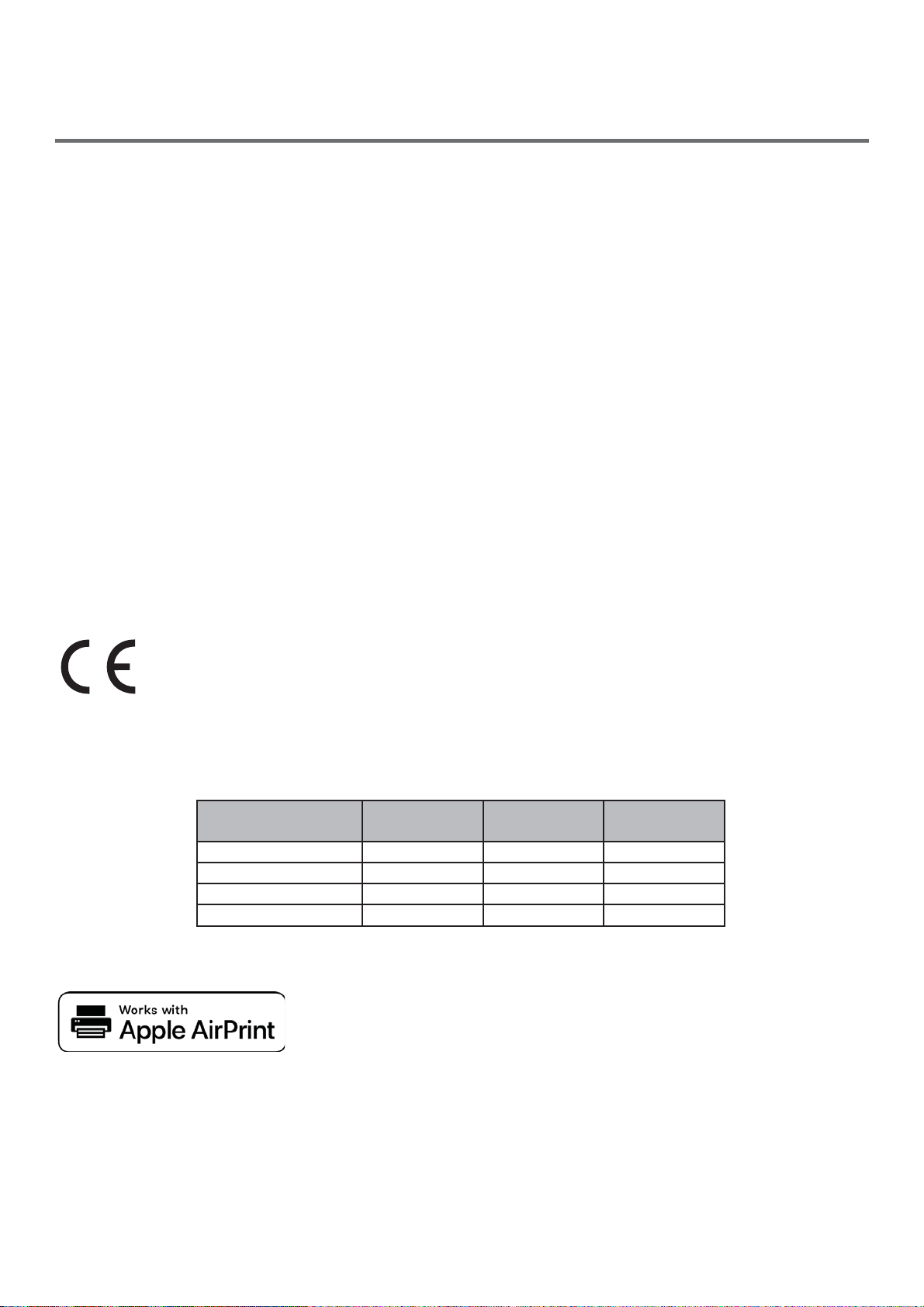
ł Sobre la garantia del producte
S'han dut a terme tots els esforços possibles per garantir que la informació d'aquest document sigui
completa, exacta i que estigui actualitzada. El fabricant no assumeix cap responsabilitat per les
conseqüències dels errors que s'escapin del seu control. El fabricant tampoc pot garantir que els canvis
realitzats per altres fabricants en el programari i l'equip als quals es fa referència en aquesta guia
no afectaran la vigència de la informació continguda en ell. La menció de productes de programari
fabricats per altres companyies no constitueix necessàriament una aprovació per part del fabricant.
Encara que s'han fet tots els esforços possibles per tal que aquest document sigui exacte i útil, no
garantim de cap manera, expressa o implícita, la precisió o la integritat de la informació que inclou.
Tots els drets reservats per Oki Data Corporation. No podreu copiar, transferir, traduir, etc. el contingut
d'aquest document sense autorització. Per poder dur a terme alguna de les accions anteriors, cal
obtenir un permís per escrit d'Oki Data Corporation.
© 2013 Oki Data Corporation
OKI és marca comercial registrada d'Oki Electric Industry Co., Ltd.
Energy Star és una marca comercial de United States Environmental Protection Agency.
Microsoft, Windows, Windows Server i Windows Vista són marques comercials registrades de Microsoft
Corporation.
Apple, Macintosh, Rosetta, Mac i Mac OS són marques comercials registrades d'Apple Inc.
La resta de noms de productes i marques esmentats són marques comercials registrades o marques
comercials dels seus respectius propietaris.
Aquest producte compleix les disposicions de les directives del Consell 2014/30/EU (EMC), 2014/35/
EU (LVD), 2014/53/EU (RED), 2009/125/EC (ErP) i 2011/65/EU (RoHS), segons les esmenes
aplicables, relatives a l'harmonització de la legislació dels Estats membres sobre la compatibilitat
electromagnètica, baixa tensió i aparells terminals de radio i telecomunicacions, als productes
relacionats amb l'energia i a les restriccions en l'ús de determinades substàncies perilloses en
equipaments elèctrics i electrònics.
Els cables següents es van utilitzar per comprovar la conformitat d'aquest producte amb la directiva
(0&2014/30/EU/~VGXQDFRQ¿JXUDFLyGLIHUHQWSRWDIHFWDUDTXHVWFRPSOLPHQW
Tipus de cable
Alimentació 1,8
USB 5,0
LAN 15,0
Paral·lel 2,0
Longitud
(metres)
Nucli Pantalla
✘✘
✘✔
✘✘
✘✔
iPad, iPhone, iPod, i iPod touch són marques comercials de Apple Inc., registrades als EUA i altres
països. AirPrint i el logotip AirPrint són marques comercials de Apple Inc.
- 2 -
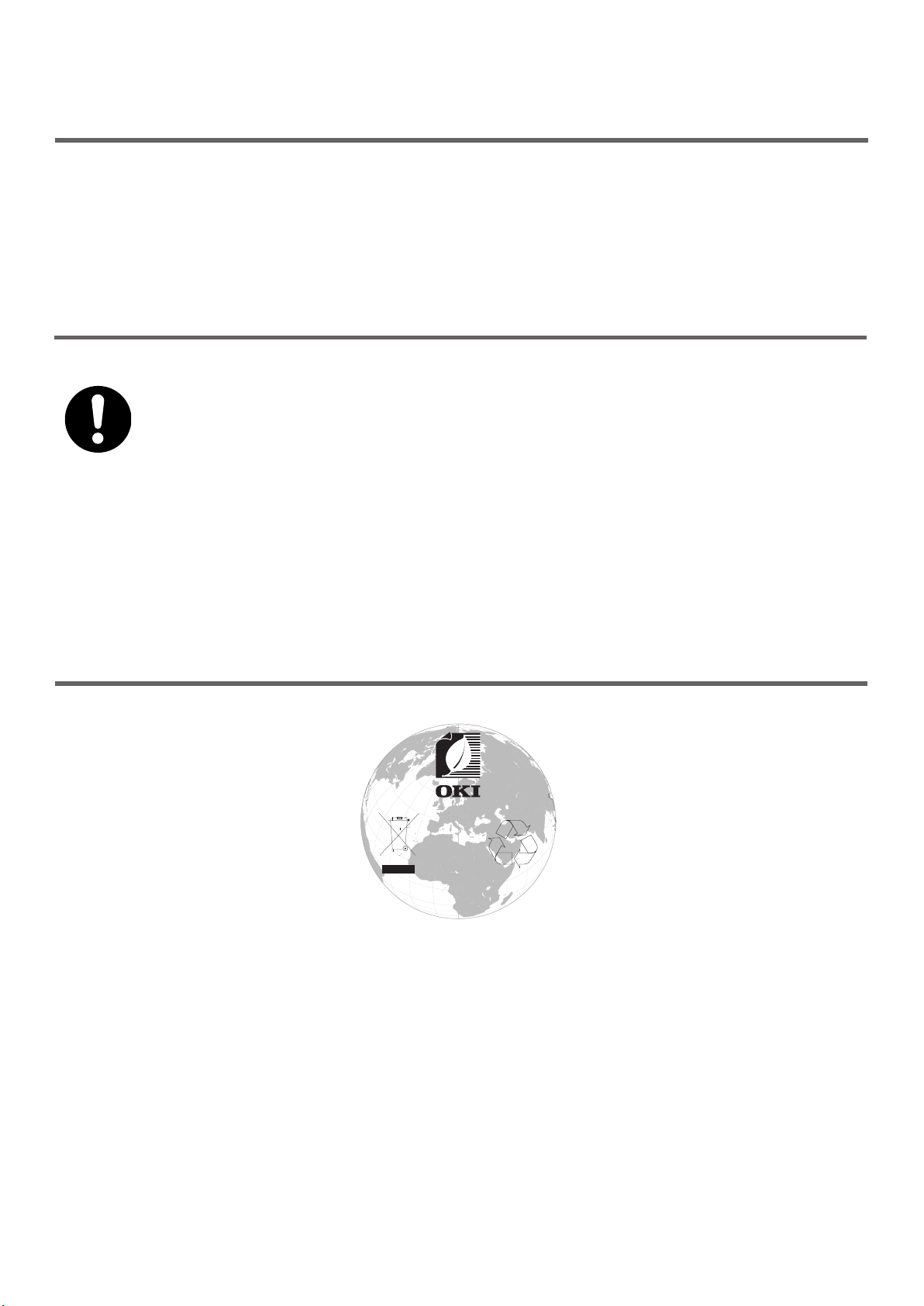
●● ENERGY STAR
Els països objectiu del programa ENERGY STAR són Estats Units, Canadà i Japó.
No és aplicable a altres països.
Aquest producte només és compatible amb ENERGY STAR v2.0.
●● Primers auxilis en cas d'emergència
Compte amb la pols del tòner:
Si es produeix una ingestió accidental, subministreu petites quantitats d'aigua
freda i aneu al metge. NO intenteu provocar el vòmit.
En cas d'inhalació accidental, traslladeu la persona a un indret obert per tal que
pugui respirar aire fresc. Busqueu atenció mèdica.
Si us cau als ulls, netegeu amb aigua abundant durant almenys 15 minuts amb
les parpelles ben obertes. Busqueu atenció mèdica.
Si es vessa, s'haurà de tractar amb aigua freda i sabó per evitar el risc de taques
a la pell o a la roba.
●● Informació mediambiental
m
/
o
c
p
w
w
w
.
i
k
o
.
r
i
n
t
i
n
g
/
- 3 -
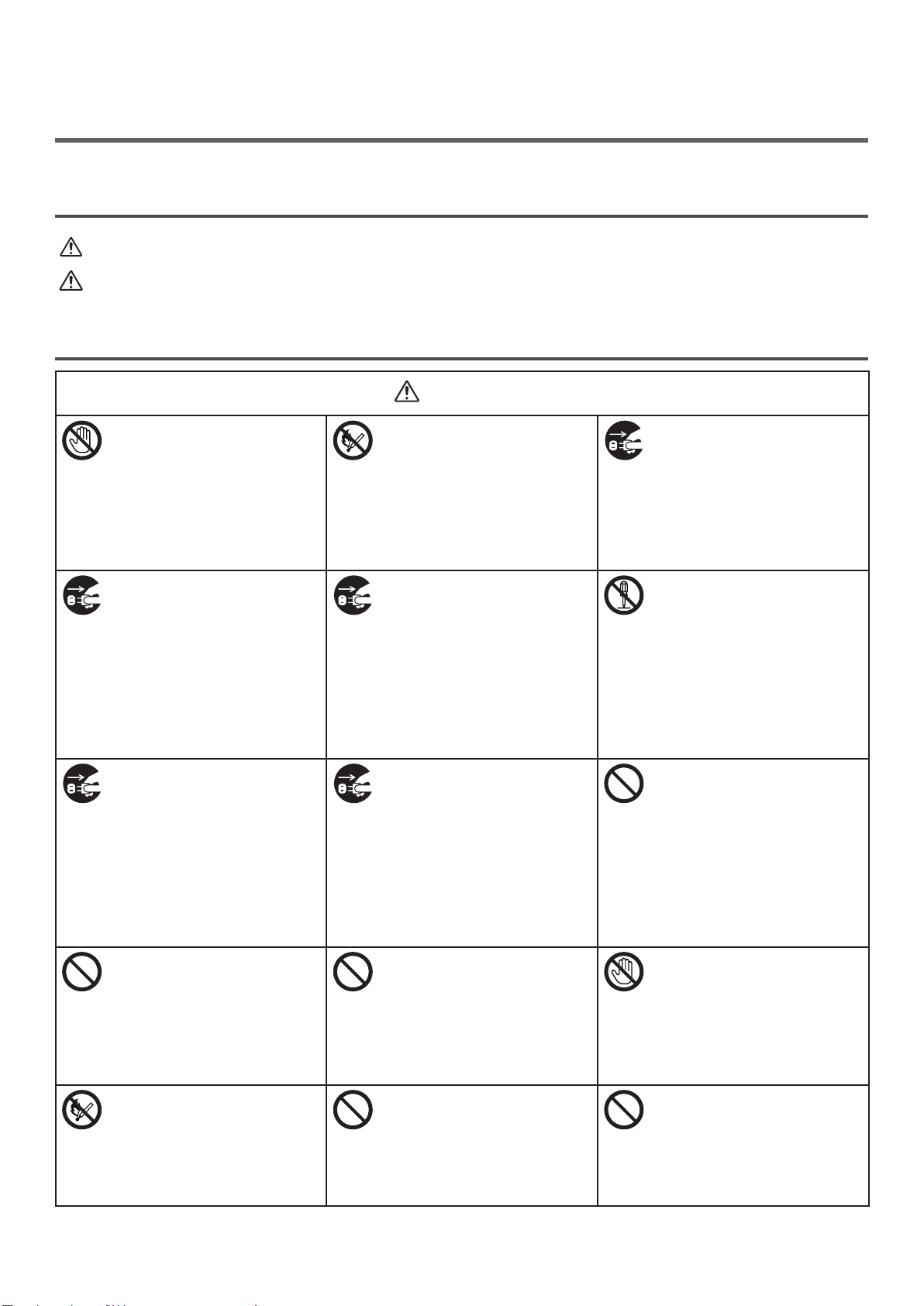
●● Per a la vostra seguretat
Advertimen
t
Atenció
Advertimen
t
Per qüestions de seguretat, abans d'utilitzar el producte, llegiu el Manual de l'usuari.
Precaucions relacionades amb la seguretat
Una advertència ofereix informació addicional que, si s'ignora, podria comportar lesions.
Una precaució ofereix informació addicional que, si s'ignora, podria comportar un danys o un
funcionament incorrecte de l'equip.
Precaucions generals
No toqueu l'interruptor de
seguretat situat a l'interior de
la impressora, ja que podria
produir-se una descàrrega
quan la tensió és alta. A més
a més, els engranatges us
podrien provocar lesions.
Si algun líquid, com ara
aigua, penetra en l'interior de
la impressora, desconnecteu
el cable d'alimentació i
poseu-vos en contacte amb
el servei d'atenció al client.
Si no ho feu, podria produirse un incendi.
Si la impressora cau a terra
o la coberta es deteriora,
desendolleu el cable
d'alimentació i poseu-vos
en contacte amb el servei
d'atenció al client.
Si no ho feu podria produirse una descàrrega elèctrica
i/o un incendi amb els
conseqüents riscos per a la
integritat de les persones.
No introduïu objectes en els
oricis de ventilació.
ja que podria produir-se una
descàrrega elèctrica i/o un
incendi amb els conseqüents
riscos per a la integritat de
les persones.
No llenceu els cartutxos de
tòner ni els cartutxos del
tambor d'imatge al foc, ja
que la pols podria explotar i
provocar cremades.
No feu servir un esprai
inamable a prop de la
impressora, ja que podríeu
provocar un incendi; les
peces de la impressora estan
calentes.
Desendolleu el cable
d'alimentació i retireu els
objectes estranys, com ara,
clips de paper, que hagin
pogut caure a l'interior de
la impressora. Si no ho
feu podria produir-se una
descàrrega elèctrica i/o un
incendi amb els conseqüents
riscos per a la integritat de
les persones.
Desendolleu periòdicament
el cable d'alimentació per a
netejar els contactes i les
clavilles dels endolls.
Si l'endoll d'alimentació està
endollat durant molt temps,
pot acumular-s'hi pols, la
qual cosa podria curtcircuitar
l'endoll i provocar un incendi.
No deixeu un envàs ple de
líquid, com ara aigua, sobre
la impressora,
ja que podria produir-se una
descàrrega elèctrica i/o un
incendi amb els conseqüents
riscos per a la integritat de
les persones.
No utilitzeu un cable
d'alimentació, un cable o un
cable de connexió a terra que
sigui diferent dels indicats en
el Manual d'usuari.
ja que podria produir-se un
incendi.
Desconnecteu el cable
d'alimentació i poseu-vos
en contacte amb el servei
d'atenció al client si la
coberta està inusualment
calenta, fumeja, desprèn
una olor rara o emet sorolls
estranys. Si no ho feu, podria
produir-se un incendi.
No utilitzeu ni desmunteu la
impressora de cap manera
que no estigui indica al
Manual de l'usuari. Si ho
feu, es podria produir una
descàrrega elèctrica i/o un
incendi amb els conseqüents
riscos per a la integritat de
les persones.
No netegeu el tòner vessat
amb una aspiradora,
ja que podria generar-se un
incendi amb les guspires del
contacte elèctric.
El tòner que es vessa al terra
s'ha de netejar amb un drap
humit.
No toqueu el fusible o altres
components quan obriu la
coberta de la impressora.
Correu el risc de patir
cremades.
El funcionament d'un SAI
(Sistema d'alimentació
ininterrompuda) o d'inversors
no està garantit. Per tant, no
utilitzeu cap SAI o inversor,
ja que podria produir-se un
incendi.
- 4 -
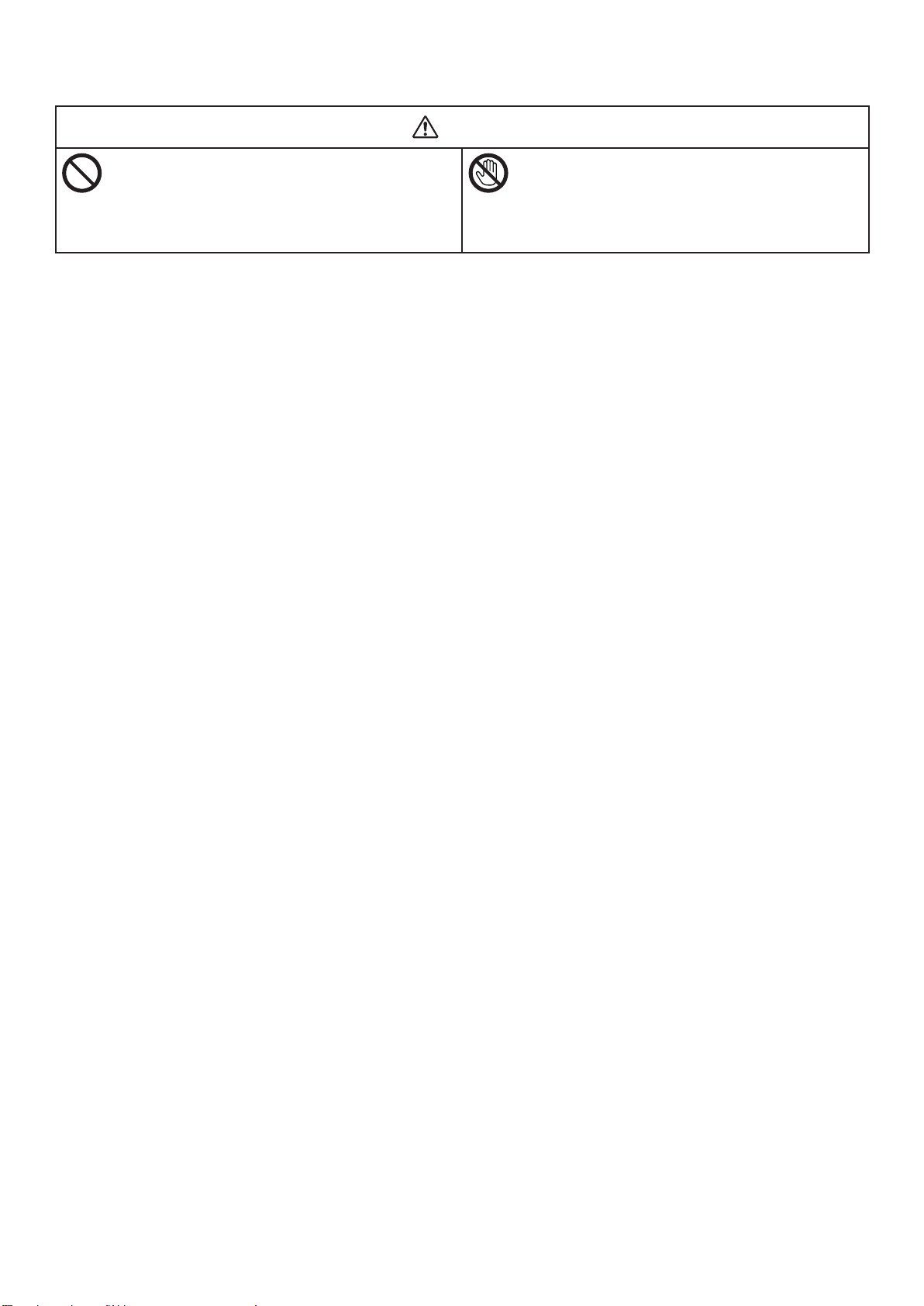
Atenció
No us acosteu excessivament a la zona
d'expulsió del paper quan la impressora estigui
encesa i durant la impressió.
Correu el risc de patir lesions.
No toqueu una pantalla de cristall líquid que
estigui trencada.
Si el líquid vessat (cristall líquid) entra en
contacte amb els ulls o la boca, netegeu amb
abundant quantitat d'aigua. Si cal, adreceu-vos
a un metge.
- 5 -
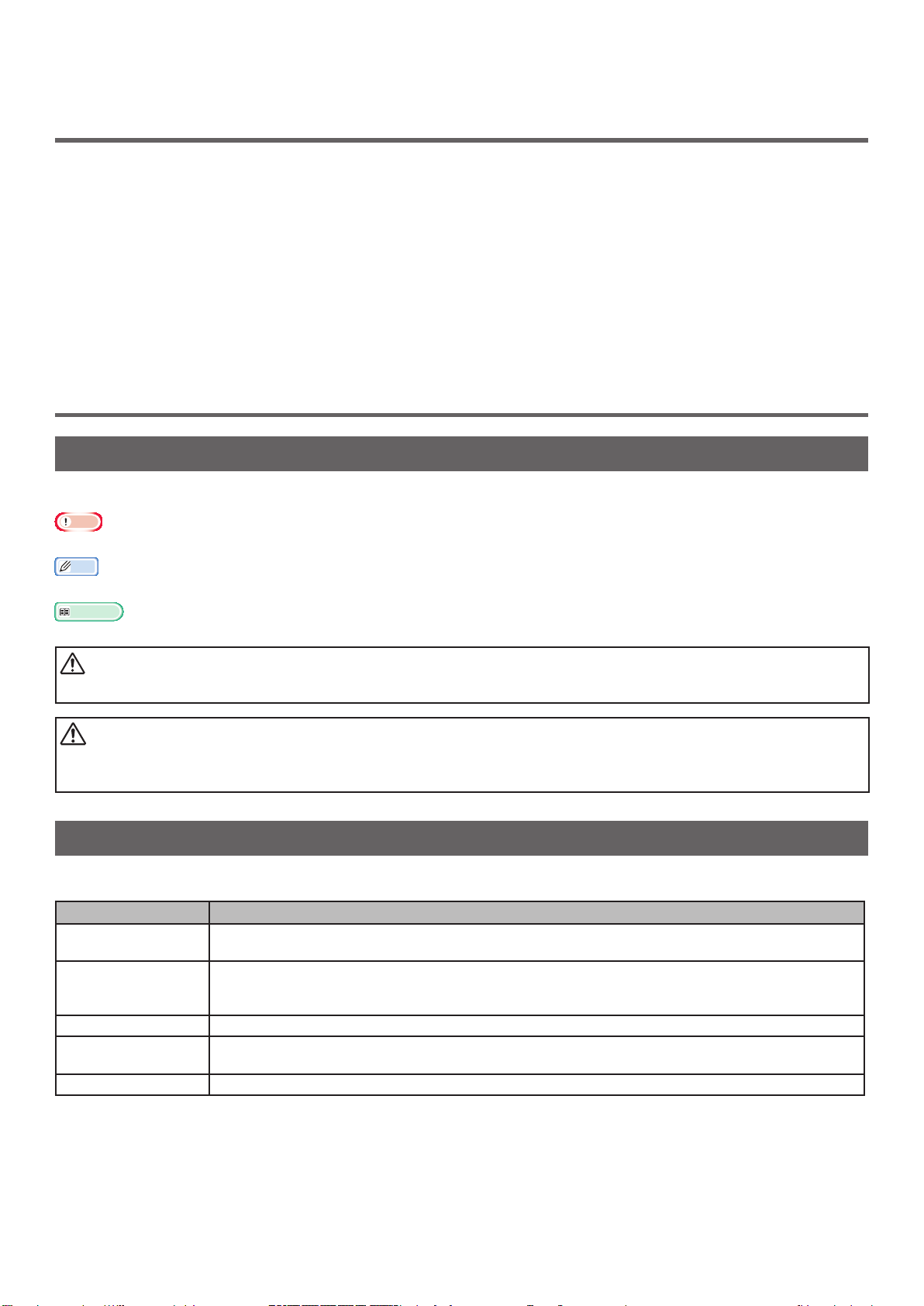
●● Conjunt de la documentació
Advertimen
t
Atenció
Amb aquest producte se subministren els manuals següents.
● Manual d'usuari (Conguració) ---- Aquest document
Es descriuen les operacions bàsiques per ajudar a comprendre aquesta impressora. Aquí s'expliquen
les descripcions de conguració inicials, inclosa la col·locació i la conguració inicial de la xarxa,
juntament amb la solució de problemes i els procediments de manteniment.
● Manual d'usuari (Avançat)
El manual de funcions avançades descriu les operacions avançades que es poden realitzar amb cada
funció. També inclou informació sobre les utilitats i la conguració de la xarxa.
●● Quant a aquest manual
Termes utilitzats en aquesta documentació
En aquest manual es fan servir els termes següents:
Nota
● Indica informació important relacionada amb les operacions. Cal que llegiu bé els apartats amb aquesta marca.
Nota
● Indica informació addicional relacionada amb les operacions. Cal que llegiu bé els apartats amb aquesta marca.
Referència
● Indica l'indret que cal consultar per tal d'obtenir informació relacionada o més detallada.
● Un advertiment ofereix informació addicional que, si s’ignora, podria comportar lesions personals.
● Una precaució ofereix informació addicional que, si s'ignora, podria comportar un danys o un
funcionament incorrecte de l'equip.
Símbols utilitzats en aquesta documentació
En aquest manual es fan servir els símbols següents.
Símbols Descripció
[ ] ● Indica els noms dels menús de la pantalla.
● Indica els noms dels menús, les nestres i els quadres de diàleg en l’ordinador.
“ ”
Botó/tecla < > Indica un botó del maquinari del tauler de control o bé una tecla del teclat de l'ordinador.
> Indica com accedir a un paràmetre en concret des dels menús de la impressora o de
La impressora
● Indica els missatges de la pantalla i el text introduït.
● Indica els noms de txers de l'ordinador.
● Indica els títols de referència.
l'ordinador.
Indica la impressora que vols utilitzar o seleccionar.
- 6 -
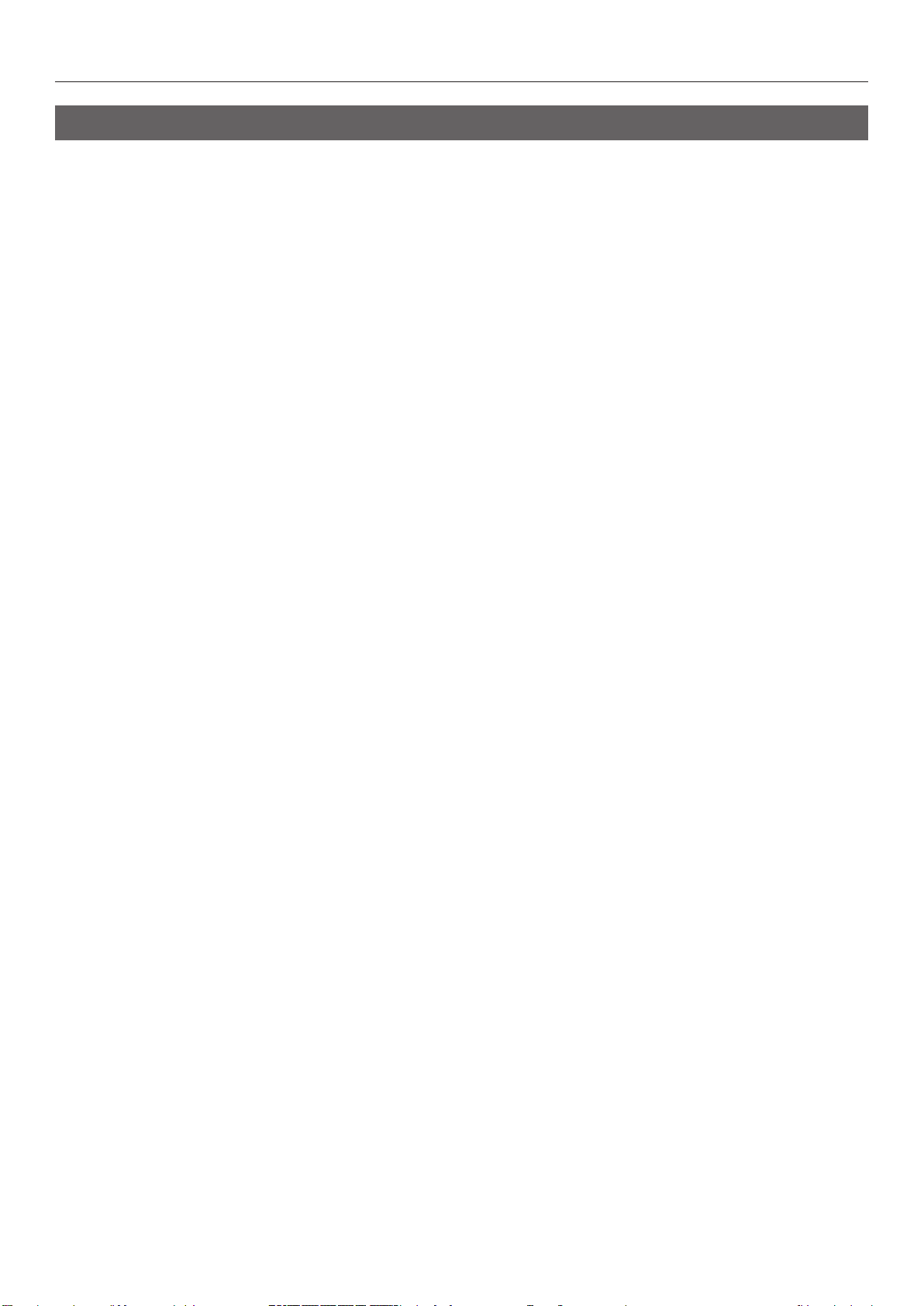
Contingut
Notació utilitzada en aquest manual
Si no s'esmenta cap descripció especial que indiqui el contrari, per als exemples del Windows inclosos en aquesta
documentació s'utilitza el Windows 7, per als exemples del Mac OS X s'utilitza el Mac OS X 10.8. El nom utilitzat
per a la impressora és B731.
En funció del sistema operatiu o del model que utilitzeu, les descripcions d'aquest document poden variar.
- 7 -
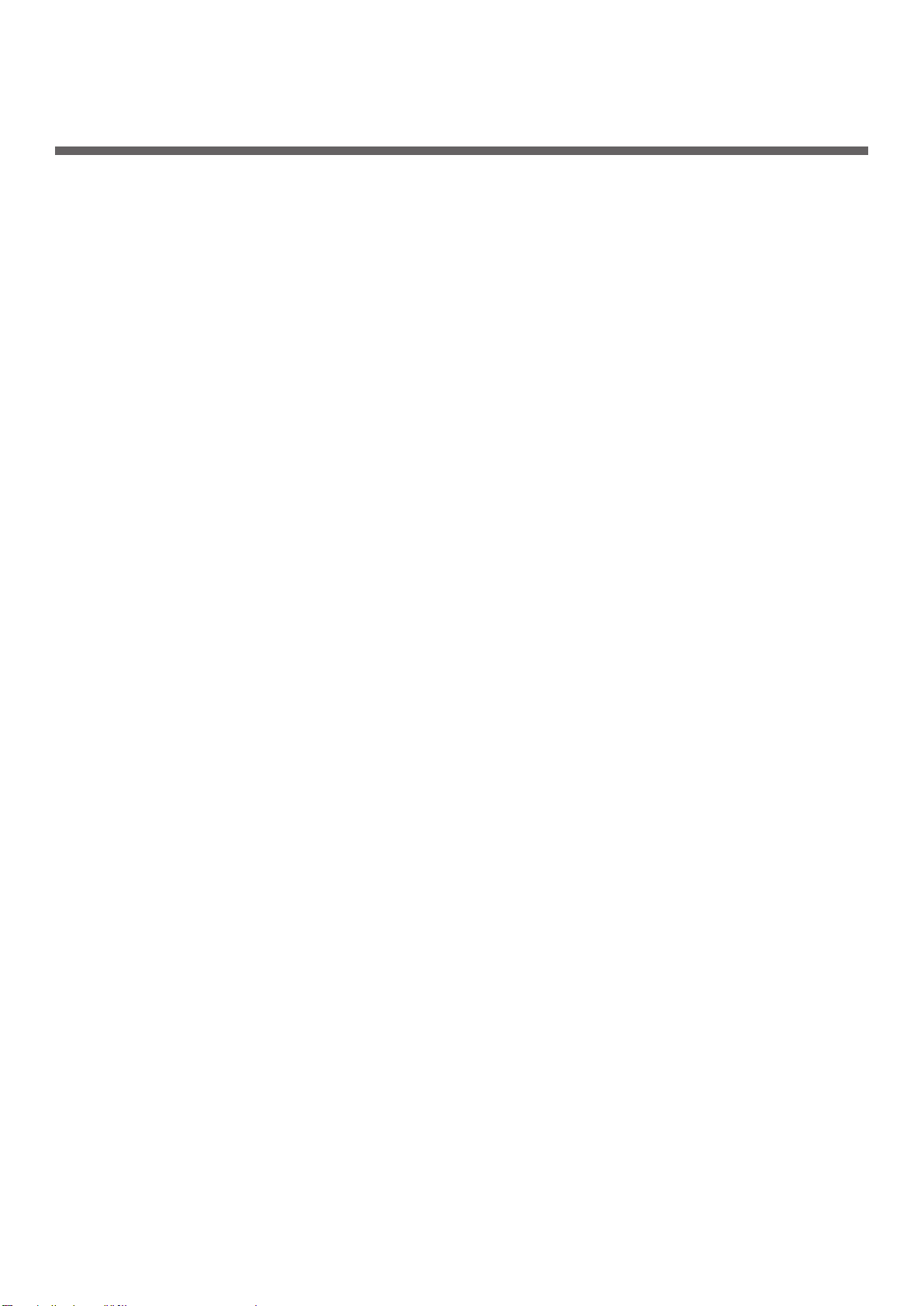
Contingut
Sobre la garantia del producte ..................................................................2
ENERGY STAR .........................................................................................3
Primers auxilis en cas d'emergència...........................................................3
Informació mediambiental
Per a la vostra seguretat
Conjunt de la documentació
Quant a aquest manual
........................................................................3
..........................................................................4
.....................................................................6
............................................................................6
1. Conguració ...................................................................... 11
Comprovació dels productes ...................................................................11
Comprovació del contingut del paquet ....................................................................... 11
Noms dels components .......................................................................... 12
Tauler de control ..................................................................................................... 14
Condicions d'instal·lació .........................................................................17
Entorn de col·locació ............................................................................................... 17
Espai de col·locació
Desembalatge ......................................................................................18
Sobre les opcions
Opcions disponibles ................................................................................................. 20
................................................................................................. 17
.................................................................................. 20
Fixació d'un suport per a la impressora
Instal·lació de la unitat de safata addicional
Installació de RAM addicional
Installació d'un disc dur
.................................................................................... 26
........................................................................................... 28
...................................................................... 20
................................................................ 24
2. Operacions bàsiques d'impressió ....................................... 31
Activació/Desactivació ...........................................................................31
Condicions del subministrament d'alimentació ............................................................. 31
Activació
Desactivació
Mode d’estalvi d’energia i mode d'inactivitat
Càrrega del paper .................................................................................34
Càrrega de paper a les safates 1-4 ............................................................................ 34
Càrrega de paper a la safata multiusos
Registre de mides personalitzades
Sortida de paper ................................................................................... 41
................................................................................................................ 32
........................................................................................................... 32
............................................................... 33
...................................................................... 35
............................................................................. 38
Paper compatible
..................................................................................43
- 8 -
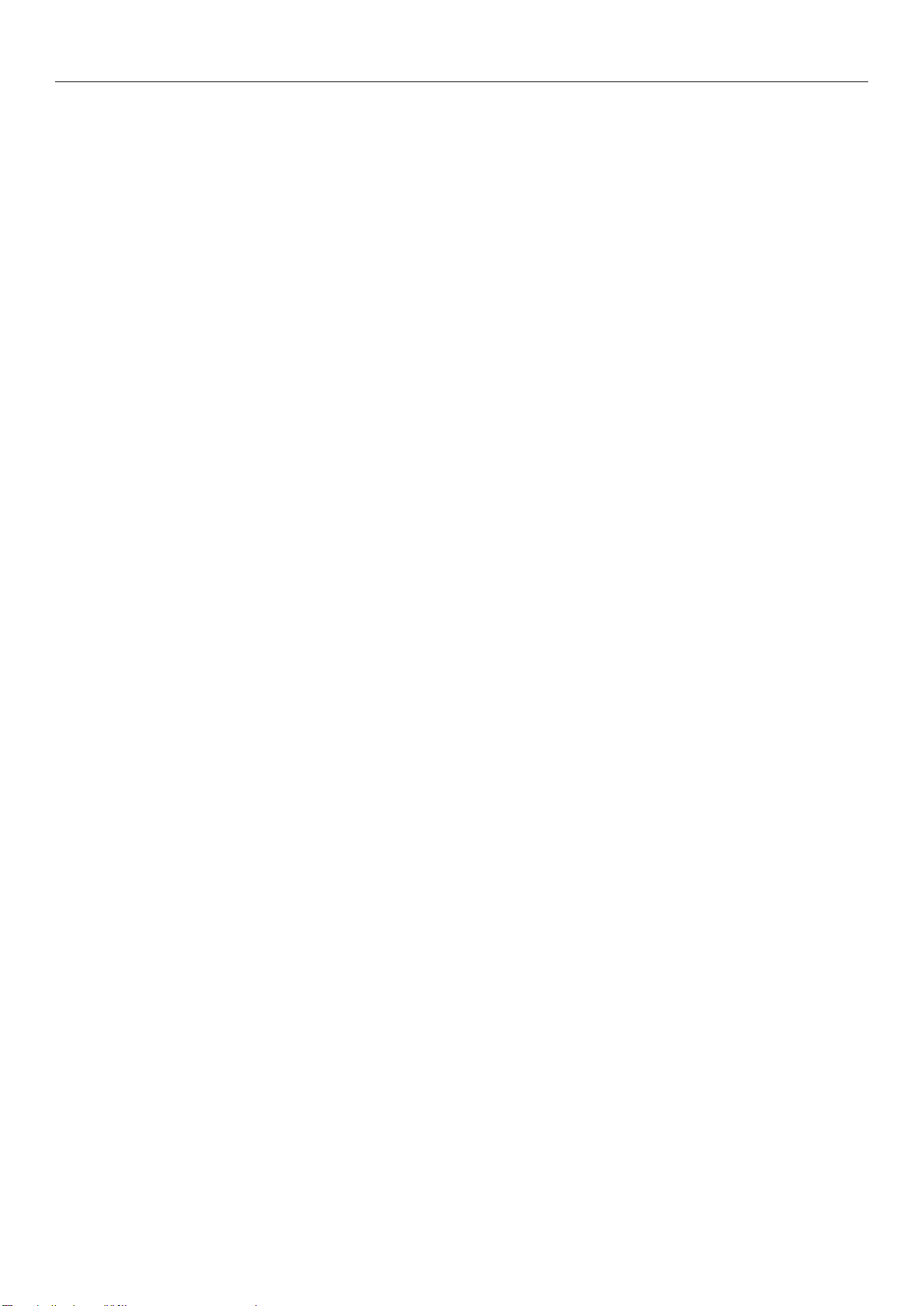
Contingut
Tipus de paper compatible ....................................................................................... 43
Paper carregat a la safata
Emmagatzematge del paper
........................................................................................ 45
..................................................................................... 47
Impressió de prova des de la impressora .................................................. 48
Conguració del temps transcorregut abans d'entrar al mode d'estalvi
d'energia
Conguració del temps transcorregut abans d'entrar al mode inactiu
Restriccions en el mode d'inactivitat .......................................................................... 51
.............................................................................................49
............50
Conguració de l'apagada automàtica ......................................................53
Conguració de l'apagada automàtica ........................................................................ 53
Conguració del temps transcorregut abans d'entrar al mode d'apagada automàtica
........ 54
Conguració del brunzidor ...................................................................... 55
Comprovació de l'estat de la impressora
Connexió d'una impressora amb el Protocol LPD (TCP/IP)
Preparatius ............................................................................................................ 57
Procediment per afegir una impressora
...................................................................... 57
...................................................56
...........................57
3. Impressió .......................................................................... 59
Flux d'instal·lació del controlador de la impressora en un ordinador ..............59
Requisits del producte
Requisits del producte per a Windows ........................................................................ 61
Requisits del producte per a Macintosh
Connexió a un ordinador ........................................................................ 62
Connexió utilitzant una LAN amb cable ...................................................................... 62
Connexió amb una LAN sense l (només model sense l)
Connexió d'un cable USB
Connexió d'un cable parallel
Instal·lació d'un controlador d'impressora (per al Windows) ........................74
Preparacions per a la connexió de xarxa .................................................................... 74
Instal·lació d'un controlador d'impressora
Quan s'afegeixen opcions
Instal·lació d'un controlador d'impressora (per a Macintosh) .......................81
Conguració mitjançant una xarxa ............................................................................ 81
...........................................................................61
...................................................................... 61
............................................. 62
......................................................................................... 72
..................................................................................... 73
.................................................................. 77
......................................................................................... 79
Conguració a través d'USB
Quan s'afegeixen opcions
..................................................................................... 82
......................................................................................... 83
Impressió des d'un ordinador..................................................................84
Impressió .............................................................................................................. 84
Impressió de dades en un dispositiu de memòria USB ................................ 87
Impressió .............................................................................................................. 87
Conguració d'impressió
.......................................................................................... 87
- 9 -
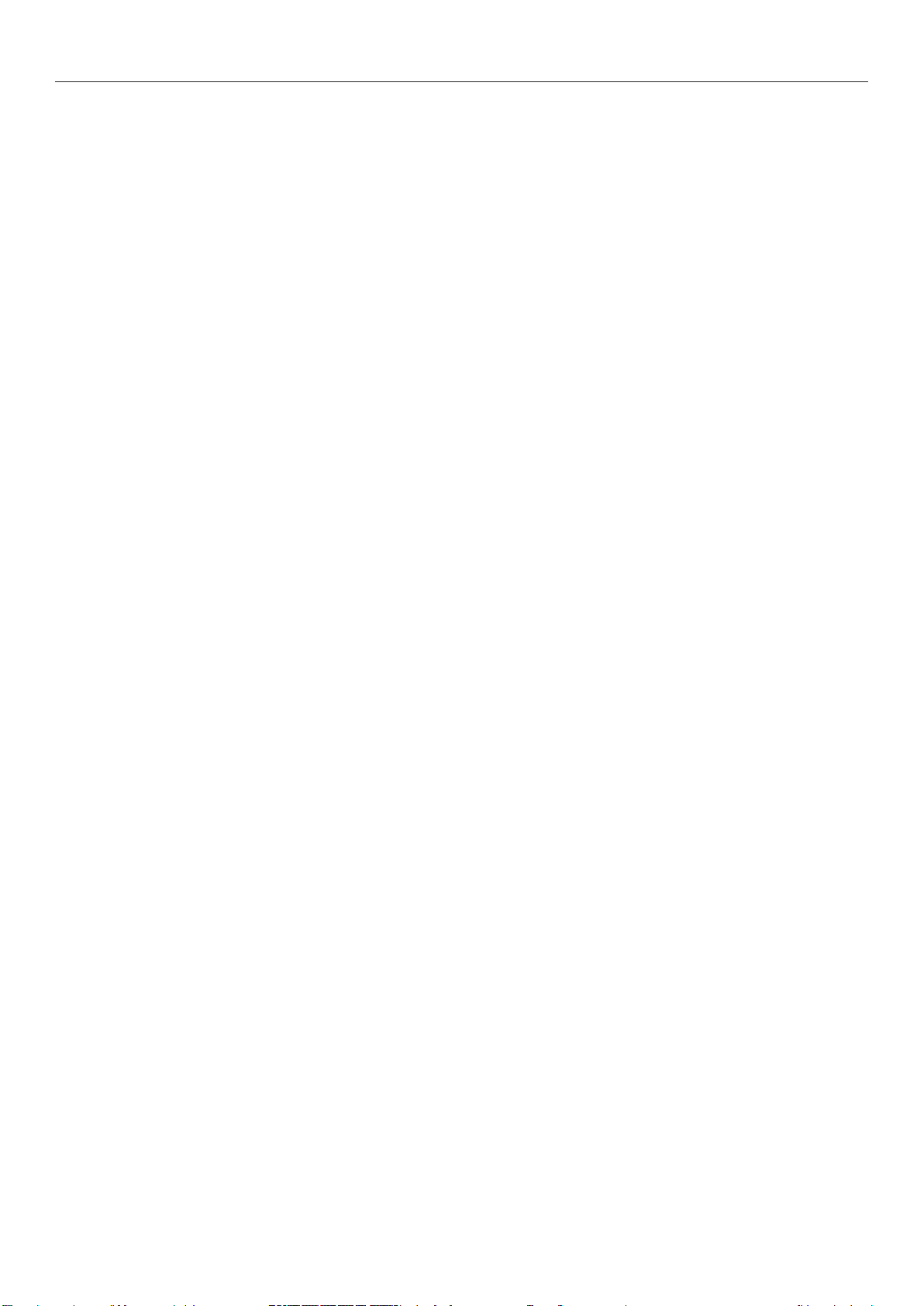
Contingut
Cancellació de la impressió ..................................................................... 90
Còmodes funcions d'impressió
................................................................91
4. Solució de problemes ......................................................... 92
Quan es visualitza un missatge d'error a la pantalla ................................... 92
Embús de paper ..................................................................................................... 92
Quan es visualitza el missatge de recanvi de consumibles o unitat de
manteniment
Quan es visualitza el missatge de substitució del paper o d'error en la mida
del paper
Altres missatges d'error
Si no podeu imprimir
Si no podeu imprimir des de la safata multiusos .........................................................117
No es pot imprimir des d'un ordinador
No es pot installar correctament un controlador d'impressora.......................................120
Restriccions especíques del sistema operatiu
Problemes relacionats amb la qualitat d'imatge ....................................... 123
...................................................................................... 105
........................................................................................... 110
....................................................................... 112
........................................................................... 117
......................................................................118
............................................................121
Problemes en l'alimentació
Problemes amb la màquina
................................................................... 126
.................................................................. 128
5. Manteniment ................................................................... 131
Substitució dels cartutxos d'impressió .................................................... 132
Si s'utilitza B721/B731 ...........................................................................................132
Substitució del cartutx de tòner o del tambor d'imatge ............................. 134
Si s'utilitza ES7131/MPS5501b ................................................................................134
Substitució de la unitat del fusor i del rodet de transferència ..................... 140
Neteja
............................................................................................... 144
Neteja de la carcassa de la impressora .....................................................................144
Neteja dels capçals del LED
Neteja dels rodets d'alimentació del paper.................................................................146
.....................................................................................144
Desplaçament o transport de la impressora ............................................ 150
Apèndix ................................................................................. 153
Llista del menú ......................................................................................................153
Passos bàsics al Windows ..................................................................... 158
Especicacions
................................................................................... 159
Índex .................................................................................... 163
Contact Us
............................................................................. 165
- 10 -
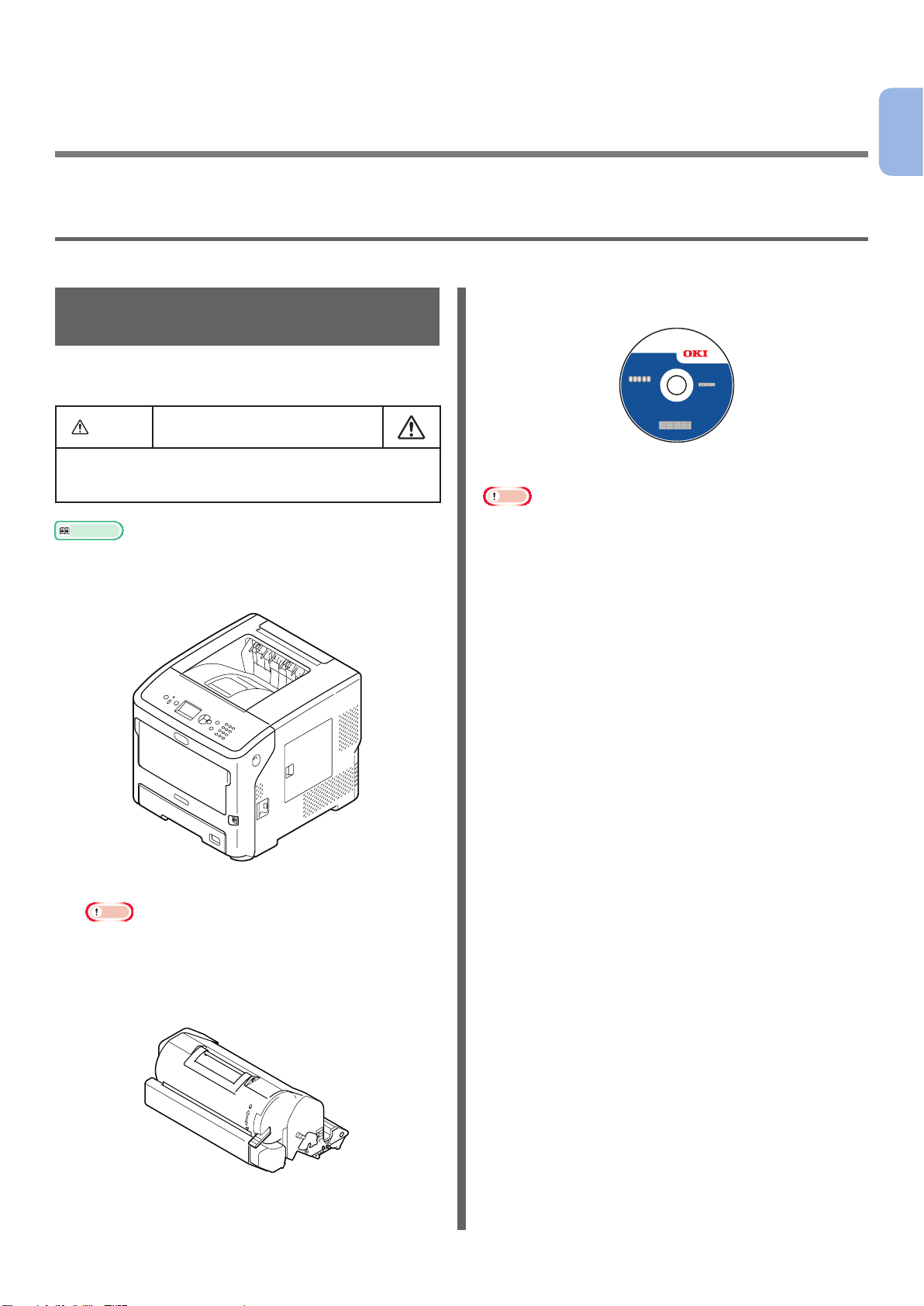
1. Conguració
●● Comprovació dels productes
En aquesta secció es descriu la impressora de manera resumida.
1
Conguració
Comprovació del contingut del paquet
Comproveu que la caixa inclogui tots els
elements que es mostren a continuació.
Atenció
● Es necessiten com a mínim dues persones per
aixecar la impressora de manera segura ja que
pesa uns 27 kg.
Referència
● Per obtenir informació detallada sobre com obrir la caixa,
consulteu "Desembalatge" P.18.
● Controlador
Pot provocar lesions!
● Software DVD-ROM
● Cable CA
Nota
● Els cables de connexió a l'interfície no s'inclouen amb la
impressora. Cal que els adquiriu per separat.
● El material d'embalatge i les escumes de protecció són
necessaris si cal transportar la impressora. No els llanceu.
● Cartutx d'impressió
Nota
● El cartutx d’impressió ja ve instal•lat de fàbrica a la
impressora.
● El cartutx d'impressió per a ES7131/MPS5501b es
divideix entre un tambor d'imatge i un cartutx de
tòner.
- 11 -
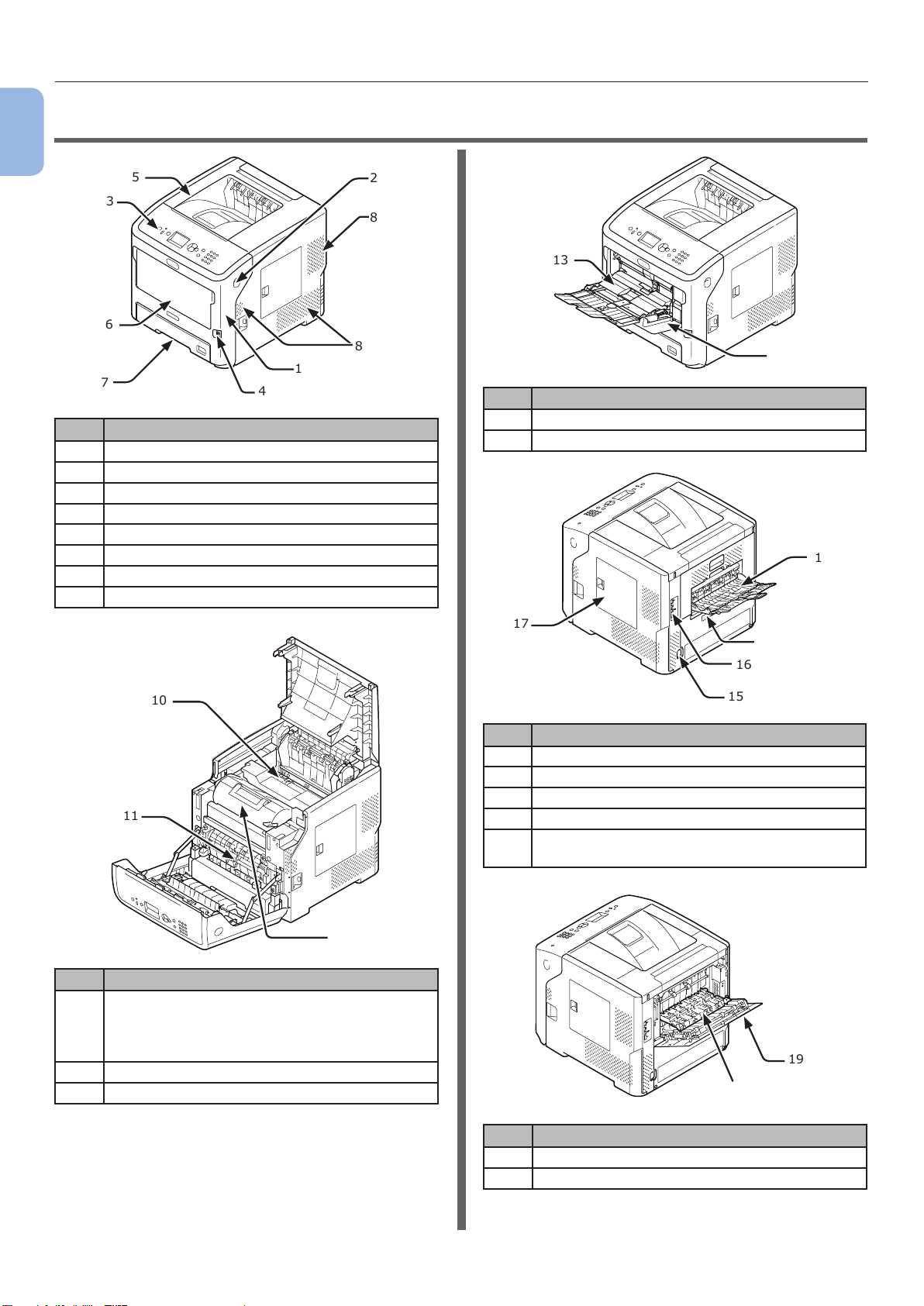
Noms dels components
1
Conguració
●● Noms dels components
5
3
6
7
Núm.
1 Coberta davantera
2 Palanca d'obertura de la coberta davantera
3 Tauler de control
4 Interruptor
5 Coberta superior
6 MP Tray (Multipurpose tray)
7 Safata 1
8 Sortida d'aire
1
4
Nom
2
8
13
8
Núm.
12 MP Tray (Multipurpose tray)
13 Coberta del conjunt del paper
17
Nom
12
14
18
16
10
11
Núm.
9 Cartutx d'impressió
(B721/B731)/
Tambor d'imatge i Cartutx de tòner
(ES7131/MPS5501b)
10 Unitat del fusor
11 Unitat de dúplex
Nom
15
Núm.
14 Apiladora cara amunt
15 Presa d'alimentació de CA
16 Part de l'interfície
17 Coberta d'accés
18 Interfície parallela (Només model amb parallel
installat)
9
Núm.
19 Coberta posterior
20 Guia posterior
Nom
19
20
Nom
- 12 -
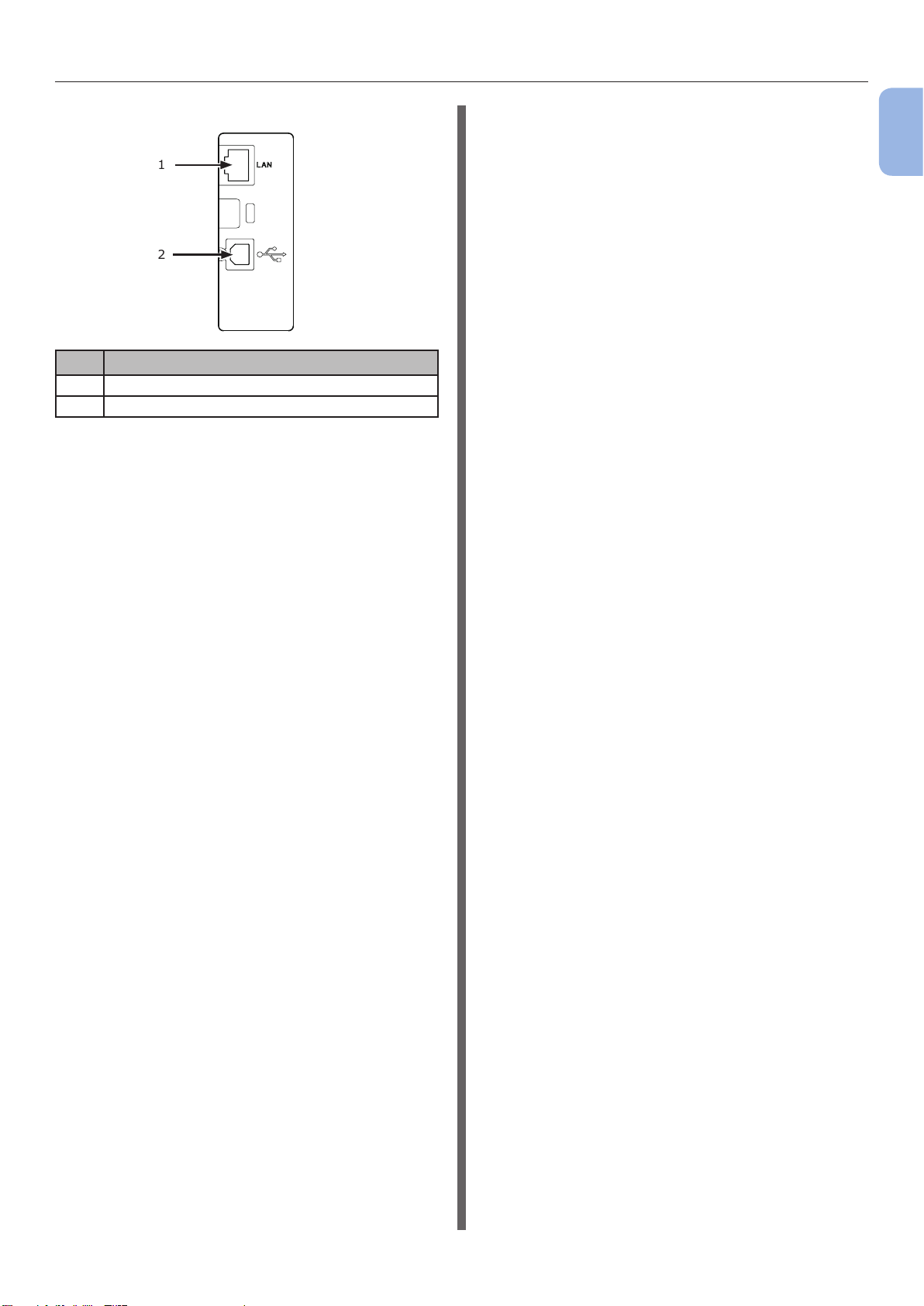
● Part de l'interfície
Noms dels components
1
21
22
Núm.
21 Connexió de la interfície de xarxa
22 Connexió de la interfície USB
Nom
Conguració
- 13 -
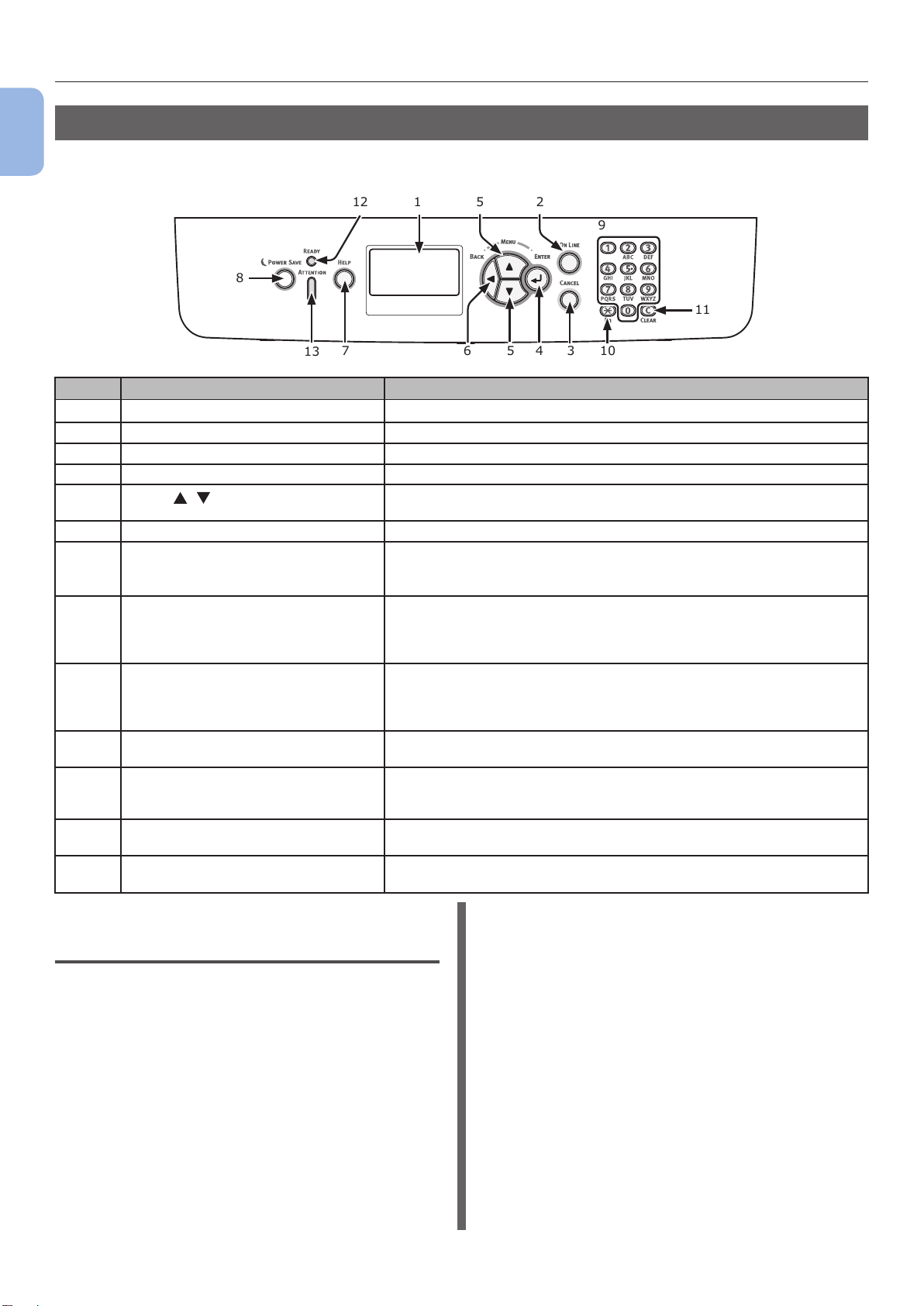
Noms dels components
Tauler de control
1
En aquesta secció es descriuen els noms i les funcions dels components del tauler de control i com s'hi
Conguració
pot introduir text.
12
8
1
5
2
9
11
13
7
56
34
10
Núm. Nom Funció
1 Pantalla de visualització Visualitza les instruccions operatives i l'estat de la impressora.
2 Botó <ON LINE (EN LÍNIA)> Canvia entre els modes en línia i fora de línia.
3 Botó <CANCEL (CANCEL·LA)> Cancel·la la impressió actual immediatament.
4 Botó <ENTER (ENTRAR)> Conrma l'element ressaltat.
5
6 Botó <BACK (ENRERE)> Torna a la pàgina anterior.
7 Botó <HELP (AJUDA)> Visualitza la pantalla d'ajuda. Per tancar, premeu el botó <HELP
8 Botó <POWER SAVE (ESTALVI
9 Teclat numèric de deu tecles
10 Tecla <Fn> Visualitza la pantalla del menú de conguració de l'equip amb una
11 Tecla <CLEAR (ESBORRA)>
12 Indicador <READY (PREPARAT)> S'il·lumina en verd en el mode en línia i s'apaga en el mode fora de
13 Indicador <ATTENTION
Botó <
D'ENERGIA)>
(ATENCIÓ)>
/ >
● Visualitza la pantalla del menú.
● Selecciona el menú o desplaça la pantalla.
(AJUDA)>, el botó <BACK (ENRERE)> o el botó <CANCEL
(CANCEL·LA)>.
● Entra o surt del mode d'estalvi d'energia.
● Surt del mode d'inactivitat.
S'il·lumina en verd en el mode d'estalvi d'energia i parpelleja en
verd en el mode d'inactivitat.
● S'utilitza per introduir números.
● Introdueix caràcters alfabètics i símbols.
Només es pot introduir la contrasenya amb el teclat numèric de
deu tecles.
funció de drecera.
● Elimina un caràcter que s'introdueixen caràcters.
● No està disponible quan s'introdueix una adreça IP. Recupera la
conguració anterior en altres casos.
línia.
S'il·lumina o parpelleja en taronja quan es produeix un error en el
dispositiu.
Com utilitzar el teclat numèric de
deu tecles
S'utilitza per introduir números i caràcters.
Cada vegada que premeu una tecla numèrica,
els números o caràcters introduïts canvien de
manera cíclica seguint aquest ordre:
<1> 1
<2> a ➞ b ➞ c ➞ 2 ➞ a
<3> d ➞ e ➞ f ➞ 3 ➞ d
<4> g ➞ h ➞ i ➞ 4 ➞ g
<5> j ➞ k ➞ l ➞ 5 ➞ j
<6> m ➞ n ➞ o ➞ 6 ➞ m
<7> p ➞ q ➞ r ➞ s ➞ 7 ➞ p
<8> t ➞ u ➞ v ➞ 8 ➞ t
<9> w ➞ x ➞ y ➞ z ➞ 9 ➞ w
<0> 0
La funció de les tecles <Fn> i <CLEAR
(ESBORRA)> són les següents:
Tecla <Fn>
Visualitza la pantalla del menú de conguració
de l'equip amb una funció de drecera. (Només
disponible quan la pantalla d'espera es
visualitza).
Tecla <CLEAR (ESBORRA)>
Elimina un caràcter quan s'escriu una
contrasenya.
- 14 -
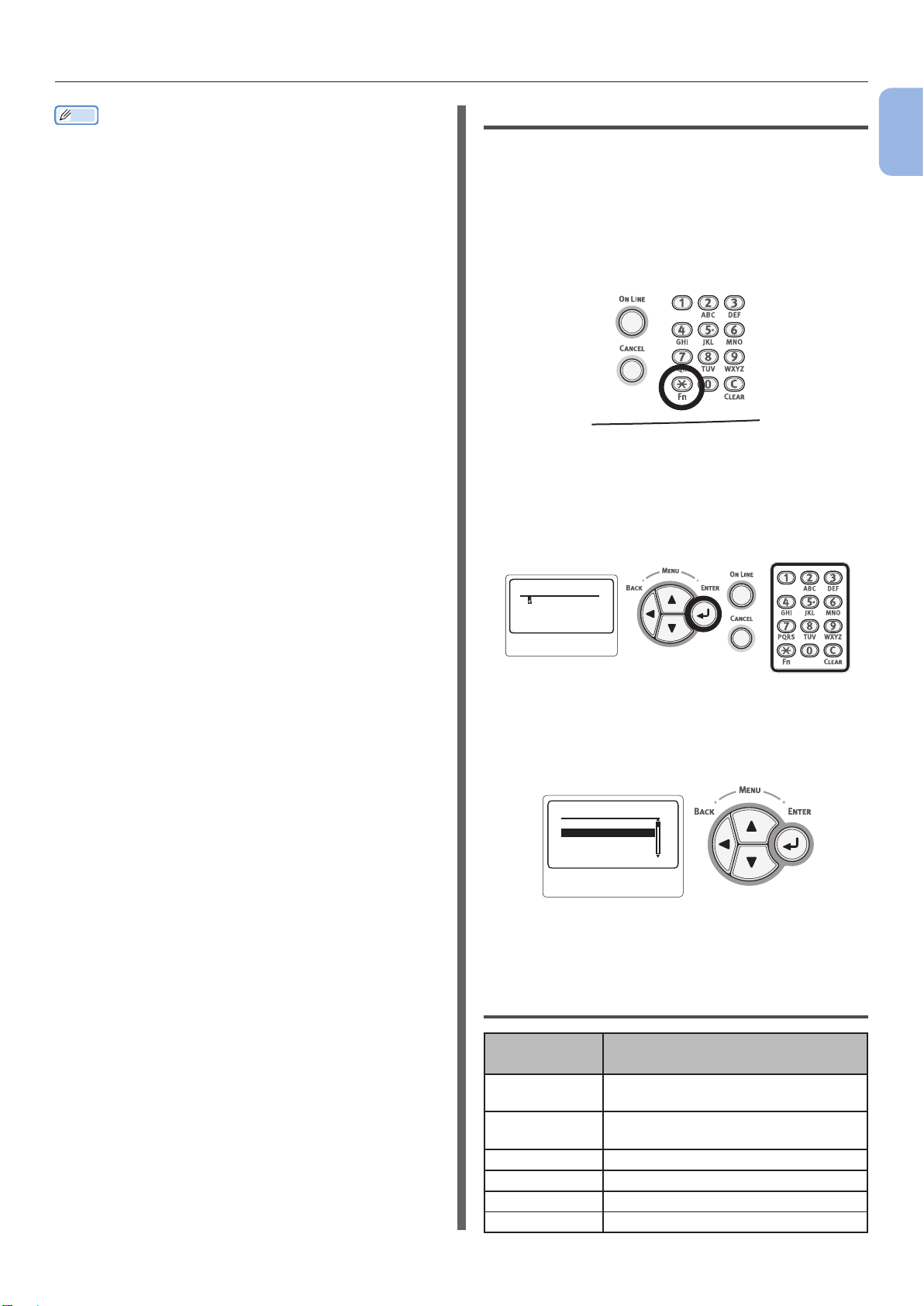
Noms dels components
Nota
● Per escriure “abc” per exemple,
premeu <2> ➞ botó <ENTER (ENTRAR)> ➞ <2> ➞ <2>
➞ botó <ENTER (ENTRAR)> ➞ <2> ➞ <2> ➞ <2> ➞
botó <ENTER (ENTRAR)>.
Com utilitzar la tecla <Fn>
Premeu les tecles numèriques després de
prémer la tecla <Fn> mentre visualitzeu el
missatge “Preparat per imprimir” a la pantalla.
Es visualitza el menú de funció corresponent al
número que s'ha introduït.
1 Premeu la tecla <Fn>.
2 Premeu les tecles numèriques (0-9)
per visualitzar l'element de la funció
que voleu i premeu el botó <ENTER
(ENTRAR)>.
1
Conguració
䣈䣷䣰䣥䣶䣫䣱䣰䢢䣐䣷䣯䣤䣧䣴
䣇䣰䣶䣧䣴䢢䢳䢯䢵䣦䣫䣩䣫䣶䢢䣐䣷䣯䣤䣧䣴
3 Es visualitza la pantalla de conguració
de la funció seleccionada. Comproveu o
canvieu la conguració.
䣒䣣䣲䣧䣴䢢䣕䣫䣼䣧䢢䢢䢢䢢䢳䢱䢸
䣃䢶
䢬
䢢䣃䢷
䣃䢸
䣄䢷
Pels elements del menú que no tenen cap número
de funció assignat, consulteu "Llista del menú"
P.153.
Llista del menú de funcions
- 15 -
Núm. de
funció
1 Treball segur d'impressió (Treball
xifrat)
2 Treball segur d'impressió (Treball
desat)
10 Mida del paper (Safata 1)
11 Dimensió X (Safata 1)
12 Dimensió Y (Safata 1)
13 Tipus de mitjà (Safata 1)
Menú de funció
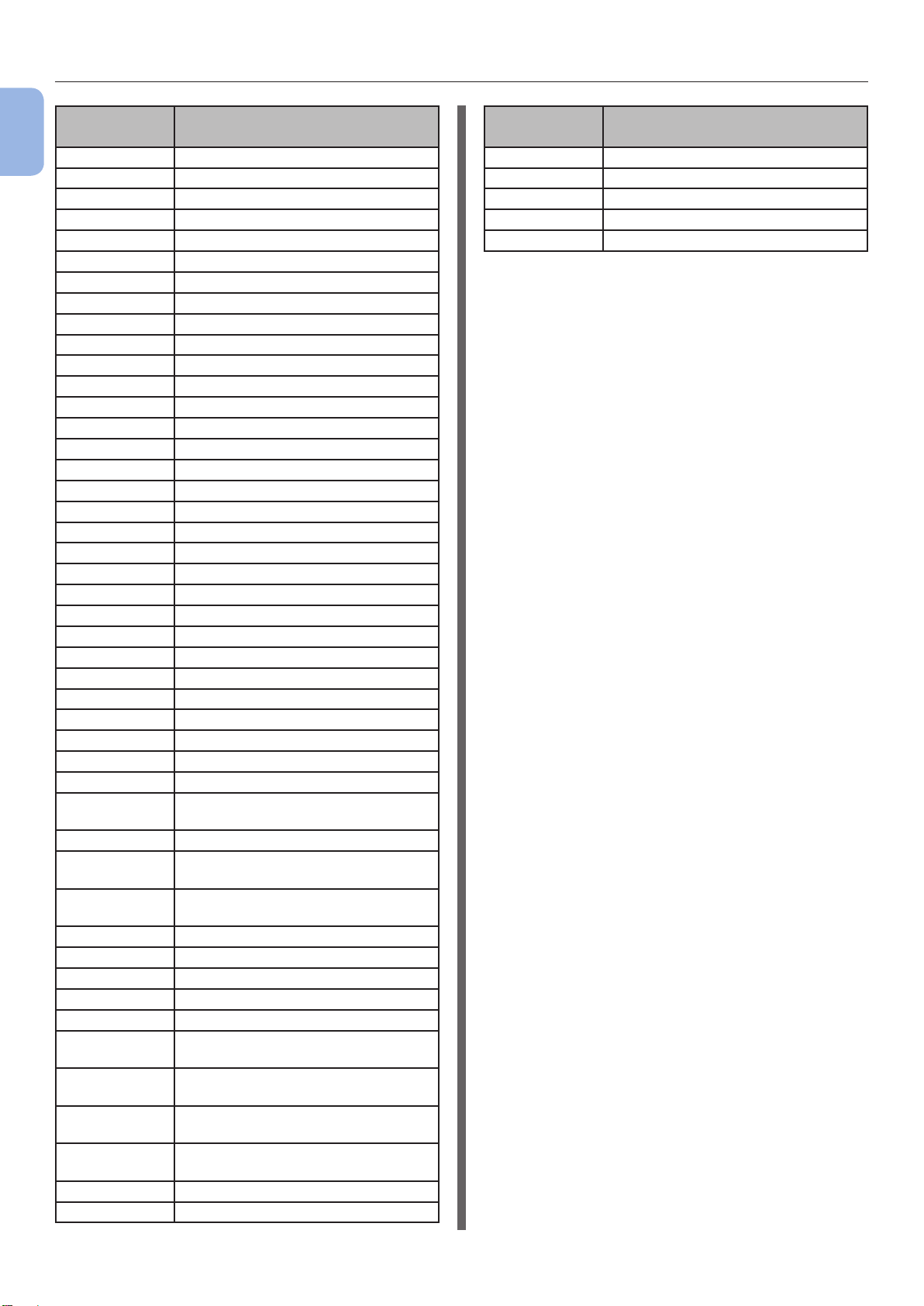
Noms dels components
Núm. de
1
Conguració
funció
14 Gramatge del paper (Safata 1)
15 Paper legal (Safata 1)
16 Una altra mida (Safata 1)
20 Mida del paper (Safata 2)
21 Dimensió X (Safata 2)
22 Dimensió Y (Safata 2)
23 Tipus de mitjà (Safata 2)
24 Gramatge del paper (Safata 2)
25 Paper legal (Safata 2)
26 Una altra mida (Safata 2)
30 Mida del paper (Safata 3)
31 Dimensió X (Safata 3)
32 Dimensió Y (Safata 3)
33 Tipus de mitjà (Safata 3)
34 Gramatge del paper (Safata 3)
35 Paper legal (Safata 3)
36 Una altra mida (Safata 3)
40 Mida del paper (Safata 4)
41 Dimensió X (Safata 4)
42 Dimensió Y (Safata 4)
43 Tipus de mitjà (Safata 4)
44 Gramatge del paper (Safata 4)
45 Paper legal (Safata 4)
46 Una altra mida (Safata 4)
80 Alimentació del paper
90 Mida del paper (MP Tray)
91 Dimensió X (MP Tray)
92 Dimensió Y (MP Tray)
93 Tipus de mitjà (MP Tray)
94 Gramatge del paper (MP Tray)
95 Ús de la safata (MP Tray)
100 Informació d'impressió
(Conguration)
101 Informació d'impressió (Xarxa)
102 Informació d'impressió (Informe
d'ús)
103 Informació d'impressió (Registre
d'error)
200 Temps d'estalvi d'energia
201 Temps inactiu
202 Temps d'apagada autom.
210 Informe d'errors
220 Ajust de posic. d'impress. (MP Tray)
221 Ajust de posic. d'impress. (Safata
1)
222 Ajust de posic. d'impress. (Safata
2)
223 Ajust de posic. d'impress. (Safata
3)
224 Ajust de posic. d'impress. (Safata
4)
230 Cong. negre del paper
231 Cong. negre trans.
Menú de funció
Núm. de
funció
232 Foscor
233 Ajustament SMR
234 Ajustament BG
235 Neteja del tambor
237 Hex Dump
Menú de funció
- 16 -
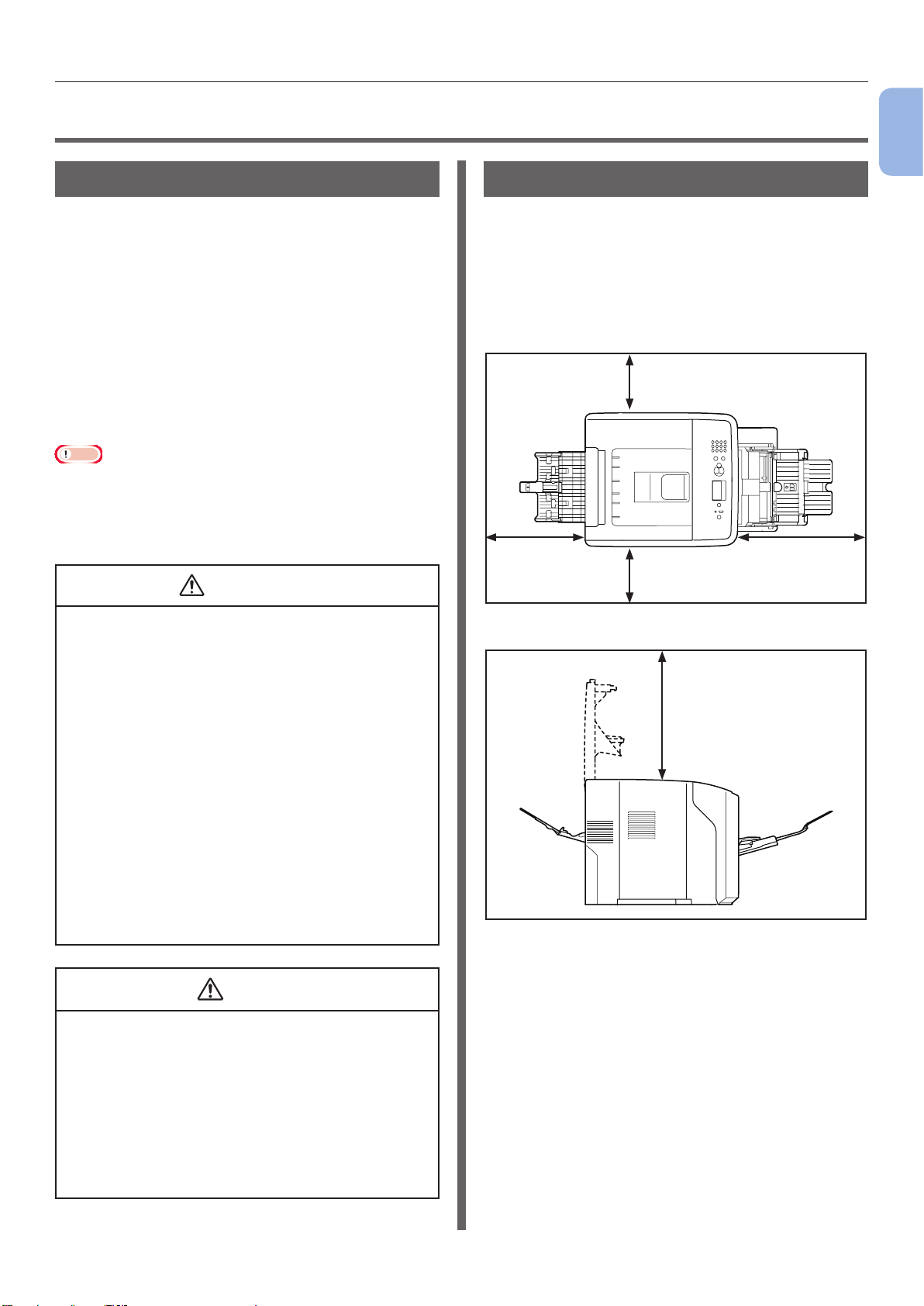
Condicions d'instal·lació
Advertimen
t
Atenció
●● Condicions d'instal·lació
Entorn de col·locació
La impressora s'ha d'instal·lar en un entorn que
s'ajusti a les condicions següents:
Temperatura: 10°C–32°C
Humitat: 20%–80% HR (humitat relativa)
Temperatura
màxima del
termòmetre
humit:
Entorn
recomanat:
Nota
● Eviteu la formació de condensació. Podria provocar un
funcionament incorrecte.
● Si col·loqueu la impressora en un entorn on la humitat
relativa de l'aire és inferior al 30%, cal que utilitzeu un
humidicador o una estora antiestàtica.
25°C
Temperatura 17°C–27°C,
Humitat 50%–70% HR
Espai de col·locació
Col·loqueu la impressora en una superfície plana
prou gran com per abastar tots els suports de la
impressora.
Deixeu espai sucient al voltant de la impressora
tal com mostra la imatge següent.
● Vista superior
20 cm
100 cm60 cm
20 cm
1
Conguració
● No realitzeu la instal·lació a prop d'elements que
emetin molta calor ni a la vora d'un foc.
● No instal·leu la impressora en un indret on es
treballi amb reaccions químiques, com ara un
laboratori, etc.
● No instal·leu la impressora a prop de solucions
inamables, com ara alcohol o diluent.
● No instal·leu la unitat a l'abast de nens petits.
● No instal·leu la impressora en una superfície
inestable (prestatges poc resistents, ubicacions
inclinades, etc.).
● No instal·leu la unitat en un lloc on pugui entrar
en contacte amb humitats elevades, pols o la llum
directa del sol.
● No la instal·leu en un entorn amb presència de
gasos corrosius o on l'aire sigui salabrós.
● No instal·leu la impressora en un indret amb
moltes vibracions.
● No instal·leu la impressora en un indret on els
oricis de ventilació de l'equip estiguin obstruïts.
● No col·loqueu la impressora sobre una catifa o
moqueta amb lagarses molt llargues.
● No instal·leu la impressora en una habitació
tancada i mal ventilada.
● Si utilitzeu la impressora en una habitació molt
petita durant un període de temps molt llarg,
ventileu sovint l'habitació.
● Instal·leu la impressora allunyada de camps
magnètics i fonts que emetin molt soroll.
● Instal·leu la impressora allunyada de monitors o
televisors.
● Vista lateral
70 cm
- 17 -
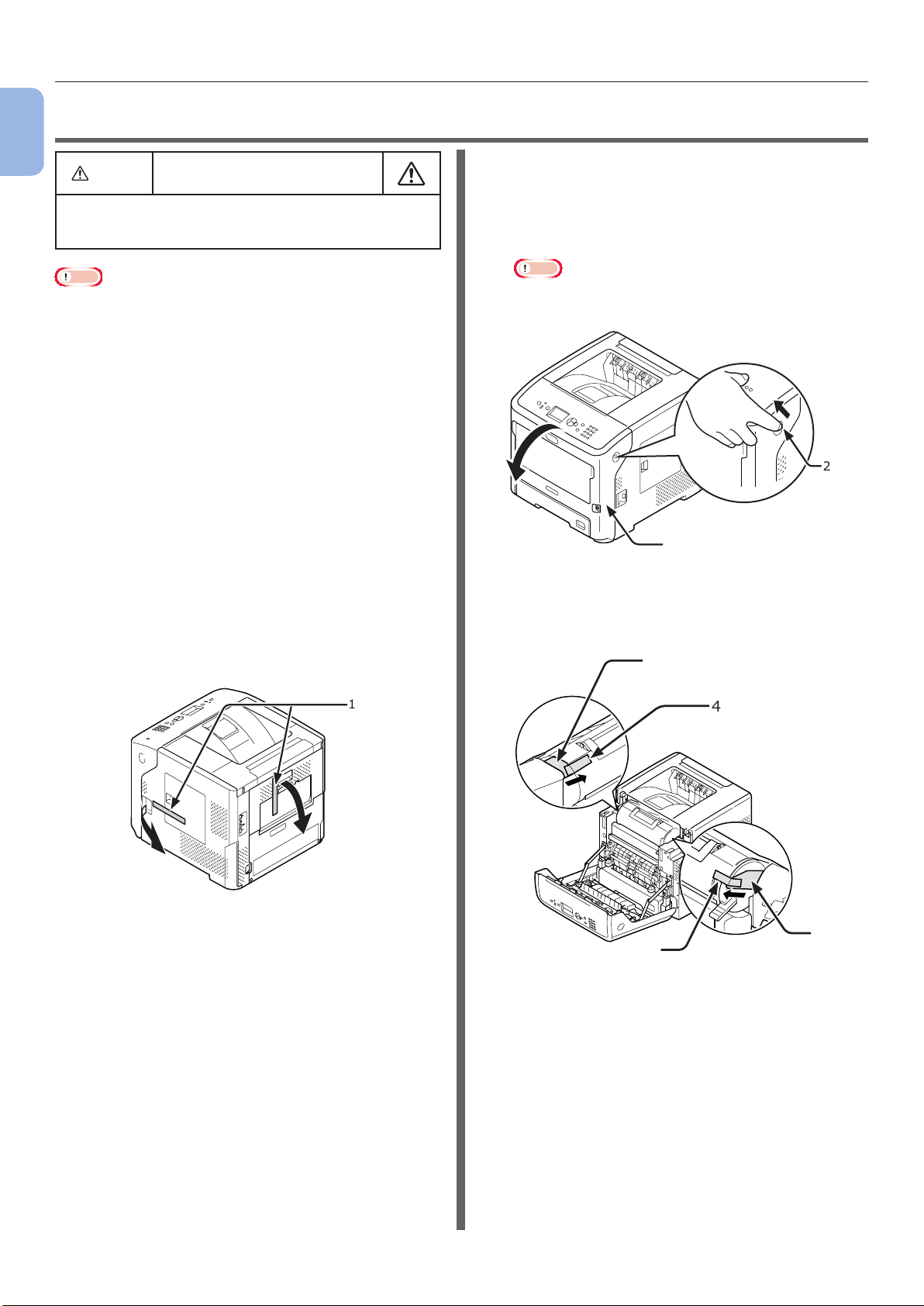
Desembalatge
Atenció
1
Conguració
●● Desembalatge
Pot provocar lesions!
● Es necessiten com a mínim dues persones per
aixecar la impressora de manera segura ja que
pesa uns 27 kg.
Nota
● Assegureu-vos d'utilitzar els consumibles i unitats de
manteniment incloses amb aquesta impressora de bon
principi. Si no és així, la vida útil dels consumibles o de les
unitats de manteniment no es visualitzarà correctament, o
no els podreu utilitzar més endavant.
● El cartutx d'impressió (tub verd) és un component molt
delicat. Manipuleu-lo amb molta cura.
● No exposeu el cartutx d'impressió a la llum directa del
sol o a una il·luminació articial molt potent (de més de
1500 lux). No el deixeu més de 5 minuts exposat a la
illuminació articial, encara que no sigui gaire potent.
● El material d'embalatge i les escumes de protecció són
necessaris si cal transportar la impressora. No els llanceu.
1 Traieu la impressora de la caixa i retireu
les escumes de protecció i la bossa de
plàstic de la impressora.
2 Retireu les dues bandes de cinta
protectora (1) del costat dret i de la part
posterior de la impressora.
3 Inseriu el dit al rebaix de la part dreta
de la impressora i estireu la palanca
d'obertura de la coberta davantera (2)
per obrir la coberta davantera (3) cap
endavant.
Nota
● Obriu la cobertura davantera amb suavitat. Si l'obriu
ràpidament, la safata multiusos es pot obrir.
2
3
4 Per a la ES7131/MPS5501b, retireu la
cinta protectora (4) i el topall taronja
(5).
5
1
4
4
5
- 18 -
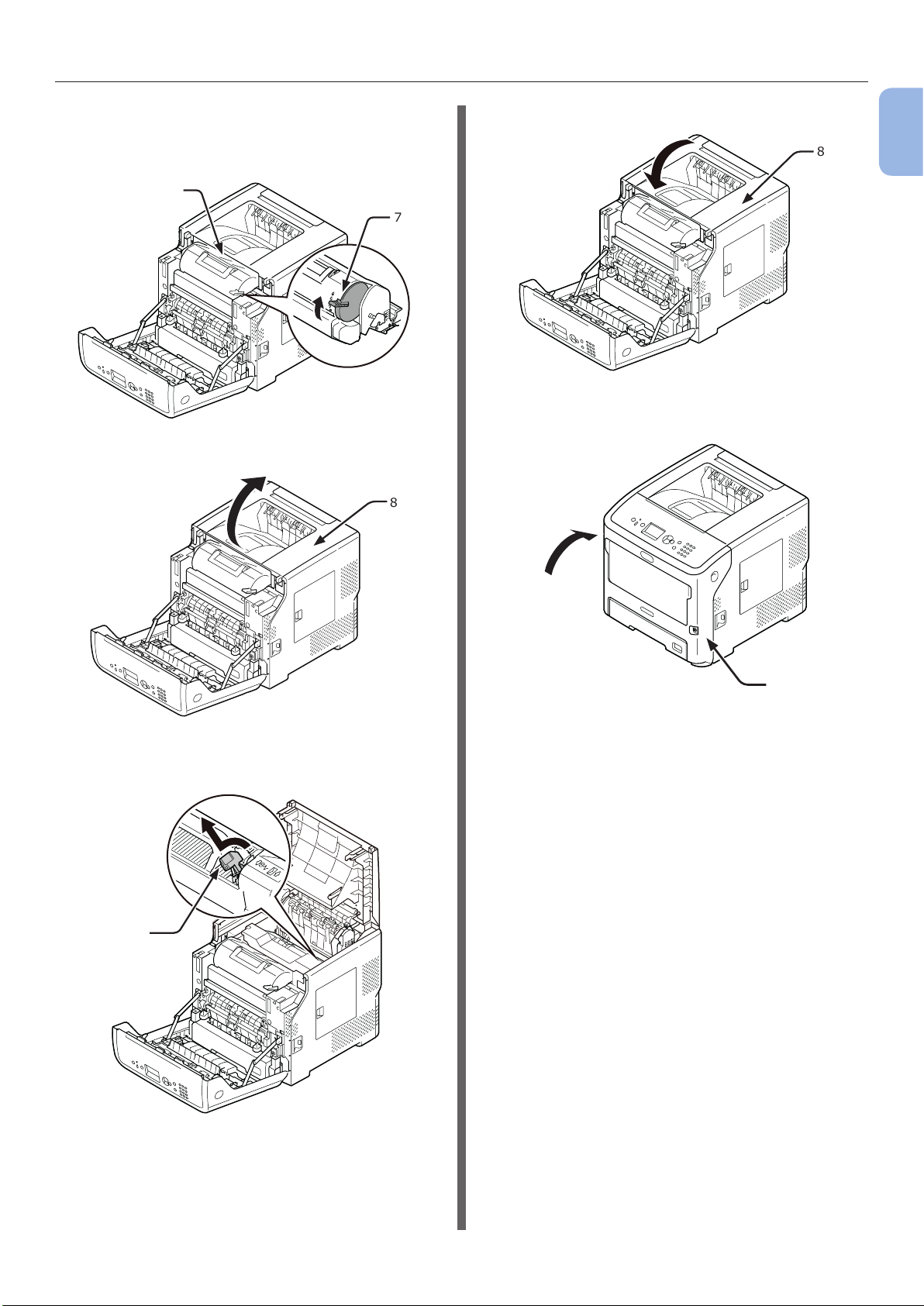
Desembalatge
5 Gireu la palanca de color blau (7) del
cartutx d'impressió (6) totalment en la
direcció de la etxa.
6
7
6 Obriu la coberta superior (8).
8
8 Tanqueu la coberta superior (8).
1
8
Conguració
9 Tanqueu la coberta davantera (3).
7 Retireu el topall taronja (9) de la unitat
del fusor.
9
3
- 19 -
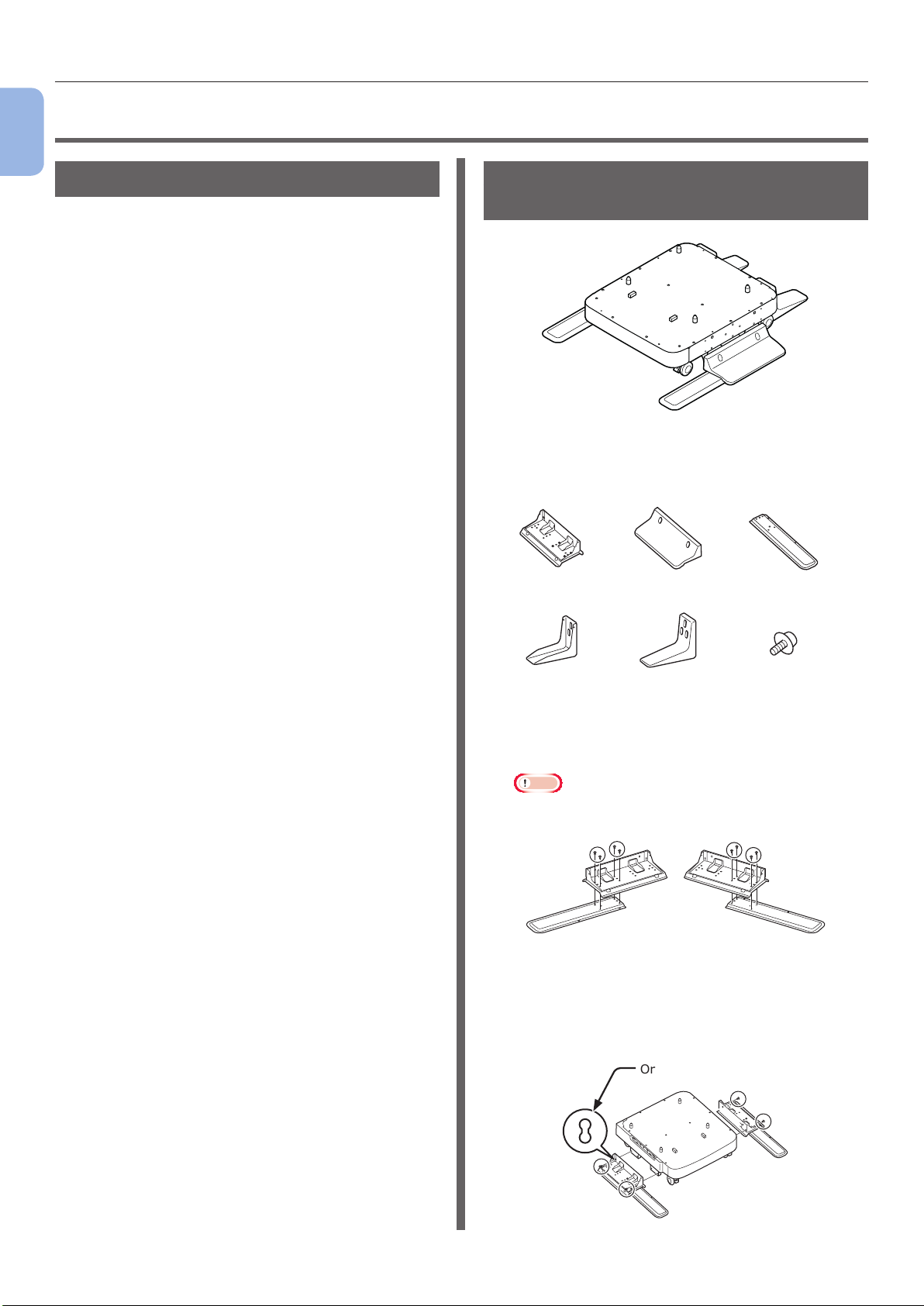
Sobre les opcions
1
Conguració
●● Sobre les opcions
Opcions disponibles
Les opcions següents estan disponibles per a la
impressora:
● Unitat de safata addicional (safata 2/3/4)
● Suport de la impressora
● RAM addicional (512 MB)
● 160 GB de disc dur
● Unitat de safata de gran capacitat (LCF) (Per
a més informació sobre com instal·lar-la,
consulteu el manual d'instruccions inclòs amb
la LCF).
● Placa antibolcat per al suport de la impressora
(1 conjunt)
Fixació d'un suport per a la impressora
Per a installar un conjunt de
plaques antibolcat
Lateral del
peu antibolcat (2)
Part posterior del
peu antibolcat (2)
Tapa del peu
antibolcat (2)
antibolcat (2)
Peu antibolcat
(2)
Cargols (22)Tapa del peu
1 Fixeu les plaques antibolcat (ambos
costats i davant) amb quatre cargols.
Nota
● Les direccions de xació són diferents per al costat
esquerre i dret.
2 Col·loqueu la tapa inferior de les plaques
antibolcat (ambdós costats) al terra,
alineeu els costats amb l'armari i colleules amb dos cargols cada una.
- 20 -
Orici per al cargol
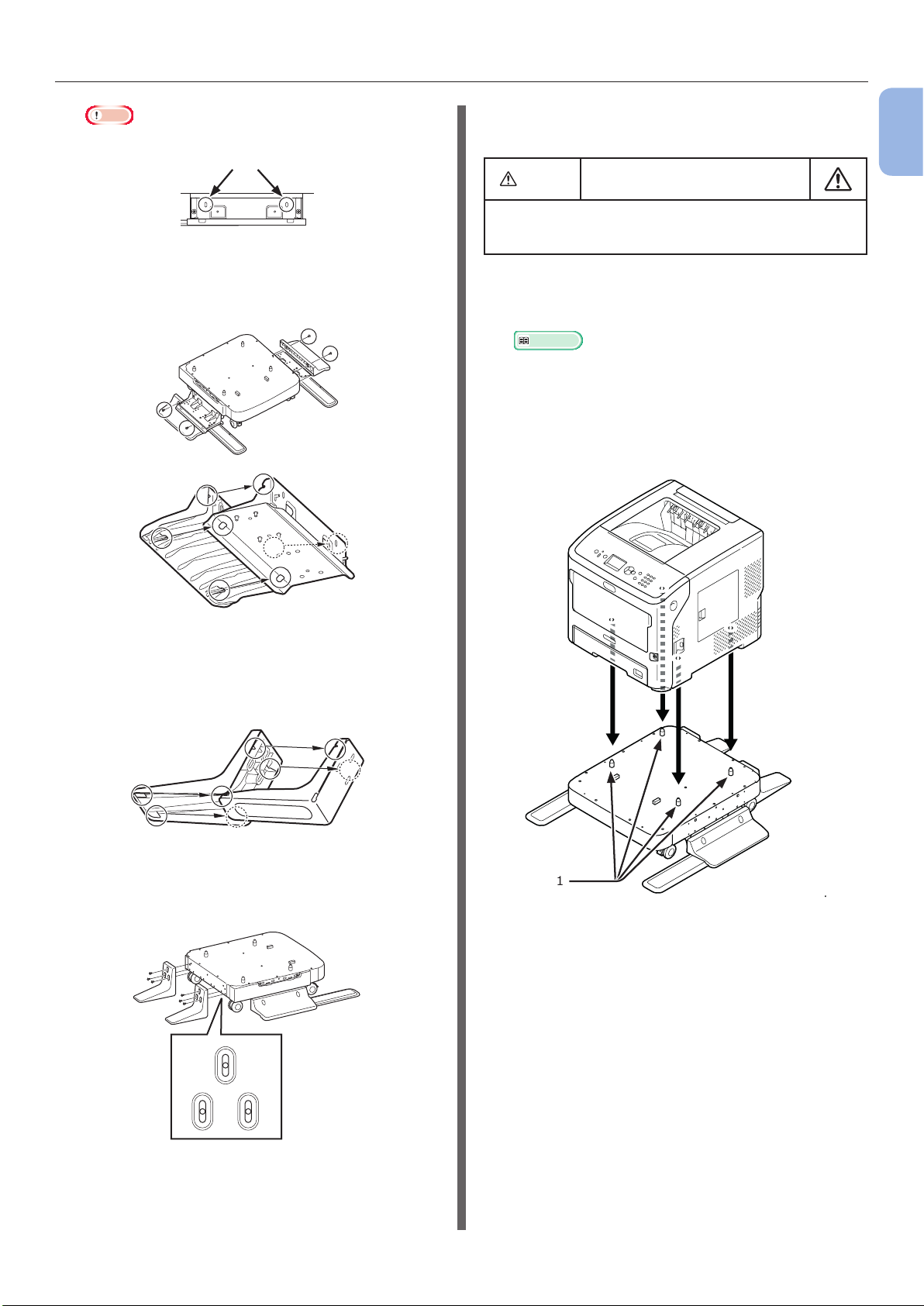
Sobre les opcions
Atenció
Nota
● No colleu els cargols superiors.
Orici per al cargol
3 Colleu les cobertes de la placa antibolcat
(ambdós costats) i les plaques antibolcat
amb dos cargols cada una.
Per a installar un suport a la
impressora
Pot provocar lesions!
● Es necessiten com a mínim dues persones per
aixecar la impressora de manera segura ja que
pesa uns 27 kg.
1 Desactiveu la impressora i desendolleu
tots els cables de la impressora.
Referència
● "Desactivació" P.32
2 Amb cura, colloqueu la impressora sobre
el suport de la impressora i inseriu les
rebaves (1) del suport als forats situats
a la part inferior de la impressora.
1
Conguració
4 Alineeu la coberta de la placa antibolcat
(posterior) amb la part posterior de la
placa.
5 Col·loqueu les tapes inferiors de les
plaques antibolcat al terra i colleu-les
amb tres cargols.
1
3 Endolleu el cable de CA i la resta de
cables a la impressora i, a continuació,
premeu l'interruptor d'alimentació.
Fixeu el cargol al mig de l'osca ovalada
i colleu-lo.
- 21 -
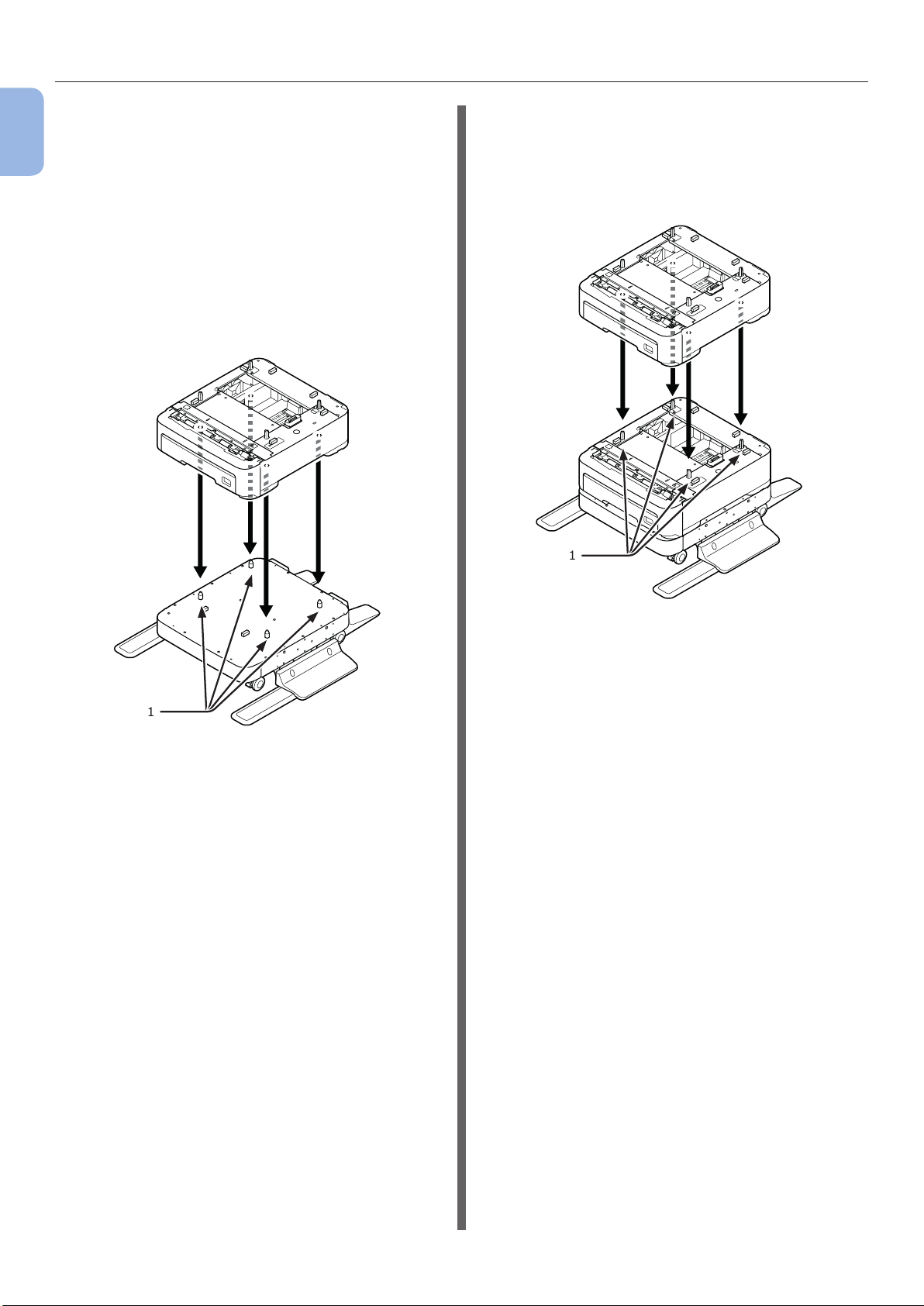
Sobre les opcions
Per a instal·lar un suport
1
d'impressora a una safata
addicional (safates 2/3/4)
Apileu les safates addicionals, una a una, al
Conguració
suport de la impressora i, després, col·loqueu-hi
la impressora a sobre.
1 Amb cura, colloqueu la safata addicional
sobre el suport de la impressora i inseriu
les quatre rebaves (1) de la impressora
als forats situats a la part inferior de la
safata addicional.
2 Per afegir més safates, colloqueu-les a
sobre de la safata addicional, inserint
les rebaves (1) de la safata addicional
inferior als forats de la part inferior de la
safata addicional superior, una a una.
1
1
- 22 -
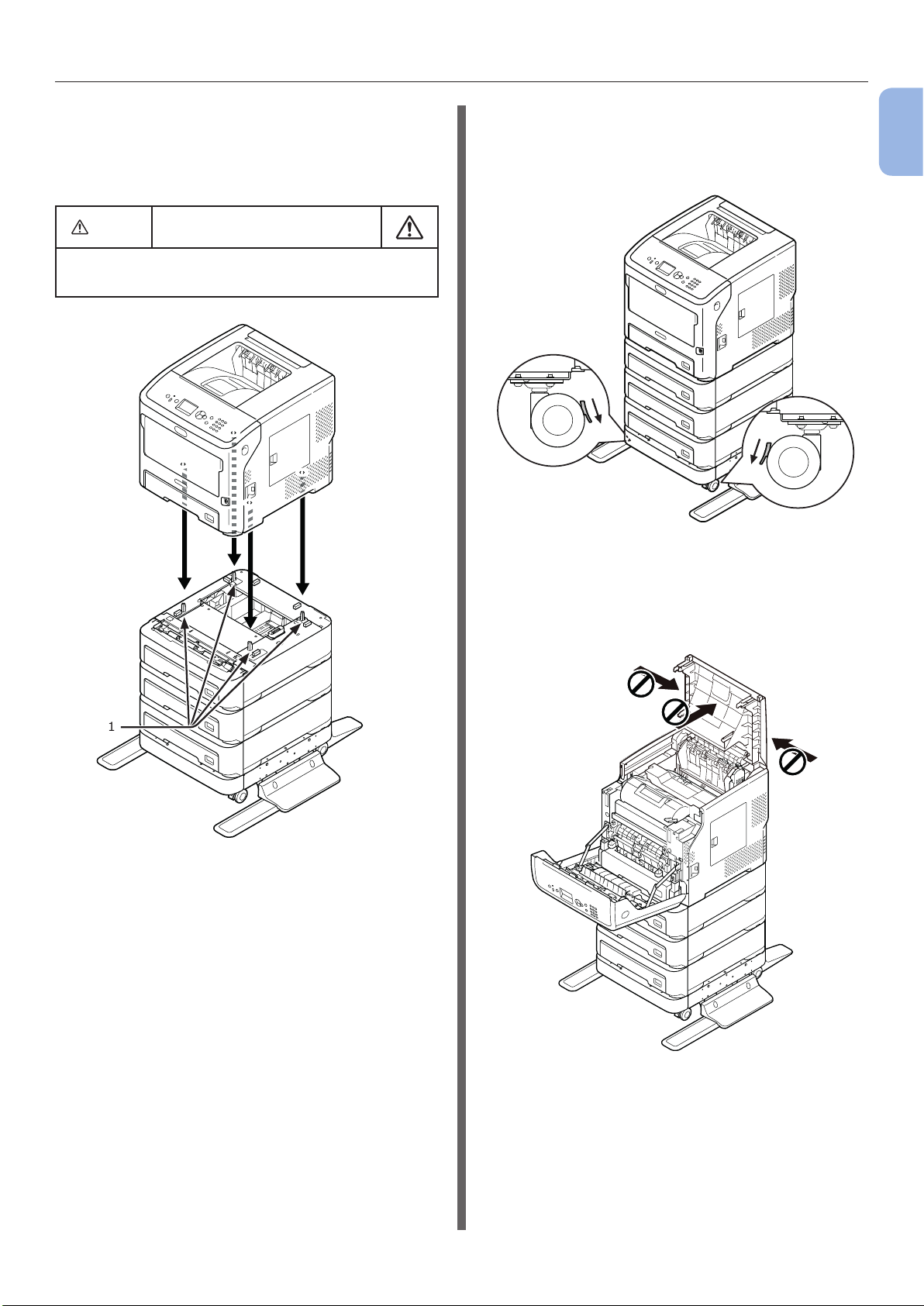
Sobre les opcions
ó
3 Colloqueu la impressora a sobre de
les safates addicionals, inserint les
rebaves (1) de la safata addicional als
forats situats a la part inferior de la
impressora.
Atenci
● Es necessiten com a mínim dues persones per
aixecar la impressora de manera segura ja que
pesa uns 27 kg.
Pot provocar lesions!
4 Bloquegeu les dues rodetes de la part
davantera de les safates addicionals,
prement les palanques de bloqueig cap
avall.
Per evitar que la impressora es bolqui durant el
transport o el manteniment, assegureu-vos de
no:
1
Conguració
● Empènyer la coberta superior de la impressora
mentre estigui oberta.
1
- 23 -
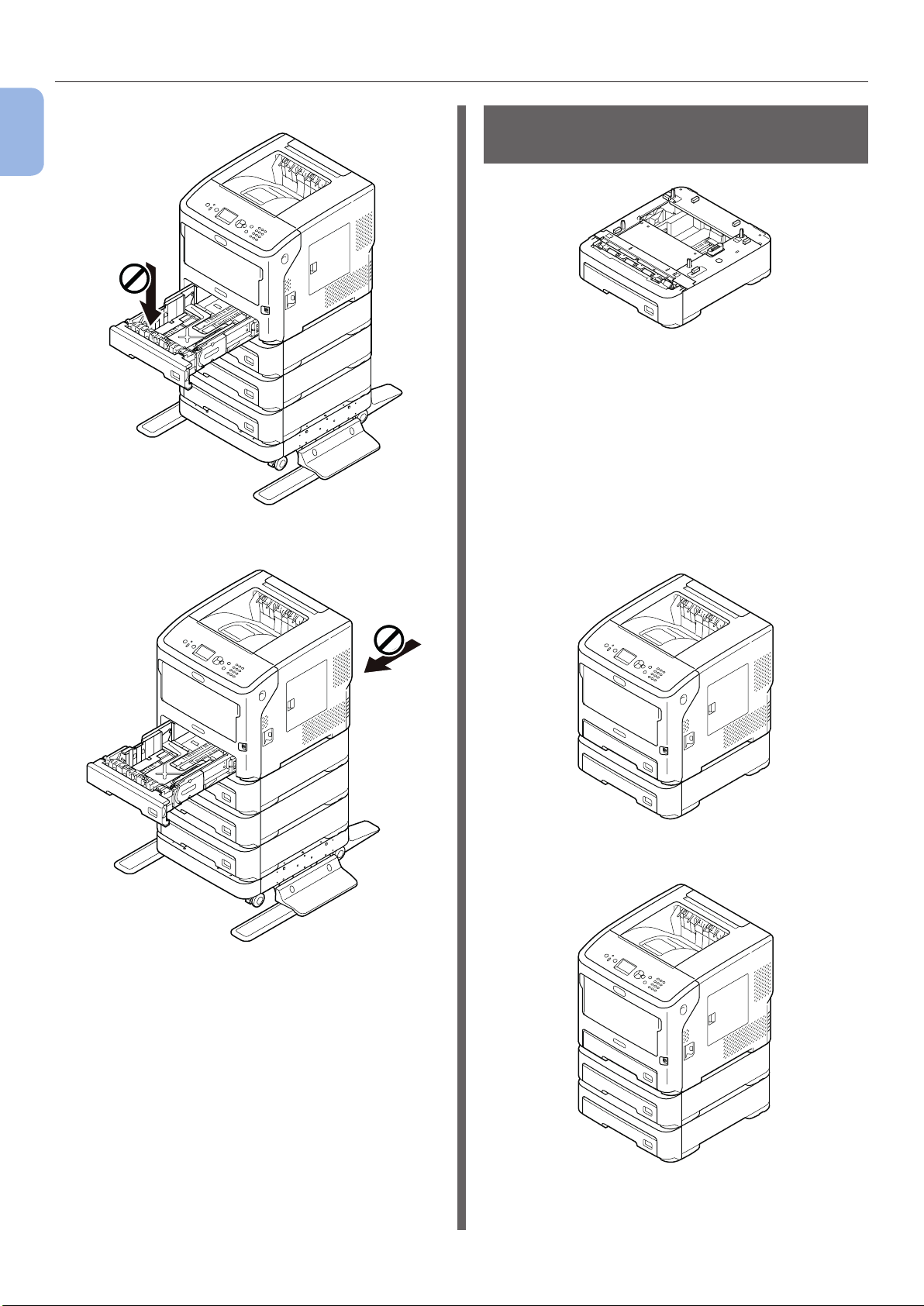
Sobre les opcions
● Prémer el casset mentre està obert.
1
Conguració
● Empènyer la impressora des de darrere
mentre el casset està obert.
Instal·lació de la unitat de safata addicional
Nom del model: N22305A
Si voleu augmentar la capacitat de paper de
la impressora, instal·leu unitats de safata
addicionals. Les combinacions d'unitats de
safata addicionals que es poden instal·lar són les
següents.
Després de la instal·lació haureu de congurar el
controlador de la impressora. "Quan s'afegeixen
opcions" P.79
● Impressora i una unitat de safata addicional
- 24 -
● Impressora i dues unitats de safata
addicionals
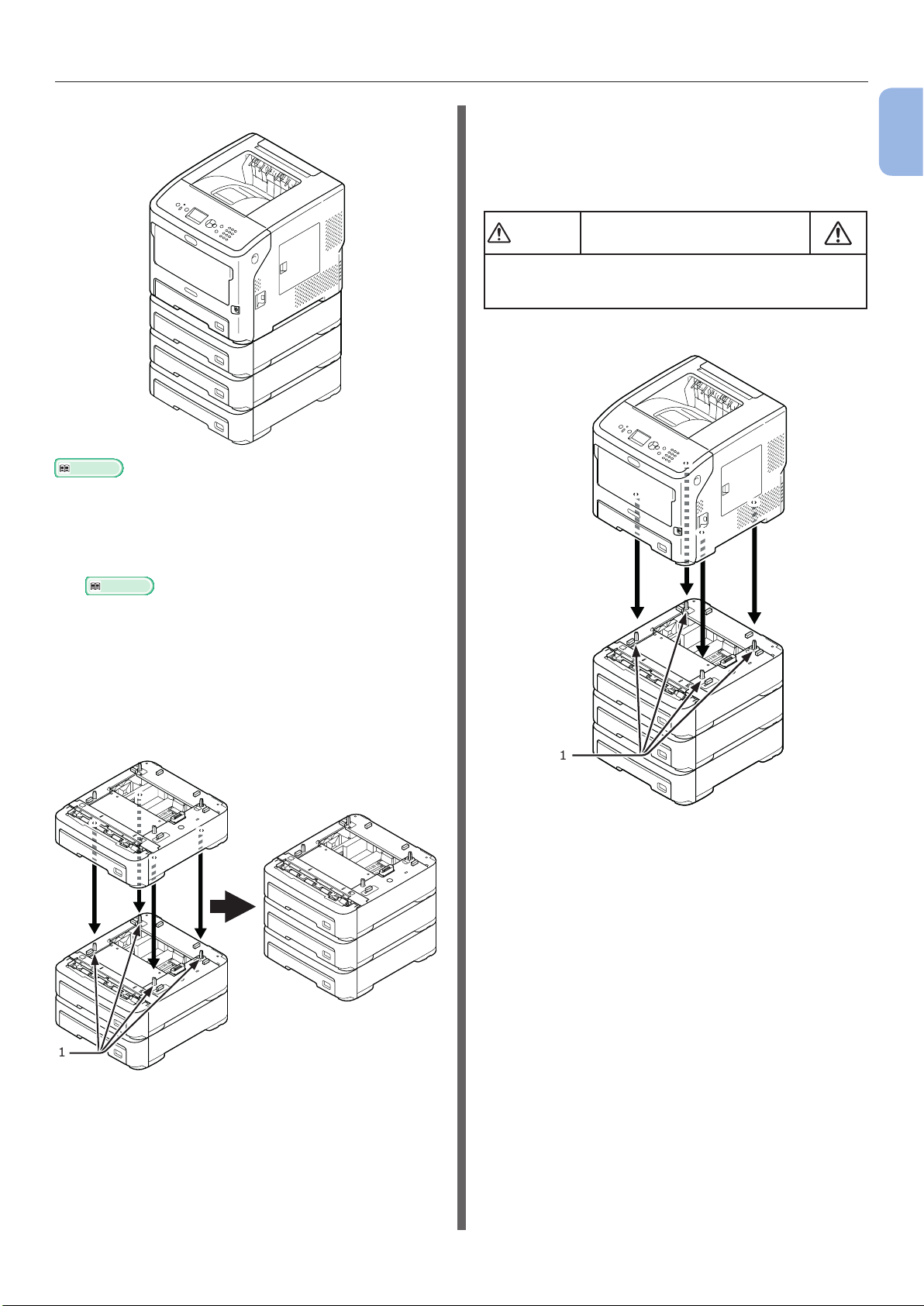
Sobre les opcions
Atenció
● Impressora i tres unitats de safata addicionals
Referència
● Per consultar les especicacions de la unitat de safata
addicional, consulteu "Tipus de paper compatible" P.43.
1 Desactiveu la impressora i desendolleu
tots els cables de la impressora.
Referència
● "Desactivació" P.32
3 Colloqueu la impressora a sobre de
les safates addicionals, inserint les
rebaves (1) de la safata addicional als
forats situats a la part inferior de la
impressora.
Pot provocar lesions!
● Es necessiten com a mínim dues persones per
aixecar la impressora de manera segura ja que
pesa uns 27 kg.
1
Conguració
2 Apileu les safates addicionals, inserint
les rebaves (1) de la safata addicional
inferior als forats situats a la part inferior
de la safata addicional superior, una a
una.
1
1
4 Endolleu el cable de CA i la resta de
cables a la impressora i, a continuació,
premeu l'interruptor d'alimentació.
- 25 -
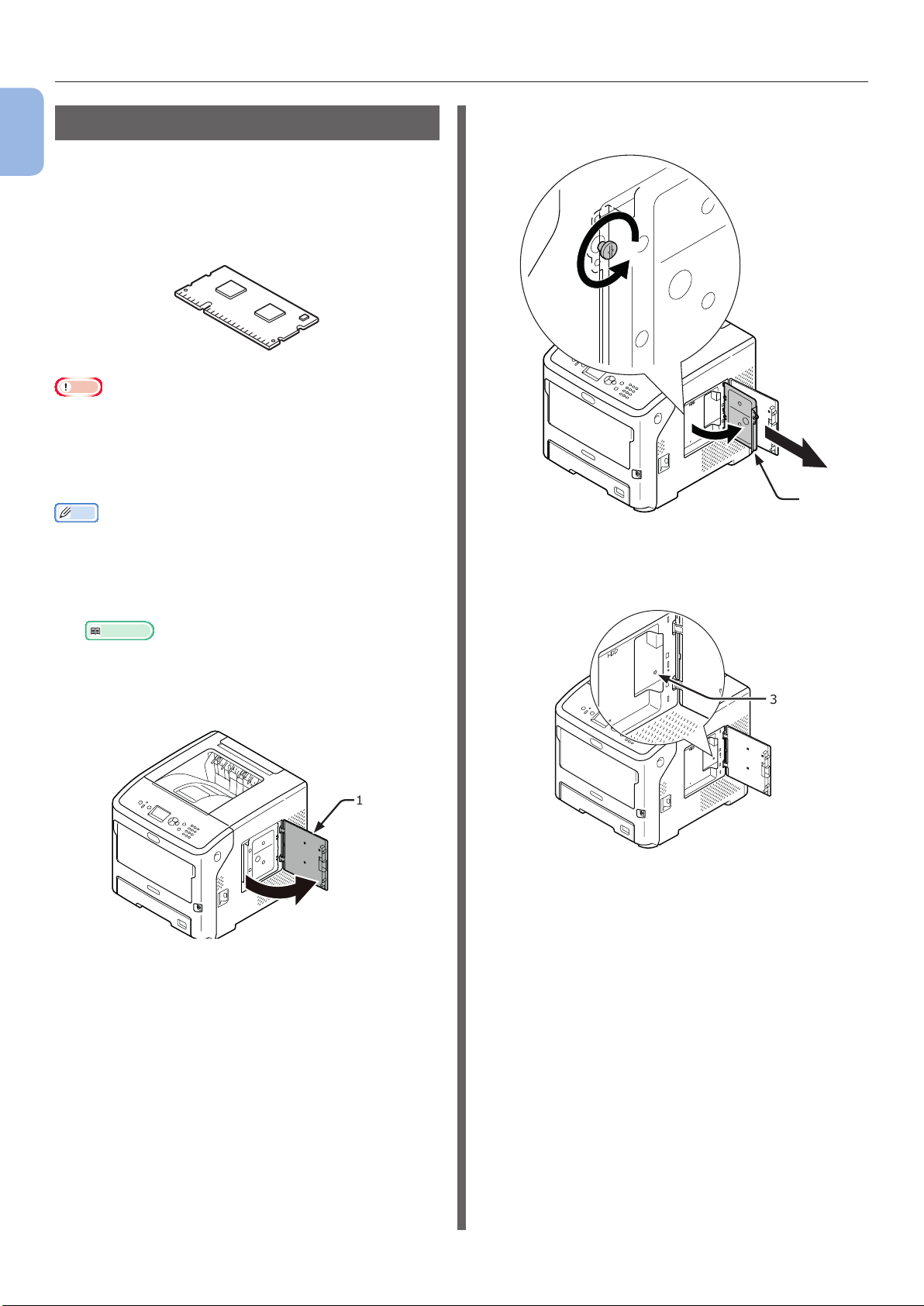
Sobre les opcions
Installació de RAM addicional
1
Instal·leu RAM addicional per augmentar la
Conguració
capacitat de memòria de la impressora si
per exemple la memòria es desborda o es
produeixen errors d'impressió intercalada. La
vostra impressora admet 512 MB de RAM.
Nota
● Utilitzeu només productes originals d'OKI Data. No es pot
garantir el rendiment si s'utilitzen altres productes.
● L'electricitat estàtica pot provocar danys a les peces.
Descarregueu-vos l'electricitat estàtica del vostre cos
tocant, per exemple, una peça metàl·lica connectada a
terra abans de treballar.
Nota
● Per a la impressió de pancartes, es recomanable que
instal·leu memòria addicional.
1 Desactiveu la impressora i desendolleu
tots els cables de la impressora.
Referència
● "Desactivació" P.32
3 Auixeu els cargols per extreure la placa
metàllica (2).
2
4 Assegureu-vos que el LED (3) indicat per
la etxa està apagat.
Si està encès, espereu ns que s'apagui.
2 Obriu la coberta d'accés (1) del costat
dret de la impressora.
1
3
- 26 -
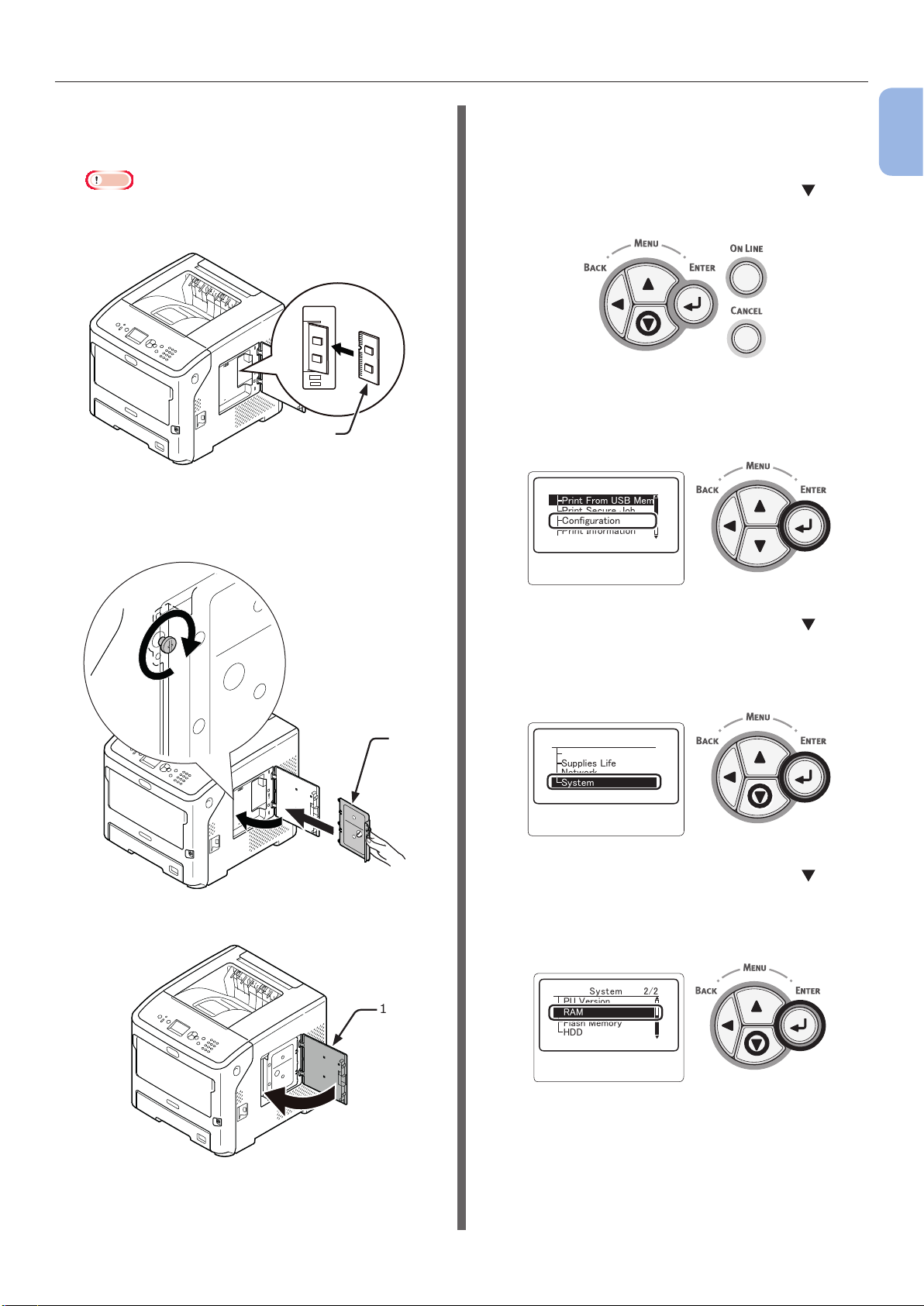
Sobre les opcions
5 Inseriu la RAM addicional (4) a la
ranura i xeu-la prement-la cap a la
impressora.
Nota
● Pareu atenció amb l'orientació de la RAM addicional.
La RAM addicional té unes petites osques al seu
connector que s'encaixen al connector de la ranura.
4
6 Inseriu la part dreta de la placa
metàl·lica (2) a la impressora, tanqueula i xeu els cargols.
8 Endolleu el cable de CA i la resta de
cables a la impressora i, a continuació,
premeu l'interruptor d'alimentació.
9 Premeu el botó de desplaçament al
tauler de control.
10 Comproveu que [Conguration
(Conguration)] estigui seleccionat i
premeu el botó <ENTER (ENTRAR)>.
䣈䣷䣰䣥䣶䣫䣱䣰䣵䢢䢢䢢䢢䢢䢢䢳䢱䢴
䣒䣴䣫䣰䣶䢢䣈䣴䣱䣯䢢䣗䣕䣄䢢䣏䣧䣯䣱䣴䣻
䣒䣴䣫䣰䣶䢢䣕䣧䣥䣷䣴䣧䢢䣌䣱䣤
䣅䣱䣰䣨䣫䣩䣷䣴䣣䣶䣫䣱䣰
䣒䣴䣫䣰䣶䢢䣋䣰䣨䣱䣴䣯䣣䣶䣫䣱䣰
1
Conguració
7 Tanqueu la coberta d'accés (1).
11 Premeu el botó de desplaçament
diverses vegades per seleccionar
[Sistema (System)] i premeu el botó
<ENTER (ENTRAR)>.
2
䣅䣱䣰䣨䣫䣩䣷䣴䣣䣶䣫䣱䣰䢢䢢䢢䢳䢱䢳
䣖䣴䣣䣻䢢䣅䣱䣷䣰䣶
䣕䣷䣲䣲䣮䣫䣧䣵䢢䣎䣫䣨䣧
䣐䣧䣶䣹䣱䣴䣭
䣕䣻䣵䣶䣧䣯
12 Premeu el botó de desplaçament
diverses vegades per seleccionar [RAM
(RAM)] i premeu el botó <ENTER
(ENTRAR)>.
䣕䣻䣵䣶䣧䣯䢢䢢䢢䢢䢢䢢䢢䢴䢱䢴
1
䣒䣗䢢䣘䣧䣴䣵䣫䣱䣰
䣔䣃䣏
䣈䣮䣣䣵䣪䢢䣏䣧䣯䣱䣴䣻
䣊䣆䣆
- 27 -
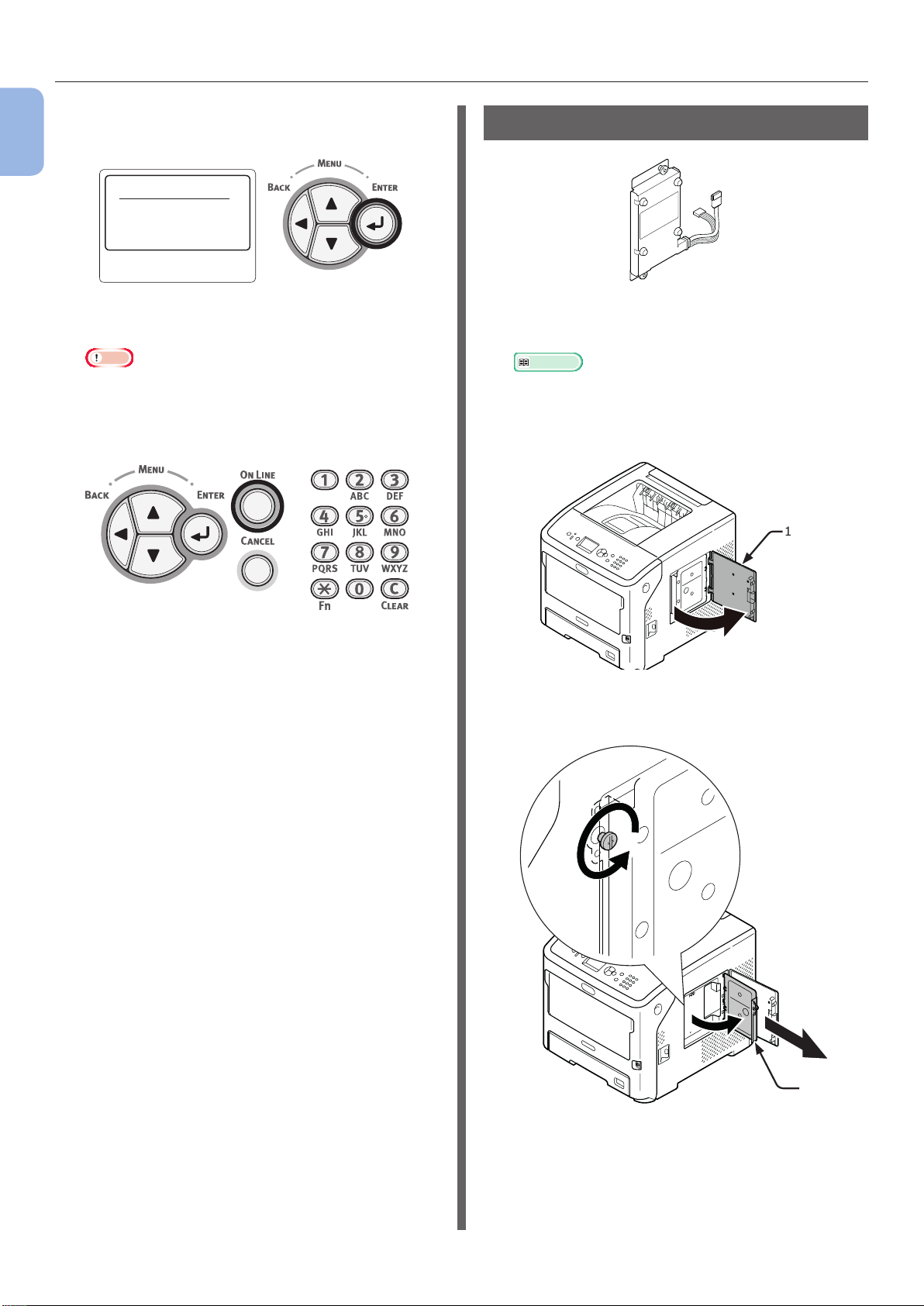
Sobre les opcions
13 Comproveu que el valor de [RAM
1
Conguració
(RAM)] ha augmentat.
䣔䣃䣏䢢䢢䢢䢢䢢傍䢢䢳䢱䢳
䢹䢸䢺䣏䣄
- Per a la memòria ampliada a 512 MB, és
[768 MB (768 MB)].
Nota
● Si el valor de [RAM] no ha augmentat, desactiveu la
impressora i desconnecteu el cable de CA, i la resta
de cables i torneu a installar la RAM addicional.
14 Premeu el botó <ON LINE (EN LÍNIA)>.
Installació d'un disc dur
1 Desactiveu la impressora i desendolleu
tots els cables de la impressora.
Referència
● "Desactivació" P.32
2 Obriu la coberta d'accés (1) del costat
dret de la impressora.
1
3 Auixeu els cargols per extreure la placa
metàllica (2).
2
- 28 -
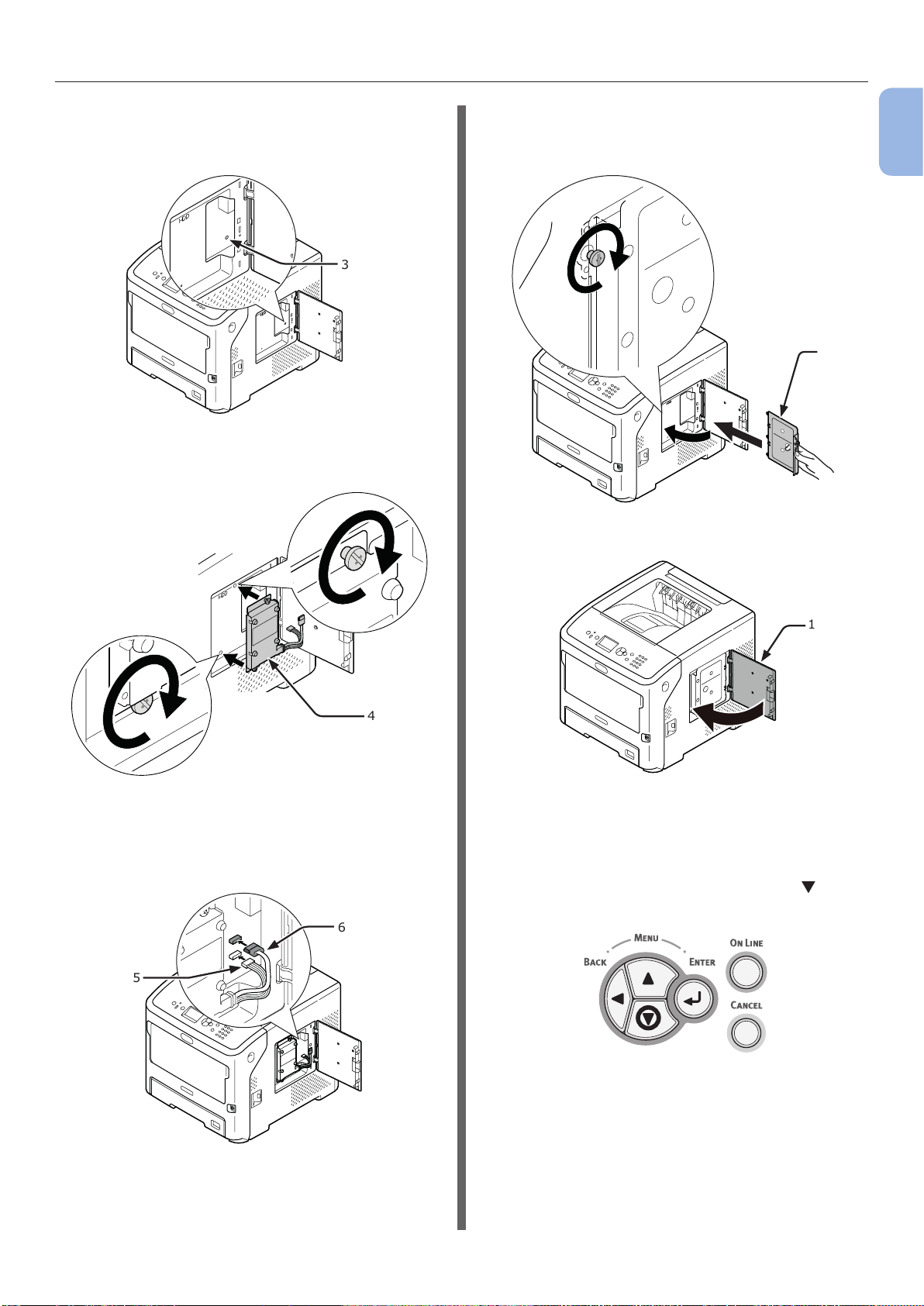
Sobre les opcions
4 Assegureu-vos que el LED (3) indicat
per la etxa està apagat. Si està encès,
espereu ns que s'apagui.
3
5 Installeu un disc dur (4) i estrenyeu dos
cargols per xar-lo.
7 Inseriu la part dreta de la placa
metàl·lica (2) a la impressora, tanqueula i xeu els cargols.
8 Tanqueu la coberta d'accés (1).
1
Conguració
2
4
6 Primer endolleu el connector blanc (5)
del disc dur a la impressora i, després,
endolleu l'altre connector (6) a la
impressora.
6
5
1
9 Endolleu el cable de CA i la resta de
cables a la impressora i, a continuació,
premeu l'interruptor d'alimentació.
10 Premeu el botó de desplaçament al
tauler de control.
- 29 -
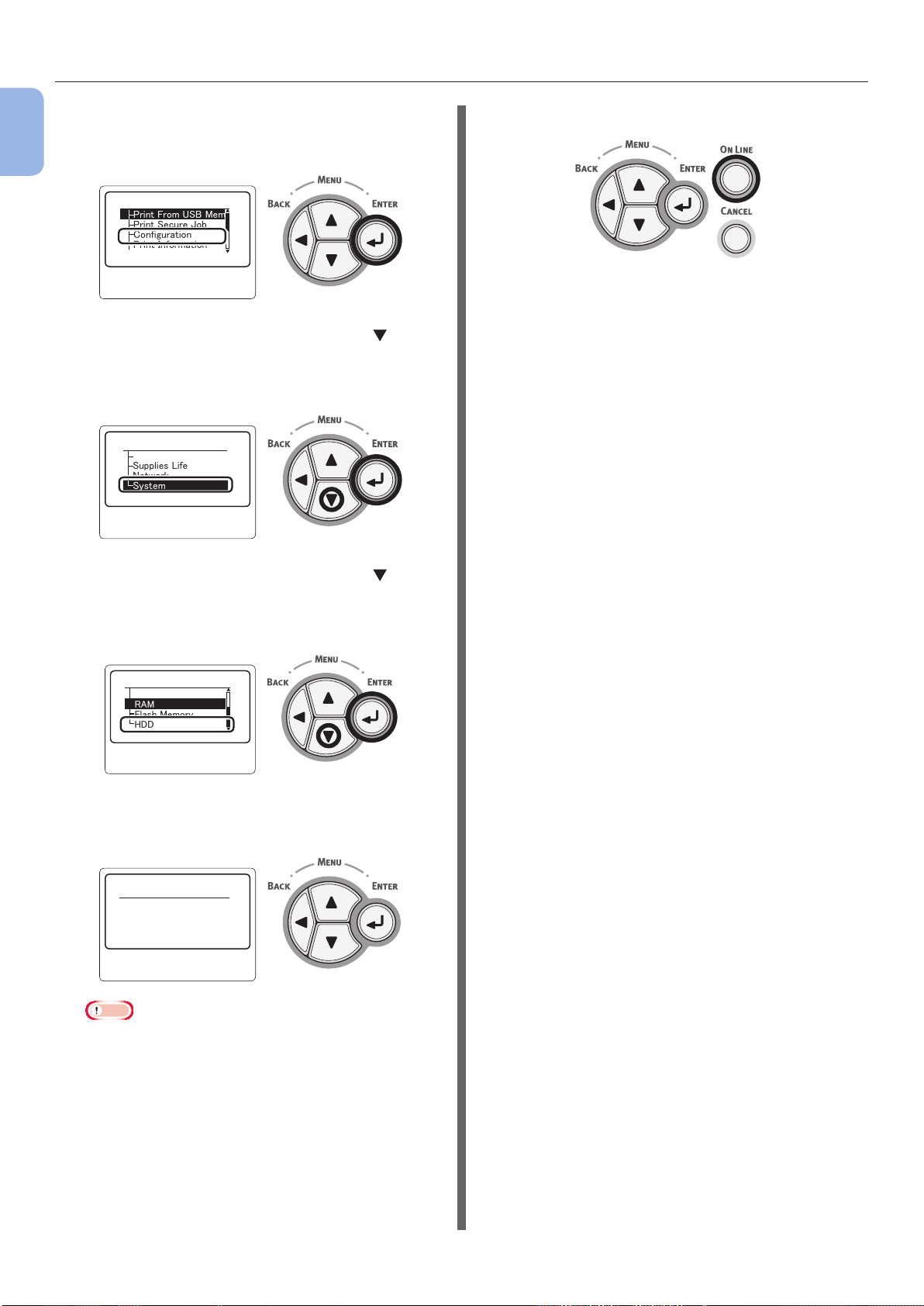
Sobre les opcions
11 Comproveu que [Conguration
1
Conguració
(Conguration)] estigui seleccionat i
premeu el botó <ENTER (ENTRAR)>.
䣈䣷䣰䣥䣶䣫䣱䣰䣵䢢䢢䢢䢢䢢䢢䢳䢱䢴
䣒䣴䣫䣰䣶䢢䣈䣴䣱䣯䢢䣗䣕䣄䢢䣏䣧䣯䣱䣴䣻
䣒䣴䣫䣰䣶䢢䣕䣧䣥䣷䣴䣧䢢䣌䣱䣤
䣅䣱䣰䣨䣫䣩䣷䣴䣣䣶䣫䣱䣰
䣒䣴䣫䣰䣶䢢䣋䣰䣨䣱䣴䣯䣣䣶䣫䣱䣰
12 Premeu el botó de desplaçament
diverses vegades per seleccionar
[Sistema (System)] i premeu el botó
<ENTER (ENTRAR)>.
䣅䣱䣰䣨䣫䣩䣷䣴䣣䣶䣫䣱䣰䢢䢢䢢䢳䢱䢳
䣖䣴䣣䣻䢢䣅䣱䣷䣰䣶
䣕䣷䣲䣲䣮䣫䣧䣵䢢䣎䣫䣨䣧
䣐䣧䣶䣹䣱䣴䣭
䣕䣻䣵䣶䣧䣯
15 Premeu el botó <ON LINE (EN LÍNIA)>.
13 Premeu el botó de desplaçament
diverses vegades per seleccionar [HDD
(HDD)] i premeu el botó <ENTER
(ENTRAR)>.
䣕䣻䣵䣶䣧䣯䢢䢢䢢䢢䢢䢢䢢䢴䢱䢴
䣒䣗䢢䣘䣧䣴䣵䣫䣱䣰
䣔䣃䣏
䣈䣮䣣䣵䣪䢢䣏䣧䣯䣱䣴䣻
䣊䣆䣆
14 Comproveu que el valor de [HDD
(HDD)].
䣊䣆䣆䢢䢢䢢䢢䢢傍䢢䢳䢱䢳
䢳䢸䢲䢰䢲䢶䣉䣄䣝䣈䢸䢶䣟
Nota
● Si visualitzeu [uninstalled], desactiveu la
impressora i desconnecteu el cable de CA i la resta
de cables i torneu a installar el disc dur.
- 30 -

2. Operacions bàsiques d'impressió
Advertimen
t
●● Activació/Desactivació
Condicions del subministrament d'alimentació
El subministrament d'alimentació ha de complir
les condicions següents:
Corrent
elèctric:
Freqüència:
Nota
● Si el subministrament d'alimentació és inestable, utilitzeu
un regulador de tensió.
● El consum màxim d'energia d'aquesta impressora és de
1.400 W. Assegureu-vos que el subministrament elèctric
sigui sucient per al funcionament de la impressora.
● El funcionament de la impressora amb un SAI (Sistema
d'alimentació ininterrompuda) o un inversor no està
garantit. Per tant, no utilitzeu cap SAI o inversor.
110–127 V CA
(Interval 99–140 V CA)
220-240 V CA
(Interval 198-264 V CA)
50/60 Hz ± 2%
● Assegureu-vos de desactivar l'interruptor
d'alimentació quan connecteu o desconnecteu el
cable de CA.
● Assegureu-vos d'endollar i desendollar el cable de
CA mentre aguanteu l'endoll d'alimentació.
● Inseriu fermament l'endoll del cable de CA a
l'endoll de paret.
● No toqueu el cable d'alimentació, o la impressora,
si teniu les mans molles.
● Instal·leu el cable d'alimentació en un indret on
no es trepitgi ni quedi atrapat per a algun objecte.
● No emboliqueu el cable.
● No utilitzeu un cable d'alimentació que estigui
malmès.
● No utilitzeu adaptadors amb diferents sortides.
● No connecteu aquesta impressora i altres
dispositius elèctrics al mateix endoll de paret. Si
connecteu la impressora simultàniament amb un
aire condicionat, una copiadora, una trituradora
de paper, etc., el soroll elèctric podria fer que la
impressora no funcionés correctament. Si heu de
connectar diversos aparells en un mateix endoll
de paret, instal·leu un ltre de sorolls o bé un
transformador que elimini els sorolls.
● Utilitzeu el cable d'alimentació inclòs amb la
impressora i connecteu-lo directament a l'endoll
de paret. No utilitzeu el cable d'alimentació
d'altres productes per a la connexió de la
impressora.
● No utilitzeu un cable allargador. Si us veieu
obligats a utilitzar-ne un, assegureu-vos que
tingui una tensió nominal superior a 15 A.
● Normalment, l'ús d'un cable d'alimentació
allargador impedeix que la impressora funcioni a
causa d'un descens en la tensió de CA.
● Durant la impressió, no apagueu la impressora ni
desconnecteu el cable d'alimentació.
● Si no heu de fer servir la impressora durant un
període de temps molt llarg, desconnecteu el
cable d'alimentació.
● No utilitzeu el cable d'alimentació de la
impressora per a la connexió d'altres productes.
Existeix el risc de
produir-se una
descàrrega elèctrica
o un incendi.
2
Operacions bàsiques d'impressió
- 31 -

Activació/Desactivació
Activació
1 Connecteu el cable de CA (1) a la presa
d'alimentació de CA de la impressora.
2
Operacions bàsiques d'impressió
1
2 Endolleu el cable de CA a l'endoll de
corrent elèctric.
Desactivació
1 Manteniu premut el botó d'alimentació
(1) durant 1 segon.
Visualitzareu el missatge “Shutting down/Please
wait. Printer will turn off automatically.” al tauler
de control i l'indicador de l'interruptor parpellejarà
cada segon. A continuació, la impressora
s'apagarà automàticament i l'indicador de
l'interruptor també.
Nota
● La impressora pot necessitar ns a 5 minuts per
apagar-se automàticament. Espereu que es desactivi.
● Premeu l'interruptor d'alimentació durant més de 5
segons per forçar l'apagat de la impressora. Només
seguiu aquest procediment si la impressora pateix
algun problema.
Per obtenir informació els problemes de la
impressora, consulteu "Problemes amb la màquina"
P.128.
3 Manteniu premut el botó d'alimentació
(2) durant 1 segon per activar la
impressora.
2
L'indicador LED de l'interruptor s'il·luminarà quan
s'activi la impressora. Quan la impressora estigui
preparada, es visualitzarà el missatge “Ready to
print” en el tauler de control.
1
Si no heu d'utilitzar la impressora
durant un període de temps llarg
Si no heu d'utilitzar la impressora durant un
període de temps llarg perquè esteu de vacances
o heu de canviar o installar peces reparades o de
manteniment, desendolleu el cable de CA (1).
Nota
● La impressora no es deteriorarà funcionalment encara
que estigui desendollada durant un període de temps llarg
(més de 4 setmanes).
- 32 -

Activació/Desactivació
Mode d’estalvi d’energia i mode d'inactivitat
La conservació d'energia de dues fases permet
estalviar l'energia que consumeix la impressora.
Mode d'estalvi d'energia
Si la impressora no es fa servir durant un cert
període de temps, automàticament entra en
el mode d'estalvi d'energia per tal de reduir el
consum elèctric.
Per activar manualment el mode d'estalvi
d'energia, premeu el botó <POWER SAVE
(ESTALVI D'ENERGIA)> del tauler de control.
El botó <POWER SAVE (ESTALVI D'ENERGIA)>
s'illumina en verd mentre aquest mode està
activat.
Nota
● Per defecte, l'interval de temps que la impressora espera
per entrar en el mode d'estalvi d'energia està denit en 1
minut. Per canviar el temps que transcorre abans que la
impressora entri en el mode d'estalvi d'energia, consulteu
"Conguració del temps transcorregut abans d'entrar al
mode d'estalvi d'energia" P.49.
Restauració del mode d'estalvi
d'energia de la impressora
Per a restaurar la impressora del mode d'estalvi
d'energia o del mode d'inactivitat, premeu el
botó <POWER SAVE (ESTALVI D'ENERGIA)>
del tauler de control.
Nota
● Quan la impressora rep un treball d’impressió
d’un ordinador o un altre dispositiu, es restaura
automàticament.
Funció d'apagada automàtica
Quan transcorre un període de temps determinat
després de l'última impressió, la impressora es
desactiva automàticament.
Nota
● La conguració predenida de fàbrica per al temps
que transcorre abans que la impressora es desactivi
automàticament és de 4 hores.
● Per canviar el temps que transcorre abans que la
impressora es desactivi automàticament, consulteu
"Conguració de l'apagada automàtica" P.53.
Nota
● En la conguració predenida de fàbrica, el mode
d'apagada automàtica s'inhabilita durant la connexió
de xarxa. Per habilitar el mode d'apagada automàtica
durant la connexió de xarxa, consulteu "Conguració de
l'apagada automàtica" P.53.
2
Operacions bàsiques d'impressió
Mode d'inactivitat
La impressora canvia del mode d'estalvi
d'energia al mode d'inactivitat un cop
transcorregut un període de temps determinat.
En el mode d'inactivitat, l'estat de la impressora
és gairebé el mateix que quan està apagat.
El botó <POWER SAVE (ESTALVI D'ENERGIA)>
parpelleja en el mode d'inactivitat.
Nota
● La impressora no entra en el mode d'inactivitat quan es
produeix un error.
Nota
● Per defecte, l'interval de temps que la impressora espera
per entrar en el mode d'inactivitat està denit en 15
minuts. Per canviar el temps que transcorre abans que
la impressora entri en el mode d'inactivitat, consulteu
"Conguració del temps transcorregut abans d'entrar al
mode inactiu" P.50.
Referència
● Per a obtenir informació més detallada sobre el mode
d'inactivitat, consulteu el Manual d'usuari de funcions
avançades.
- 33 -

Càrrega del paper
●● Càrrega del paper
Càrrega de paper a les safates 1-4
2
En el següent procediment s'explica com es
carrega el paper a la safata 1 o a les safates
Operacions bàsiques d'impressió
opcionals 2/3/4.
Nota
● Aquest procediment explica com es carrega el paper a la
safata 1. El mateix procediment serveix per a les safates
2/3/4.
1 Retireu la safata de paper (1).
3 Ajusteu la guia del paper (2) i el topall
del paper (3) a la mida del paper que
voleu carregar.
3
2
4 Onduleu el paper endavant i endarrere i
després separeu-lo amb els dits. Alineeu
les vores de la pila de paper en una
superfície anivellada.
1
2 Es visualitza la mida del paper que s'ha
de carregar a l'indicador; després inseriu
l'indicador.
5 Carregueu el paper amb la cara
d'impressió cap avall i premeu-lo.
Nota
● La càrrega de paper no ha de superar la marca [ ]
(4) de la guia del paper.
4
6 Torneu a collocar la safata de paper a la
impressora.
Nota
● Si carregueu un paper, la mida del qual no es pot
seleccionar a les opcions de l'indicador de la mida del
paper, deniu la mida del paper al tauler de control.
- 34 -

Càrrega del paper
Atenció
Càrrega de paper a la safata multiusos
Aquest procediment explica com es carrega el
paper a la safata multiusos.
Nota
● No carregueu papers de mides, tipus o pesos diferents al
mateix temps.
● Quan afegiu paper, retireu el paper de la safata multiusos
i alineeu les vores de les dues piles de paper i després
torneu-les a carregar.
● No introduïu res que no sigui paper d'impressió a la safata
multiusos.
Preparatius abans de carregar
sobres a la safata multiusos
Abans de carregar sobres a la safata multiusos,
seguiu el procediment següent:
1 Inseriu el dit al rebaix de la part dreta
de la impressora i estireu la palanca
d'obertura de la coberta davantera (1)
per obrir la coberta davantera (2) cap
endavant.
Nota
● Obriu la cobertura davantera amb suavitat. Si l'obriu
ràpidament, la safata multiusos es pot obrir.
3 Moveu la palanca de desbloqueig de
l'embús de paper (4) de la unitat del
fusor cap endarrere ns a la posició del
sobre.
Risc de cremades.
● Com que la unitat del fusor s'escalfa, realitzeu
l'operació amb cura i, quan la retireu, subjecteula per la nansa. No intenteu aguantar-la mentre
estigui calenta. Espereu ns que es refredi i
després realitzeu l'operació.
4 Tanqueu la coberta superior (3).
2
Operacions bàsiques d'impressió
4
2
2 Obriu la coberta superior (3).
3
1
5 Tanqueu la coberta davantera (2).
3
2
- 35 -

Càrrega del paper
Nota
● Quan carregueu sobres a la safata multiusos, carregueu-
los cara amunt amb l'orientació següent.
- C5, C6, DL, Com-9, Com010 i Monarch es carreguen
amb la solapa plegada i amb l'orientació que indica el
següent dibuix.
2
Operacions bàsiques d'impressió
Càrrega del paper
1 Obriu la safata multiusos (2) cap
endavant inserint els dits en els rebaixos
frontals (1).
3 Desplegueu el suport secundari (4).
4
4 Obriu la coberta del conjunt del paper
(5).
5
1
2
2 Retireu el suport del paper (3)
aguantant-lo per la part central.
5 Ajusteu la guia d'alimentació manual del
paper (6) segons l'amplada del paper
que voleu carregar.
1
6
6 Inseriu el paper amb la cara impresa
cara amunt.
Nota
● La càrrega de paper no ha de superar la marca [ ]
(7).
3
- 36 -

Càrrega del paper
7
Carregueu el paper amb l'orientació
tal com mostra el dibuix.
ABC
Nota
● El paper es pot arrugar o ondular després de la impressió.
● Utilitzeu un paper que hagi estat emmagatzemat en unes
condicions correctes de temperatura i humitat. No utilitzeu
paper ondulat o arrissat a causa de la humitat.
● No imprimiu al revers del paper imprès per una altra
impressora.
● Un sobre ondulat pot provocar problemes amb el tòner.
Utilitzeu un sobre que no estigui ondulat. Corregiu
l'ondulat d'un sobre en 2 mm.
● La impressió d'un sobre amb una solapa adhesiva doblada
pot provocar problemes amb el tòner. Corregiu la corba de
la solapa abans d'utilitzar aquest sobre.
7 Tanqueu la coberta del conjunt del paper
(5).
personalitzades" P.38
.) Si només imprimiu un
cop, aneu a "3. Impressió" pàgina 59.
Nota
● Si la impressora està en el mode d'estalvi d'energia,
premeu el botó <POWER SAVE (ESTALVI D'ENERGIA)>
per a restaurar-la del mode.
● Assegureu-vos que es visualitza el missatge “Ready to
Print” al tauler de control. Si el missatge no es visualitza,
premeu el botó <ON LINE (EN LÍNIA)>.
8 Premeu la tecla <Fn>.
9 Escriviu “90” amb el teclat numèric de
deu tecles i, després, premeu el botó
<ENTER (ENTRAR)>.
䣈䣷䣰䣥䣶䣫䣱䣰䢢䣐䣷䣯䣤䣧䣴
䣇䣰䣶䣧䣴䢢䢳䢯䢵䣦䣫䣩䣫䣶䢢䣐䣷䣯䣤䣧䣴
10 Si es visualitza [Mida del paper (Paper
Size)], seleccioneu la mida del paper
carregat i després premeu el botó
<ENTER (ENTRAR)>.
2
Operacions bàsiques d'impressió
5
Si sempre imprimiu en la mateixa mida o tipus
de paper des de la safata multiusos, registreu
el paper al tauler de control ("Registre de mides
- 37 -
䣒䣣䣲䣧䣴䢢䣕䣫䣼䣧䢢䢢䢢䢢䢳䢱䢸
䣃䢶
䢬
䢢䣃䢷
䣃䢸
䣄䢷
Referència
● Si [Personalitzat] està seleccionat per a [Mida del
paper], cal que registreu la mida personalitzada.
Per obtenir informació sobre com registrar la mida
personalitzada, consulteu "Registre de mides
personalitzades" P.38.

Càrrega del paper
11 Premeu el botó <BACK (ENRERE)>
ns que es visualitzi [Cong Safata
multiusos (MPTray Cong)].
䣏䣒䣖䣴䣣䣻䢢
䣅䣱䣰䣨䣫䣩
2
䣒䣣䣲䣧䣴䢢䣕䣫䣼䣧
䣏䣧䣦䣫䣣䢢䣖䣻䣲䣧
䣏䣧䣦䣫䣣䢢䣙䣧䣫䣩䣪䣶
䣖䣴䣣䣻䢢䣗䣵䣣䣩䣧
Operacions bàsiques d'impressió
䢢䢢䢢䢳䢱䢳
12 Premeu el botó de desplaçament
diverses vegades per seleccionar [Tipus
de mitjà (Media Type)] i premeu el botó
<ENTER (ENTRAR)>.
䣅䣱䣰䣨䣫䣩
䣏䣒
䣖䣴䣣䣻䢢
䣒䣣䣲䣧䣴䢢䣕䣫䣼䣧
䣏䣧䣦䣫䣣䢢䣖䣻䣲䣧
䣏䣧䣦䣫䣣䢢䢢䣙䣧䣫䣩䣪䣶
䣖䣴䣣䣻䢢䣗䣵䣣䣩䣧
傍䢢䢳䢱䢳
15 Premeu el botó de desplaçament
diverses vegades per seleccionar
[Gramatge del paper (Media Weight)] i
premeu el botó <ENTER (ENTRAR)>.
䣏䣒䣖䣴䣣䣻䢢
䣒䣣䣲䣧䣴䢢䣕䣫䣼䣧
䣏䣧䣦䣫䣣䢢䣖䣻䣲䣧
䣏䣧䣦䣫䣣䢢䣙䣧䣫䣩䣪䣶
䣖䣴䣣䣻䢢䣗䣵䣣䣩䣧
䣅䣱䣰䣨䣫䣩
傍䢢䢳䢱䢳
16 Premeu el botó de desplaçament per
seleccionar el pes de paper carregat
i després premeu el botó <ENTER
(ENTRAR)>.
䣏䣧䣦䣫䣣䢢䣙䣧䣫䣩䣪䣶
䢬䢢䣎䣫䣩䣪䣶
䣏䣧䣦䣫䣷䣯䢢䣎䣫䣩䣪䣶
䣏䣧䣦䣫䣷䣯
䣏䣧䣦䣫䣷䣯䢢䣊䣧䣣䣸䣻
傍䢢䢳䢱䢴
13 Premeu el botó de desplaçament per
seleccionar el tipus de paper carregat
i després premeu el botó <ENTER
(ENTRAR)>.
傍傍傍傍傍䣏䣧䣦䣫䣣䢢䣖䣻䣲䣧
䢬䢢䣒䣮䣣䣫䣰
䣎䣧䣶䣶䣧䣴䣪䣧䣣䣦
䣖䣴䣣䣰䣵䣲䣣䣴䣧䣰䣥䣻
䣎䣣䣤䣧䣮䣵
䢢䢢
䢢
䢢䢢
䢳䢱䢴
14 Premeu el botó <BACK (ENRERE)>
ns que es visualitzi [Cong Safata
multiusos (MPTray Cong)].
䣏䣒
䣖䣴䣣䣻䢢
䣅䣱䣰䣨䣫䣩
䣒䣣䣲䣧䣴䢢䣕䣫䣼䣧
䣏䣧䣦䣫䣣䢢䣖䣻䣲䣧
䣏䣧䣦䣫䣣䢢䢢䣙䣧䣫䣩䣪䣶
䣖䣴䣣䣻䢢䣗䣵䣣䣩䣧
傍䢢䢳䢱䢳
17 Premeu el botó <ON LINE (EN LÍNIA)>
per sortir del mode de menús.
Registre de mides personalitzades
Per carregar un paper de mida personalitzada,
cal que abans de la impressió registreu
l'amplada i la longitud del paper. L'interval de
mides que podeu congurar variarà en funció de
la safata de paper.
Safata Interval de mides disponibles
Safata 1
Safates 2-4
(Opció)
Amplada:
148–216 mm
Longitud:
210-356 mm
- 38 -

Càrrega del paper
Safata Interval de mides disponibles
Safata
multiusos
Nota
● [Dimensió X/Y] només es visualitza quan [Mida del
paper] està denit a [Personalitzat].
Amplada:
76,2–216 mm
Longitud:
127-1321 mm
1 Premeu el botó de desplaçament al
tauler de control.
2 Premeu el botó de desplaçament
diverses vegades per seleccionar
[Menús (Menus)] i premeu el botó
<ENTER (ENTRAR)>.
4 Premeu el botó de desplaçament
diverses vegades per seleccionar
[(Tray) Cong ((Tray) Cong)] de la
safata de paper en la qual heu carregat
el paper i després premeu el botó
<ENTER (ENTRAR)>.
䣖䣴䣣䣻䢢
䣅䣱䣰䣨䣫䣩䣷䣴䣣䣶䣫䣱䣰
䣏䣒䣖䣴䣣䣻䢢䣅䣱䣰䣨䣫䣩
䣖䣴䣣䣻䢳䢢䣅䣱䣰䣨䣫䣩
䣖䣴䣣䣻䢴䢢䣅䣱䣰䣨䣫䣩
䣖䣴䣣䣻䢵
䢢
䣅䣱䣰䣨䣫䣩
䢳䢱䢵
5 Comproveu que [Mida del paper (Paper
Size)] estigui seleccionat i premeu el
botó <ENTER (ENTRAR)>.
䣏䣒䣖䣴䣣䣻䢢䣅䣱䣰䣨䣫䣩䢢䢢䢢䢳䢱䢳
䣒䣣䣲䣧䣴䢢䣕䣫䣼䣧
䣏䣧䣦䣫䣣䢢䣖䣻䣲䣧
䣏䣧䣦䣫䣣䢢䣙䣧䣫䣩䣪䣶
䣖䣴䣣䣻䢢䣗䣵䣣䣩䣧
2
Operacions bàsiques d'impressió
䣈䣷䣰䣥䣶䣫䣱䣰䣵䢢䢢䢢䢢䢢䢢䢴䢱䢴
䣏䣧䣰䣷䣵
䣃䣦䣯䣫䣰䢢䣕䣧䣶䣷䣲
䣒䣴䣫䣰䣶䢢䣕䣶䣣䣶䣫䣵䣶䣫䣥䣵
3 Comproveu que [Conguració de la
safata (Tray Conguration)] estigui
seleccionat i premeu el botó <ENTER
(ENTRAR)>.
䣏䣧䣰䣷䣵
䣖䣴䣣䣻䢢䣅䣱䣰䣨䣫䣩䣷䣴䣣䣶䣫䣱䣰
䣕䣻䣵䣶䣧䣯䢢䣃䣦䣬䣷䣵䣶
䣒䣴䣫䣰䣶䢢䣃䣦䣬䣷䣵䣶
䢢䢢䢢䢢䢢䢢䢢傍䢳䢱䢳
6 Premeu el botó de desplaçament
diverses vegades per seleccionar
[Personalitzat (Custom)] i premeu el
botó <ENTER (ENTRAR)>.
䣒䣣䣲䣧䣴䢢䣕䣫䣼䣧
䢢䢢䢢傍
䢳䢸䣍䢪䢳䢻䢹䣺䢴䢹䢵䣯䣯䢫
䣕䣶䣣䣶䣧䣯䣧䣰䣶
䣅䣷䣵䣶䣱䣯
䣅䣱䣯䢯䢻䢢䣇䣰䣸䣧䣮䣱䣲䣧
䢶䢱䢸
7 Premeu el botó <BACK (ENRERE)>.
- 39 -

Càrrega del paper
8 Premeu el botó de desplaçament
diverses vegades per seleccionar
[Dimensió X (X Dimension)] i premeu
el botó <ENTER (ENTRAR)>.
2
Operacions bàsiques d'impressió
䣏䣒䣖䣴䣣䣻䢢䣅䣱䣰䣨䣫䣩䢢䢢䢢䢳䢱䢴
䣒䣣䣲䣧䣴䢢䣕䣫䣼䣧
䣚䢢䣆䣫䣯䣧䣰䣵䣫䣱䣰
䣛䢢䣆䣫䣯䣧䣰䣵䣫䣱䣰
䣏䣧䣦䣫䣣䢢䣖䣻䣲䣧
9 Escriviu el valor de l'amplària del paper
amb el teclat numèric de deu tecles
i, després, premeu el botó <ENTER
(ENTRAR)>.
䎻䎃䎧䏌䏐䏈䏑䏖䏌䏒䏑
䎔䎓䎘䎃䏐䏌䏏䏏䏌䏐䏈䏗䏈䏕
䎍
䎋䎚䎙䎐䎕䎔䎙䎌
12 Escriviu el valor de la longitud del paper
amb el teclat numèric de deu tecles
i, després, premeu el botó <ENTER
(ENTRAR)>.
䢢
䣛䢢䣆䣫䣯䣧䣰䣵䣫䣱䣰
䢳䢶䢺䢢䣯䣫䣮䣮䣫䣯䣧䣶䣧䣴
䢬
䢪䢳䢴䢹䢯䢳䢵䢴䢳䢫
13 Premeu el botó <ON LINE (EN LÍNIA)>
per sortir del mode de menús.
10 Premeu el botó <BACK (ENRERE)>.
11 Premeu el botó de desplaçament
diverses vegades per seleccionar
[Dimensió Y (Y Dimension)] i premeu
el botó <ENTER (ENTRAR)>.
䣏䣒䣖䣴䣣䣻䢢䣅䣱䣰䣨䣫䣩䢢䢢䢢䢳䢱䢴
䣒䣣䣲䣧䣴䢢䣕䣫䣼䣧
䣚䢢䣆䣫䣯䣧䣰䣵䣫䣱䣰
䣛䢢䣆䣫䣯䣧䣰䣵䣫䣱䣰
䣏䣧䣦䣫䣣䢢䣖䣻䣲䣧
- 40 -

Sortida de paper
●● Sortida de paper
La impressora envia els documents generats a l'apiladora cara avall o cara amunt. A continuació
s'indiquen els tipus de paper que poden enviar-se a cada apiladora:
Nota
● Obriu el suport del paper (2) per tal que els papers
impresos no caiguin de la coberta superior.
2
Apiladora
de sortida
Apiladora
de sortida
cara avall
Apiladora
de sortida
cara
amunt
Tipus de
paper
admès
● Paper
normal
● Paper
reciclat
● Paper
normal
● Paper
reciclat
● Sobre
● Targeta
d'índex
● Etiqueta
Capacitat de sortida
del paper
● 500 fulls (si el pes del
paper és inferior a 80
2
g/m
)
● 100 fulls (si el pes del
paper és inferior a 80
2
g/m
)
● 20 fulls (paper
ultrapesat i sobres)
2
Operacions bàsiques d'impressió
Nota
● Durant la impressió, no obriu ni tanqueu l'apiladora cara
amunt perquè es podria produir un encallament de paper.
Ús de l'apiladora cara avall
El paper es lliura amb la pàgina impresa cara
avall, apilat en l'ordre que s'ha imprès.
Nota
● Comproveu que l'apiladora cara amunt (1) situada a
la part posterior de la impressora estigui tancada. Si
l'apiladora cara amunt està oberta, el paper sempre
s'envia a l'apiladora cara amunt.
1
Ús de l'apiladora cara amunt
El paper es lliura amb la pàgina impresa cara
amunt, apilat en l'ordre contrari al que s'ha
imprès.
1 Tibeu cap enfora l'apiladora (1) cara
amunt situada a la part posterior de la
impressora per tal d'obrir-la. Inseriu
els dits en el rebaix situat al centre de
l'apiladora cara amunt i, després, obriula obliquament cap avall.
1
- 41 -

Sortida de paper
2 Desplegueu el suport del paper (2).
2
Operacions bàsiques d'impressió
3 Retireu el suport secundari (3).
2
3
- 42 -

●● Paper compatible
Tipus de paper compatible
Paper compatible
Per a la impressió d'alta qualitat, assegureu-vos d'utilitzar els tipus de paper que compleixin amb
els requisits de qualitat del material, pes i acabat de la superfície. Utilitzeu paper d'impressió per a
fotograes digitals.
Tipus de
paper
Paper
normal
Sobre Com-10 104,8 x 241,3 El paper dels sobres ha de tenir un pes
Targeta
d'índex
Mida de foto Mida de foto (4 x 6)
Etiqueta — — 0,1–0,2 mm
Paper per a
impressions
parcials
Paper de
color
A4 210 x 297
A5 148 x 210
A6 105 x 148
B5 182 x 257
B6 128 x 182
Carta 215,9 x 279,4
Legal (13 polzades) 215,9 x 330,2
Legal (13,5 polzades) 215,9 x 342,9
Legal (14 polzades) 215,9 x 355,6
Executiu 184,2 x 266,7
Factura (5,5 x 8,5)
16K (184 x 260 mm) 184 x 260
16K (195 x 270 mm) 195 x 270
16K (197 x 273 mm) 197 x 273
Pancarta (210 x 900 mm) 210 x 900
Pancarta (215 x 900 mm) 215 x 900
Pancarta (215 x 1200
mm)
Personalitzat Amplada: 76,2–216
Com-9 98,4 x 255,4
Monarch 98,4 x 190,5
DL 110 x 220
C6 114 x 162
C5 162 x 229
Targeta d'índex 76,2 x 127
Depèn del tipus de paper normal*1
Depèn del tipus de paper normal*2
Mida del paper en mm Pes del paper
Amb la safata multiusos: 64–253 g/m2;
Amb les safates 1-4:
64-220 g/m
Per a la impressió dúplex: Mida del
paper 148–216 mm × 210–355,6 mm,
pes del paper: 64-220 g/m
Nota
● La velocitat d'impressió es reduirà amb
les següents mides i pesos de paper.
Mida del paper: A6, A5; Amplada del
paper:
Inferior a 216 mm (amplada A5)
215 x 1200
64-253 g/m
Longitud: 127-1321
de 88 grams i les solapes han d'estar
plegades.
(5 x 7)
64-253 g/m
64-253 g/m
2
;
2
2
2
2
2
Operacions bàsiques d'impressió
*1 Utilitzeu el paper que compleixi amb les condicions següents:
● Paper que compleix les condicions de paper normal.
● Tota la tinta que s'utilitza per a la impressió parcial és resistent a la calor (230°C).
- 43 -

Paper compatible
Nota
● Quan especiqueu una àrea d'impressió, tingueu en compte les diferencies de les posicions d'impressió com ara:
Posició d'inici d'impressió: ±2 mm, Inclinació del paper: ± 1 mm/100 mm, Estirament de la imatge: ±1 mm/100 mm (quan el
gramatge és de 80 g/m
● Aquesta impressora no pot imprimir a una tinta.
2
(20 lb))
2
*2 Utilitzeu el paper que compleixi amb les condicions següents:
Operacions bàsiques d'impressió
● El pigment o tinta utilitzats per donar color al paper són resistents a la calor (210°C).
● Paper que té les mateixes característiques que el paper normal i s'utilitza per a una impressora
fotogràca electrònica.
- 44 -

Paper compatible
Paper carregat a la safata
La impressora disposa de dues safates integrades (safata 1 i safata multiusos) i pot utilitzar unitats de
safata opcionals (safates 2/3/4). Consulteu la llista següent per comprovar el paper compatible i les
capacitats de cada safata.
Nota
● La impressió dúplex no es pot realitzar en els tipus de paper marcats amb un asterisc (*).
● Com-10 no és compatible amb la Safata 2 i amb la Safata 4.
2
Operacions bàsiques d'impressió
Safata
Safata 1 ● A4
● A5
● B5
● Carta
● Legal 13
● Legal 13,5
● Legal 14
● Executiu
● 16K (184 x 260 mm)
● 16K (195 x 270 mm)
● 16K (197 x 273 mm)
● Factura
● Com-10*
● Com-9*
● Personalitzat
Safates
2/3/4
(Opció)
● A4
● A5
● B5
● Carta
● Legal 13
● Legal 13,5
● Legal 14
● Executiu
● 16K (184 x 260 mm)
● 16K (195 x 270 mm)
● 16K (197 x 273 mm)
● Factura
● Com-10*
● Personalitzat
Mida de paper
compatible
Capacitat de paper Pes del paper
530 fulls
(si el pes del paper és
inferior a 80 g/m2)
530 fulls
(si el pes del paper és
inferior a 80 g/m2)
● Lleuger (64 g/m2)
● Mitjà lleuger (65–74 g/m2)
● Mitjà (75–87 g/m2)
● Mitjà pesat (88-104 g/m2)
● Pesat (105-120 g/m2)
● Ultrapesat1 (121–163 g/m2)
● Ultrapesat2 (164-220 g/m2)
● Lleuger (64 g/m2)
● Mitjà lleuger (65–74 g/m2)
● Mitjà (75–87 g/m2)
● Mitjà pesat (88-104 g/m2)
● Pesat (105-120 g/m2)
● Ultrapesat1 (121–163 g/m2)
● Ultrapesat2 (164-220 g/m2)
- 45 -

Paper compatible
Nota
● La impressió dúplex no es pot realitzar en els tipus de paper marcats amb un asterisc (*).
● Com-10 no és compatible amb la Safata 2 i amb la Safata 4.
Safata
2
Safata
multiusos
Operacions bàsiques d'impressió
Mida de paper
compatible
● A4
● A5
● B5
● B6*
● A6*
● Carta
● Legal 13
● Legal 13,5
● Legal 14
● Executiu
● Factura
● 16K (184 x 260 mm)
● 16K (195 x 270 mm)
● 16K (197 x 273 mm)
● Personalitzat
● Com-10*
● Com-9*
● Monarch*
● DL*
● C5*
● C6*
● Targeta d'índex*
● Mida de foto*
● Pancarta
(210 x 900 mm)*
● Pancarta
(215 x 900 mm)*
● Pancarta
(215 x 1200 mm)*
Capacitat de paper Pes del paper
● 100 fulls
(Si el pes del paper és
inferior a 80 g/m
● 20 sobres
2
)
● Lleuger (64 g/m2)
● Mitjà lleuger (65–74 g/m2)
● Mitjà (75–87 g/m2)
● Mitjà pesat (88-104 g/m2)
● Pesat (105-120 g/m2)
● Ultrapesat1 (121–163 g/m2)
● Ultrapesat2 (164-220 g/m2)
● Ultrapesat3 (221-253 g/m2)
- 46 -

Emmagatzematge del paper
Per conservar la qualitat, deseu el paper en un
entorn que tingui les condicions següents.
Paper compatible
● A l'interior d'un armari o qualsevol indret sec i
fosc
● Sobre una superfície plana
● Temperatura: 20°C
● Humitat: 50% (humitat relativa)
No el deseu en les següents ubicacions:
● Directament sobre el terra
● En contacte amb la llum directa del sol
● A prop de la part interior d'una paret exterior
● Sobre una superfície que no sigui plana
● On es pugui generar electricitat estàtica
● En llocs excessivament calents o amb canvis
ràpids de temperatura
● A prop d'una copiadora, aire condicionat,
calefacció o conducte de ventilació
Nota
● No desemboliqueu el paper ns que estigueu preparats
per a utilitzar-lo.
● No deixeu el paper desembolicat durant molt temps, ja
que la manipulació del paper i la qualitat de la impressió
podrien veure's afectades.
● En funció del suport que utilitzeu, les condicions d'ús i les
condicions d'emmagatzematge, el paper es pot ondular o
la seva qualitat pot disminuir.
2
Operacions bàsiques d'impressió
- 47 -

Impressió de prova des de la impressora
●● Impressió de prova des de la impressora
Comproveu que podeu imprimir des de la impressora. Comproveu els paràmetres i l'estat de la
impressora abans d'imprimir els continguts de la conguració (Mapa de menús).
Nota
2
● Si la impressora està en el mode d'estalvi d'energia, premeu el botó <POWER SAVE (ESTALVI D'ENERGIA)> per a restaurar-
la del mode.
Operacions bàsiques d'impressió
1 Premeu la tecla <Fn> al tauler de
control.
2 Escriviu “100” amb el teclat numèric de
deu tecles
i, després, premeu el botó <ENTER
(ENTRAR)>.
䣈䣷䣰䣥䣶䣫䣱䣰䢢䣐䣷䣯䣤䣧䣴
䣇䣰䣶䣧䣴䢢䢳䢯䢵䣦䣫䣩䣫䣶䢢䣐䣷䣯䣤䣧䣴
3 Premeu el botó <ENTER (ENTRAR)> ns
que es visualitzi [Executa (Execute)].
䣅䣱䣰䣨䣫䣩䣷䣴䣣䣶䣫䣱䣰䢢䢢䢢䢳䢱䢳
䣇䣺䣧䣥䣷䣶䣧
4 Després d'imprimir la conguració de la
impressora, comproveu que les opcions
afegides s'han indicat correctament.
La conguració per a imprimir des d'una
impressora s'acabarà si les opcions
s'afegeixen correctament.
- 48 -

Conguració del temps transcorregut abans d'entrar al mode d'estalvi d'energia
●● Conguració del temps transcorregut abans
d'entrar al mode d'estalvi d'energia
Nota
● Si la impressora està en el mode d'estalvi d'energia, premeu el botó <POWER SAVE (ESTALVI D'ENERGIA) > per a restaurar-
la del mode.
● Assegureu-vos que es visualitza el missatge “Ready to Print” al tauler de control. Si el missatge no es visualitza, premeu el
botó <ON LINE (EN LÍNIA)>.
2
Operacions bàsiques d'impressió
1 Premeu la tecla <Fn> al tauler de
control.
2 Escriviu “200” amb el teclat numèric de
deu tecles i, després, premeu el botó
<ENTER (ENTRAR)>.
䣈䣷䣰䣥䣶䣫䣱䣰䢢䣐䣷䣯䣤䣧䣴
䢴䢲䢲
䣇䣰䣶䣧䣴䢢䢳䢯䢵䣦䣫䣩䣫䣶䢢䣐䣷䣯䣤䣧䣴
Nota
● Podeu seleccionar una de les següents opcions de temps
d'estalvi d'energia.
La conguració predenida de fàbrica és de 1 minut.
- [1 minut]
- [2 minuts]
- [3 minuts]
- [4 minuts]
- [5 minuts]
- [10 minuts]
- [15 minuts]
- [30 minuts]
- [60 minuts]
3 Premeu el botó de desplaçament o
per especicar el temps i, després,
premeu el botó <ENTER (ENTRAR)>.
䣒䣱䣹䣧䣴䢢䣕䣣䣸䣧䢢䣖䣫䣯䣧
䢬䢢䢳䢢䣯䣫䣰䣷䣶䣧
䢴䢢䣯䣫䣰䣷䣶䣧䣵
䢵䢢䣯䣫䣰䣷䣶䣧䣵
䢶䢢䣯䣫䣰䣷䣶䣧䣵
䢰䢰䢰䢢
䢳䢱䢵
4 Premeu el botó <ON LINE (EN LÍNIA)>.
- 49 -

Conguració del temps transcorregut abans d'entrar al mode inactiu
●● Conguració del temps transcorregut abans
d'entrar al mode inactiu
Nota
● Si la impressora està en el mode d'estalvi d'energia, premeu el botó <POWER SAVE (ESTALVI D'ENERGIA)> per a restaurar-
2
Operacions bàsiques d'impressió
la del mode.
● Assegureu-vos que es visualitza el missatge “Ready to Print” al tauler de control. Si el missatge no es visualitza, premeu el
botó <ON LINE (EN LÍNIA)>.
1 Premeu la tecla <Fn> al tauler de
control.
2 Escriviu “201” amb el teclat numèric de
deu tecles i, després, premeu el botó
<ENTER (ENTRAR)>.
䣈䣷䣰䣥䣶䣫䣱䣰䢢䣐䣷䣯䣤䣧䣴
䢴䢲䢳
䣇䣰䣶䣧䣴䢢䢳䢯䢵䣦䣫䣩䣫䣶䢢䣐䣷䣯䣤䣧䣴
Nota
● Podeu seleccionar una de les següents opcions de temps
d'estalvi d'energia.
La conguració predenida de fàbrica és de 15 minuts.
- [1 minut]
- [2 minuts]
- [3 minuts]
- [4 minuts]
- [5 minuts]
- [10 minuts]
- [15 minuts]
- [30 minuts]
- [60 minuts]
3 Premeu el botó de desplaçament o
per especicar el temps i, després,
premeu el botó <ENTER (ENTRAR)>.
䢢䢢䢢䢢䢢䢢䢢䢢䢢䢢䣕䣮䣧䣧䣲䣖䣫䣯䣧
䢬䢢䢳䢢䣯䣫䣰䣷䣶䣧
䢴䢢䣯䣫䣰䣷䣶䣧䣵
䢵䢢䣯䣫䣰䣷䣶䣧䣵
䢶䢢䣯䣫䣰䣷䣶䣧䣵
䢢䢢䢢
䢳䢱䢵
4 Premeu el botó <ON LINE (EN LÍNIA)>.
- 50 -

Conguració del temps transcorregut abans d'entrar al mode inactiu
Restriccions en el mode d'inactivitat
En aquesta secció s'expliquen les restriccions en el mode d'inactivitat.
La impressora no entrarà en el mode d'inactivitat si es visualitza un error.
Restriccions en la utilitat del controlador d'impressora
Si la impressora entra en el mode d'inactivitat, s'aplicaran les següents restriccions al controlador
d'impressora i a les funcions de la utilitat.
Si la impressora entra en el mode d'inactivitat, premeu el botó <POWER SAVE (ESTALVI D'ENERGIA)>
al tauler de control i comproveu que la pantalla visualitza el missatge “Preparat per imprimir”.
Si es visualitza el missatge “Ready To Print”, les següents restriccions no s'aplicaran.
Sistema
operatiu
Windows Eina Conguration Tool No es pot especicar la conguració del connector de xarxa.
Mac OS X Eina de conguració de NIC No es pot buscar la impressora o ajustar la conguració.
Nom del programari Restriccions en el mode d'inactivitat
Network Extension No es pot connectar amb la impressora.
Instal·lador del controlador Si disposeu d'una connexió amb la xarxa, no podreu obtenir
automàticament informació sobre l'opció de la impressora quan
instal·leu un controlador.
2
Operacions bàsiques d'impressió
- 51 -

Conguració del temps transcorregut abans d'entrar al mode inactiu
Restriccions en la funció de la xarxa
En el mode d'inactivitat, s'apliquen les següents
restriccions a les funcions de la xarxa:
2
No pot entrar en el mode
d'inactivitat
En els casos següents, la impressora no pot
Operacions bàsiques d'impressió
entrar en el mode d'inactivitat:
● Si IPSec està activada.
● Si s'estableix una connexió TCP.
Per exemple: Si s'estableix una connexió amb
Telnet o FTP.
En el mode d'estalvi d'energia, la impressora
passarà al mode d'inactivitat si la connexió es
perd després d'haver transcorregut un temps.
● Si s'estableix una connexió USB.
● Si la recepció de correus electrònics està
activada.
Nota
● Si voleu activar el mode d'inactivitat, desactiveu la
recepció IPSec/recepció de correus electrònics.
No pot imprimir
En el mode d'inactivitat, no es pot imprimir amb
els protocols següents:
● NBT
Els protocols amb funcions de
client no funcionen
En el mode d'inactivitat, els següents protocols
amb funcions de client no funcionaran:
● Avisos per correu electrònic*
1
● Captura SNMP
● WINS*
*1 El temps que transcorre en el mode d'inactivitat no s'inclou en
l'interval per a les noticacions periòdiques per avís per correu
electrònic.
*2 El temps que transcorre en el mode d'inactivitat no s'inclou en els
intervals entre actualitzacions WINS.
Les actualitzacions regulars de WINS no es realitzen en el mode
d'inactivitat; per tant, és possible que els noms que es registrin
en el servidor WINS s'eliminin.
2
El mode d'inactivitat canvia
al mode d'estalvi d'energia
automàticament
En un entorn de xarxa on hi ha una gran
ux de paquets, la impressora podrà passar
automàticament del mode d'inactivitat al mode
d'estalvi d'energia. Quan hagi transcorregut
el temps per entrar al mode d'inactivitat, la
impressora entrarà automàticament al mode
d'inactivitat.
Protocols que necessiten que es
desactivi el mode d'inactivitat
● Impressió WSD
No es pot buscar/No es pot
especicar
En el mode d'inactivitat, no podreu buscar
o especicar paràmetres amb les següents
funcions o protocols:
● PnP-X
● UPnP
● LLTD
● MIB*
Podeu fer referència a través d'alguns MIB compatibles en el mode
d'inactivitat (Ordre Get).
Quan utilitzeu aquests protocols, desactiveu el
mode d'inactivitat:
● IPv6
● NBT
● Impressió WSD
- 52 -

Conguració de l'apagada automàtica
䣇䣰䣶䣧䣴䢢䣒䣣䣵䣵䣹䣱䣴䣦
●● Conguració de l'apagada automàtica
Nota
● En la conguració predenida de fàbrica, la impressora no entra en el mode d'apagada automàtica si està connectada a la
xarxa.
Conguració de l'apagada
automàtica
Per habilitar el mode d'apagada automàtica
mentre esteu connectats a la xarxa, realitzeu el
següent procediment:
1 Premeu el botó de desplaçament al
tauler de control.
2 Premeu el botó de desplaçament
diverses vegades per seleccionar
[Conguració d'admin (Admin Setup)]
i premeu el botó <ENTER (ENTRAR)>.
䣈䣷䣰䣥䣶䣫䣱䣰䣵䢢䢢䢢䢢䢢䢢䢴䢱䢴
䣏䣧䣰䣷䣵
䣃䣦䣯䣫䣰䢢䣕䣧䣶䣷䣲
䣒䣴䣫䣰䣶䢢䣕䣶䣣䣶䣫䣵䣶䣫䣥䣵
䣃䣫䣴䣒䣴䣫䣰䣶
5 Premeu el botó de desplaçament
diverses vegades per seleccionar
[Cong. d'alimentació (Power Setup)]
i premeu el botó <ENTER (ENTRAR)>.
䣃䣦䣯䣫䣰䢢䣕䣧䣶䣷䣲䢢䢢
䣖䣫䣯䣧䢢䣕䣧䣶䣷䣲
䣒䣱䣹䣧䣴䢢䣕䣧䣶䣷䣲
䣑䣶䣪䣧䣴䣵䢢䣕䣧䣶䣷䣲
䣕䣧䣶䣶䣫䣰䣩䣵
䢢䢢䢢
䢵䢱䢶
6 Premeu el botó de desplaçament
diverses vegades per seleccionar
[Apagada automàtica (Auto Power
Off)] i premeu el botó <ENTER
(ENTRAR)>.
䣒䣱䣹䣧䣴䢢䣕䣧䣶䣷䣲䢢䢢䢢䢢䢳䢱䢳
䣒䣱䣹䣧䣴䢢䣕䣣䣸䣧
䣕䣮䣧䣧䣲
䣃䣷䣶䣱䢢䣒䣱䣹䣧䣴䢢䣑䣨䣨
2
Operacions bàsiques d'impressió
3 Escriviu la contrasenya de
l'administrador amb el teclat numèric de
deu tecles.
La contrasenya predenida de fàbrica és
“aaaaaa”. Premeu el botó <ENTER (ENTRAR)>
cada vegada que escriviu un caràcter.
4 Premeu el botó <ENTER (ENTRAR)>.
7 Premeu el botó de desplaçament o
diverses vegades per seleccionar
[Habilita (Enable)] i premeu el botó
<ENTER (ENTRAR)>.
䣃䣷䣶䣱䢢䣒䣱䣹䣧䣴䢢䣑䣨䣨䢢䢢䢢䢳䢱䢳
䢬䢢
䢢䣇䣰䣣䣤䣮䣧
䣃䣷䣶䣱䢢䣅䣱䣰䣨䣫䣩
䣆䣫䣵䣣䣤䣮䣧
8 Premeu el botó <ON LINE (EN LÍNIA)>.
- 53 -

Conguració de l'apagada automàtica
Conguració del temps
transcorregut abans d'entrar
al mode d'apagada automàtica
Nota
2
● Si la impressora està en el mode d'estalvi d'energia,
premeu el botó <POWER SAVE (ESTALVI D'ENERGIA)>
Operacions bàsiques d'impressió
per a restaurar-la del mode.
● Assegureu-vos que es visualitza el missatge “Ready to
Print” al tauler de control. Si el missatge no es visualitza,
premeu el botó <ON LINE (EN LÍNIA)>.
1 Premeu la tecla <Fn> al tauler de
control.
2 Escriviu “202” amb el teclat numèric de
deu tecles i, després, premeu el botó
<ENTER (ENTRAR)>.
4 Premeu el botó <ON LINE (EN LÍNIA)>.
Nota
● Podeu seleccionar una de les següents opcions per denir
el temps per a l'apagada automàtica. La conguració
predenida de fàbrica és de 4 hores.
- [1 hora]
- [2 hores]
- [3 hores]
- [4 hores]
- [8 hores]
- [12 hores]
- [18 hores]
- [24 hores]
䣈䣷䣰䣥䣶䣫䣱䣰䢢䣐䣷䣯䣤䣧䣴
䢴䢲䢴
䣇䣰䣶䣧䣴䢢䢳䢯䢵䣦䣫䣩䣫䣶䢢䣐䣷䣯䣤䣧䣴
3 Premeu el botó de desplaçament o
per especicar el temps i, després,
premeu el botó <ENTER (ENTRAR)>.
䣃䣷䣶䣱䢢䣒䣱䣹䣧䣴䢢䣑䣨䣨䢢䣖䢰䢰䢰
䢬䢢䢳䢢䣪䣱䣷䣴
䢴䢢䣪䣱䣷䣴䣵
䢵䢢䣪䣱䣷䣴䣵
䢶䢢䣪䣱䣷䣴䣵
䢢
䢳䢱䢴
- 54 -

Conguració del brunzidor
●● Conguració del brunzidor
Podeu especicar si voleu que soni un brunzidor quan es realitzi una operació invàlida al tauler de
control o quan es produeixi un error.
1 Premeu el botó de desplaçament al
tauler de control.
2 Premeu el botó de desplaçament
diverses vegades per seleccionar
[Conguració d'admin (Admin Setup)]
i premeu el botó <ENTER (ENTRAR)>.
䣈䣷䣰䣥䣶䣫䣱䣰䣵䢢䢢䢢䢢䢢䢢䢴䢱䢴
䣏䣧䣰䣷䣵
䣃䣦䣯䣫䣰䢢䣕䣧䣶䣷䣲
䣒䣴䣫䣰䣶䢢䣕䣶䣣䣶䣫䣵䣶䣫䣥䣵
䣃䣫䣴䣒䣴䣫䣰䣶
5 Premeu el botó de desplaçament
diverses vegades per seleccionar
[Conguració Tauler (Panel Setup)] i
premeu el botó <ENTER (ENTRAR)>.
䣃䣦䣯䣫䣰䢢䣕䣧䣶䣷䣲䢢䢢
䣒䣣䣰䣧䣮䢢䣕䣧䣶䣷䣲
䣖䣫䣯䣧䢢䣕䣧䣶䣷䣲
䣒䣱䣹䣧䣴䢢䣕䣧䣶䣷䣲
䣑䣶䣪䣧䣴䣵䢢䣕䣧䣶䣷䣲
䢢䢢䢢
䢵䢱䢶
6 Premeu el botó de desplaçament
diverses vegades per seleccionar
[Invalid Operation Volume (Invalid
Operation Volume)] o [Error de volum
(Error Volume)] i premeu el botó
<ENTER (ENTRAR)>.
䣒䣣䣰䣧䣮䢢䣕䣧䣶䣷䣲䢢䢢䢢䢢䢢䢴䢱䢴
䣋䣰䣸䣣䣮䣫䣦䢢䣑䣴䣧䣴䣣䣶䣫䣱䣰䢢䣘䣱䣮䣷
䣇䣴䣴䣱䣴䢢䣘䣱䣮䣷䣯䣧
2
Operacions bàsiques d'impressió
3 Escriviu la contrasenya de
l'administrador amb el teclat numèric de
deu tecles.
La contrasenya predenida de fàbrica és
“aaaaaa”. Premeu el botó <ENTER (ENTRAR)>
cada vegada que escriviu un caràcter.
䣇䣰䣶䣧䣴䢢䣒䣣䣵䣵䣹䣱䣴䣦
4 Premeu el botó <ENTER (ENTRAR)>.
7 Premeu el botó de desplaçament
diverses vegades per seleccionar l'opció
que voleu i premeu el botó <ENTER
(ENTRAR)>.
䣋䣰䣸䣣䣮䣫䣦䢢䣑䣲䣧䣴䣣䣶䣫䣱䣰䢢䣘䢰䢰䢰䢳䢱䢳
䣑䣨䣨
䢢䣎䣱䣹
䢬
䣊䣫䣩䣪
8 Premeu el botó <ON LINE (EN LÍNIA)>
per sortir del mode de menús.
- 55 -

Comprovació de l'estat de la impressora
●● Comprovació de l'estat de la impressora
Amb el botó <ENTER (ENTRAR)> del tauler de control, podeu comprovar l'estat de la impressora.
2
Operacions bàsiques d'impressió
Comprovació de l'estat del dispositiu
Podeu comprovar la vida útil dels consumibles,
la informació del comptador, la conguració de la
xarxa i la informació del sistema a la pantalla de
visualització.
1 Premeu el botó <ENTER (ENTRAR)> al
tauler de control.
2 Premeu el botó de desplaçament
per seleccionar l'element que voleu
comprovar i després premeu el botó
<ENTER (ENTRAR)>.
- 56 -

Connexió d'una impressora amb el Protocol LPD (TCP/IP)
●● Connexió d'una impressora amb el Protocol LPD
(TCP/IP)
En un entorn MAC OS X, podeu connectar una impressora PS amb el protocol LPD (TCP/IP).
Nota
● Si la impressora no és compatible amb el protocol TCP/IP, no podreu connectar-la amb aquest mètode. Comproveu si la
impressora es pot connectar a la xarxa amb el protocol TCP/IP o no.
Preparatius
Procediment per afegir una impressora
1 Comproveu que la adreça IP, la màscara
de subxarxa, l'adreça de l'encaminador,
etc. del Macintosh de destí estiguin
congurats correctament i estigui
connectat a la xarxa amb el TCP/IP.
2 Descarregueu-vos l'installador PPD per a
MAC OS X de la impressora PS que voleu
connectar des de la pàgina d'inici d'OKI
Data i descomprimiu-lo. Tot seguit,
inicieu l'installador PPD per installar
el PPD al Macintosh. Si el PPD ja s'ha
installat, no caldrà fer aquest pas.
3 Congureu l'adreça IP, la màscara de
subxarxa, l'adreça de passarella, etc. a
la impressora PS que voleu connectar.
No apagueu la impressora mentre es
connecta a la xarxa TCP/IP.
1 Obriu les Preferències de sistema del
Macintosh, feu clic a [Print & Scan
(Print & Scan)] per obrir el quadre de
diàleg [Print & Scan (Print & Scan)].
2 Feu clic a [+] al quadre de diàleg [Add
(Add)].
2
Operacions bàsiques d'impressió
- 57 -

Connexió d'una impressora amb el Protocol LPD (TCP/IP)
3 Seleccioneu [IP (IP)] per visualitzar
la pantalla següent. Escriviu les dades
a [Address: (Address:)], [Queue:
(Queue:)], i [Name: (Name:)]
2
comproveu que
seleccionada a [Use: (Use:)] i feu clic a
your printer
[Add (Add)].
Operacions bàsiques d'impressió
(1) Escriviu l'adreça IP asignada a la
impressora.
està
(1)
(2)
(3)
(4)
5 Torneu al quadre de diàleg [Print
& Scan (Print & Scan)].
impressora (LPD)
d'impressores. Seleccioneu
impressora (LPD)
(Default printer)].
La teva impressora
predenida. S'han completat els procediment
per afegir una impressora. Tanqueu el quadre de
diàleg [
Print & Scan
s'utilitza per a la impressió
].
La teva
s'ha afegit a la llista
La teva
a [Default printer
(2) Escriviu [lp] a [Queue: (Queue:)].
(3) De bon principi, es visualitza l'adreça
IP introduïda a (1). Podeu escriure
qualsevol nom.
Aquí es B731(LPD) com a exemple.
(4)
La teva impressora (PS)
es
visualitza automàticament a [Use:
(Use:)].
Si la comunicació amb la impressora
no és correcta, no se selecciona
automàticament.
Nota
● Si utilitzeu la versió Mac OS X 10.7 o posterior, el
controlador no se selecciona automàticament quan la
impressora està en el mode d'inactivitat.
Restaureu la impressora del mode d'inactivitat i
introduïu les dades a [Address].
4 Apliqueu els paràmetres opcionals per la
impressora i feu clic a [OK (OK)].
- 58 -

3. Impressió
●● Flux d'instal·lació del controlador de la
impressora en un ordinador
Per a imprimir des d'un ordinador amb Windows o Mac OS X, heu d'instal·lar el programari dels
controladors de la impressora a l'ordinador, utilitzant el DVD inclòs, tal i com mostra el dibuix següent.
3
Per al Windows Per al Mac OS X
A la xarxa
Sense Fil
Amb cable
Connexió d'un
cable
Deniu l'adreça IP al tauler de
control.
(Només
model
sense l)
Conguració
de la connexió
per a la LAN
sense l
A LPT
(Només el
A l'USB
Instal·lació d'un controlador d'impressora a l'ordinador
model amb
Parallel
installat)
Amb cable
Connexió d'un
cable
A la xarxa
Conguració
de la connexió
per a la LAN
sense l
Sense Fil
(Només
model
sense l)
Impressió
A l'USB
Connexió d'un
cable
Connexió d'un cable
Addició d'una impressora a un Mac OS X.
Impressió de prova des d'un ordinador
Requisits del producte
Windows 8, Windows Server 2012, Windows 7, Windows Server 2008 R2
Windows Vista, Windows Server 2008, Windows XP, Windows Server 2003
Mac OS X de 10.4 a 10.8
- 59 -

Flux d'instal·lació del controlador de la impressora en un ordinador
Tipus de controladors
Per al Windows
Tipus Descripció
PCL El controlador PCL està dissenyat per a la impressió de documents empresarials.
PS El controlador PS està dissenyat per a la impressió de documents que incloguin tipus de lletra
PostScript i dades EPS.
XPS El controlador d'impressora XPS està dissenyat per a la impressió des d'una aplicació per a
XPS. Windows XP i Windows Server 2003 no són compatibles.
3
Per al Mac OS X
Impressió
Tipus Descripció
PS El controlador PS està dissenyat per a la impressió de documents que incloguin tipus de lletra
PostScript i dades EPS. També es pot utilitzar per a la impressió normal.
- 60 -

●● Requisits del producte
Requisits del producte
Requisits del producte per a Windows
● Windows 8
● Windows Server 2012
● Windows 7
● Windows Server 2008 R2
● Windows Vista
● Windows Server 2008
● Windows XP
● Windows Server 2003
Nota
● Aquesta impressora no funciona amb Windows 3.1/
NT3.51/NT4.0/Me/98/95/2000.
● En funció de la versió del controlador d'impressora
que utilitzeu, les descripcions poden variar.
Requisits del producte per a Macintosh
Nota
● En funció de la versió del controlador d'impressora que
utilitzeu, les descripcions poden variar.
● Mac OS X 10.4-10.8
3
Impressió
- 61 -

Connexió a un ordinador
●● Connexió a un ordinador
Connexió utilitzant una LAN amb cable
1 Prepareu un cable Ethernet i un
concentrador.
3
Impressió
2 Connecteu aquesta impressora a la
Nota
● Amb la impressora no se subministra cap cable
Ethernet ni cap concentrador. Prepareu un cable
Ethernet (categoria 5e, cable de parells trenats,
recte) i un concentrador.
xarxa.
(1) Endolleu un dels extrems del cable
Ethernet a la connexió de la interfície
de xarxa situada a la impressora.
(2) Endolleu l'altre extrem del cable
Ethernet al concentrador.
Connexió amb una LAN sense
l (només model sense l)
Nota
● En alguns models, aquesta funció no es pot visualitzar.
1 Comproveu l'entorn de la LAN sense l.
Comproveu si el punt d'accés de la LAN sense
l es compatible amb WPS o no al manual
d'instruccions del punt d'accés de la LAN sense l.
● Si és compatible amb WPS: La impressora es
connecta automàticament.
● Si no és compatible amb WPS: Les dades de
conguració de la LAN sense l s'han d'entrar
manualment a la impressora.
Nota
● Aquest producte admet el mode d'infraestructura.
El mode ad hoc no està admès. Assegureu-vos de
preparar el punt d'accés.
● Aquesta impressora és compatible amb l'estàndard
de LAN sense l IEEE 802.1b/g/n. No és compatible
amb IEEE 802.11a. El punt d'accés ha d'operar amb
l'estàndard de LAN sense l compatible amb aquesta
impressora.
● Aquest producte no es pot connectar simultàniament
a una LAN amb cable i a una LAN sense l. Per
connectar a la LAN sense l, retireu el cable de xarxa
del producte.
Referència
● Si hi ha un servidor DHCP a la xarxa on hi ha la
impressora connectada, la impressora obtindrà
l'adreça IP automàticament cada vegada que s'activi.
Si es canvia l'adreça IP d'aquesta impressora,
torneu a congurar la xarxa. Amb la utilitat OKI LPR
Utility, es congura la xarxa automàticament si es
canvia l'adreça IP d'aquesta impressora. Per obtenir
informació més detallada, consulteu el “Manual
d'usuari de funcions avançades”.
Punt d’accés sense l
Ordinador
2 Comproveu que el punt d'accés de la
LAN sense l està activat i funciona
normalment.
3 Colloqueu la impressora a prop del punt
d'accés de la LAN sense l.
Per a la distància accessible entre la impressora
i el punt d'accés de la LAN sense l, consulteu el
manual de funcionament del punt d'accés de la
LAN sense l.
4 Activeu la impressora.
- 62 -

Connexió a un ordinador
5 Si el punt d'accés de la LAN sense l
comprovat en el punt 1 es compatible
amb WPS, la impressora es connectarà
automàticament. Aneu a "WPS-PBC"
P.63.
Si no és compatible amb WPS, heu d'introduir
manualment les dades de conguració per la LAN
sense l ala impressora. Aneu a "Conguració
manual" P.68.
Terminologia
● SSID
Identicador utilitzat per identicar la
xarxa de destinació de la connexió. Les
comunicacions sense l poden utilitzar-se si
aquest producte es congura amb l'SSID del
punt d'accés sense l de la destinació de la
connexió.
● Conguració de seguretat
Quan s'utilitza una LAN sense l, les opcions
de seguretat es poden congurar per impedir
que la informació transmesa s'intercepti o
que es produeixi un accés illegal a la xarxa.
La conguració de seguretat i el punt d'accés
sense l han de tenir exactament les mateixes
opcions congurades.
WPS-PBC
1 Premeu el botó de desplaçament per
seleccionar [Conguració LAN Sense
Fil (Wireless Setting)] i després premeu
el botó <ENTER (ENTRAR)>.
䣈䣷䣰䣥䣶䣫䣱䣰䣵䢢䢢䢢䢢䢢䢢
䣙䣫䣴䣧䣮䣧䣵䣵䢢䣕䣧䣶䣶䣫䣰䣩
䢢䢢䢢
䢵䢱䢵
2 Escriviu la contrasenya d'administrador
amb el teclat numèric de deu tecles
i, després, premeu el botó <ENTER
(ENTRAR)>.
La contrasenya predenida de fàbrica és
“aaaaaa”. Premeu el botó <ENTER (ENTRAR)>
cada vegada que escriviu un caràcter.
䣇䣰䣶䣧䣴䢢䣒䣣䣵䣵䣹䣱䣴䣦
3
Impressió
● WPS
Mètode de conguració d'una LAN sense l
desenvolupat per Wi-Fi Alliance, un grup de
la indústria LAN sense l. Hi ha dos mètodes
disponibles: el mètode amb un botó polsador
i el mètode amb un codi PIN; en el primer
mètode, les opcions de la LAN sense l es
conguren amb comoditat i rapidesa prement
un botó [WPS] al punt d'accés sense l. En el
segon mètode, les opcions de la LAN sense l
també es conguren amb comoditat i rapidesa
registrant al punt d'accés sense l un número
de 8 dígits que ha estat assignat a aquest
producte.
● Mode d'Infraestructura
Aquest mode es comunica a través d'un punt
d'accés sense l. Aquest producte no admet el
mode ad hoc, segons el qual la comunicació es
realitza directament amb l'ordinador.
3 Quan aparegui la pantalla següent,
llegiu-la atentament. Premeu el botó
<ENTER (ENTRAR)> o espereu ns que
la pantalla canviï.
䣙䣫䣴䣧䣮䣧䣵䣵䢢䣵䣧䣶䣶䣫䣰䣩䢢䢢䢳䢱䢵
䣇䣰䣣䣤䣮䣫䣰䣩䢢䣹䣫䣴䣧䣮䣧䣵䣵
䣰䣧䣶䣹䣱䣴䣭䢢䣥䣱䣯䣯䣷䣰䣫䣥䣣䣶䣫䣱䣰䢢
䣹䣫䣮䣮䢢䣦䣫䣵䣣䣤䣮䣧䢢䣹䣫䣴䣧䣦
4 Comproveu que [Conguració
automàtica (WPS) (Automatic Setup
(WPS)] estigui seleccionat i premeu el
botó <ENTER (ENTRAR)>.
䣙䣫䣴䣧䣮䣧䣵䣵䢢䣕䣧䣶䣶䣫䣰䣩䢢䢢䢢䢢䢢䢳䢱䢳
䣃䣷䣶䣱䣯䣣䣶䣫䣥䢢䣕䣧䣶䣷䣲䢢䢪䣙䣒䣕䢫
䣙䣫䣴䣧䣮䣧䣵䣵䢢䣐䣧䣶䣹䣱䣴䣭䢢䣕䣧䣮䣧䣥䣶䣫䣱䣰
䣙䣫䣴䣧䣮䣧䣵䣵䢢䣴䣧䣥䣱䣰䣰䣧䣥䣶䣫䣱䣰
- 63 -

Connexió a un ordinador
5 Comproveu que [WPS-PBC (WPS-PBC)]
estigui seleccionat i premeu el botó
<ENTER (ENTRAR)>.
䣕䣧䣶䢢䣣䣷䣶䣱䣯䣣䣶䣫䣥䣣䣮䣮䣻䢢䢪䣙䣒䢢䢳䢱䢳
䣙䣒䣕䢯䣒䣄䣅
䣙䣒䣕䢯䣒䣋䣐
3
6 Seleccioneu [Sí (Yes)] i premeu el botó
Impressió
<ENTER (ENTRAR)>.
䣇䣺䣧䣥䣷䣶䣧䣁
䣒䣷䣵䣪䣤䣷䣶䣶䣱䣰䢢䣯䣧䣶䣪䣱䣦
䣛䣧䣵
䣐䣱
Nota
● Si seleccioneu [No (No)], la pantalla retorna al pas 5.
7 Si es visualitza [Running pushbutton
method… (Running pushbutton
method)], mantingueu premut el botó
polsador al punt d'accés de la LAN sense
l durant uns quants segons i deixeu-lo
anar.
䣔䣷䣰䣰䣫䣰䣩䢢䣲䣷䣵䣪䣤䣷䣶䣶䣱䣰䢢䣯䣧䣶䢰䢰
Nota
● [Running pushbutton method...] es visualitza
durant uns dos minuts. Mantingueu premut el botó
polsador al punt d'accés de la LAN sense l mentre
es visualitza.
● Per a la posició del botó polsador al punt d'accés de
la LAN sense l i la durada, consulteu el manual de
funcionament del punt d'accés de la LAN sense l.
● Mentre es visualitzi [Running pushbutton
method...], la impressora no podrà funcionar.
● Quan es visualitza [WPS Connection successful]
signica que aquesta impressora ja està connectada
a la LAN sense l.
䣙䣒䣕䢢䣥䣱䣰䣰䣧䣥䣶䣫䣱䣰䢢䣵䣷䣥䣥䣧䣵䣵䣨䣷䣮䢰
䣙䣫䣴䣧䣦䢢䣥䣱䣯䣯䣷䣰䣫䣥䣣䣶䣫䣱䣰䣵䢢
䣦䣫䣵䣣䣤䣮䣧䣦䢰
Nota
● Si es visualitza [Timeout], és possible que el punt
d'accés de la destinació de la connexió no s'hagi
detectat durant el límit de temps denit. Repetiu els
passos des del 6.
● Si es visualitza [Superposa], el botó polsador WPS
s'està executant en 2 o més punts d'accés sense l.
Espereu uns instants i torneu-ho a intentar.
- 64 -

Connexió a un ordinador
WPS-PIN
1 Premeu el botó de desplaçament per
seleccionar [Conguració LAN Sense
Fil (Wireless Setting)] i després premeu
el botó <ENTER (ENTRAR)>.
䣈䣷䣰䣥䣶䣫䣱䣰䣵䢢䢢䢢䢢䢢䢢
䣙䣫䣴䣧䣮䣧䣵䣵䢢䣕䣧䣶䣶䣫䣰䣩
䢢䢢䢢
䢵䢱䢵
2 Escriviu la contrasenya d'administrador
amb el teclat numèric de deu tecles
i, després, premeu el botó <ENTER
(ENTRAR)>.
La contrasenya predenida de fàbrica és
“aaaaaa”. Premeu el botó <ENTER (ENTRAR)>
cada vegada que escriviu un caràcter.
5 Premeu el botó de desplaçament per
seleccionar [WPS-PIN (WPS-PIN)]
i després premeu el botó <ENTER
(ENTRAR)>.
䣕䣧䣶䢢䣣䣷䣶䣱䣯䣣䣶䣫䣥䣣䣮䣮䣻䢢䢪䣙䣒䢢䢳䢱䢳
䣙䣒䣕䢯䣒䣄䣅
䣙䣒䣕䢯䣒䣋䣐
6 Deniu el codi PIN de 8 caràcters
visualitzat a la pantalla en el punt
d'accés i inicieu WPS-PIN.
Nota
● Després de prémer el botó, passeu immediatament
al pas 7.
● El mètode d'entrada del codi PIN i el mètode WPS-
PIN per iniciar poden ser diferents en funció del punt
d'accés. Per a més informació, consulteu el manual
d'instruccions del punt d'accés.
3
Impressió
䣇䣰䣶䣧䣴䢢䣒䣣䣵䣵䣹䣱䣴䣦
3 Quan aparegui la pantalla següent,
llegiu-la atentament. Premeu el botó
<ENTER (ENTRAR)> o espereu ns que
la pantalla canviï.
䣙䣫䣴䣧䣮䣧䣵䣵䢢䣵䣧䣶䣶䣫䣰䣩䢢䢢䢳䢱䢵
䣇䣰䣣䣤䣮䣫䣰䣩䢢䣹䣫䣴䣧䣮䣧䣵䣵
䣰䣧䣶䣹䣱䣴䣭䢢䣥䣱䣯䣯䣷䣰䣫䣥䣣䣶䣫䣱䣰䢢
䣹䣫䣮䣮䢢䣦䣫䣵䣣䣤䣮䣧䢢䣹䣫䣴䣧䣦
4 Comproveu que [Conguració
automàtica (WPS) (Automatic Setup
(WPS))] estigui seleccionat i premeu el
botó <ENTER (ENTRAR)>.
7 Seleccioneu [Sí (Yes)] i premeu el botó
<ENTER (ENTRAR)>.
䣇䣺䣧䣥䣷䣶䣧䣁
䣒䣋䣐䢢䣯䣧䣶䣪䣱䣦
䣒䣋䣐䢢䣥䣱䣦䣧䢼䢢䢴䢳䢺䢹䢳䢸䢻䢸
䣛䣧䣵
䣐䣱
Nota
● Si seleccioneu [No], la pantalla retorna a la del
pas 5. Cada vegada que es visualitza la pantalla
de conrmació, el codi PIN es genera i es canvia
automàticament.
䣙䣫䣴䣧䣮䣧䣵䣵䢢䣕䣧䣶䣶䣫䣰䣩䢢䢢䢢䢢䢢䢳䢱䢳
䣃䣷䣶䣱䣯䣣䣶䣫䣥䢢䣕䣧䣶䣷䣲䢢䢪䣙䣒䣕䢫
䣙䣫䣴䣧䣮䣧䣵䣵䢢䣐䣧䣶䣹䣱䣴䣭䢢䣕䣧䣮䣧䣥䣶䣫䣱䣰
䣙䣫䣴䣧䣮䣧䣵䣵䢢䣴䣧䣥䣱䣰䣰䣧䣥䣶䣫䣱䣰
- 65 -

Connexió a un ordinador
8 [Implementing PIN method…
(Implementing PIN method)] es
visualitza a la pantalla.
䣋䣰䣲䣮䣧䣯䣧䣰䣶䣫䣰䣩䢢䣒䣋䣐䢢䣯䣧䣶䣪䣱䣦䢰䢰䢰
䣒䣋䣐䢢䣥䣱䣦䣧䢼䢢䢴䢳䢺䢹䢳䢸䢻䢸
3
Nota
Impressió
● Quan s'executa WPS, no es pot dur a terme cap
operació al tauler de control.
● Quan es visualitza [Connexió amb èxit.
(Connection successful)] signica que aquesta
impressora ja està connectada a la LAN sense l.
䣙䣒䣕䢢䣥䣱䣰䣰䣧䣥䣶䣫䣱䣰䢢䣵䣷䣥䣥䣧䣵䣵䣨䣷䣮䢰
䣙䣫䣴䣧䣦䢢䣥䣱䣯䣯䣷䣰䣫䣥䣣䣶䣫䣱䣰䣵䢢
䣦䣫䣵䣣䣤䣮䣧䣦䢰
Buscar un punt d'accés sense l
Si el punt d'accés sense l no es compatible
amb WPS, busqueu qualsevol punt d'accés vàlid
i us podreu connectar a qualsevol que estigui
en els resultats de la cerca. Es necessitarà la
informació de la clau de xifratge.
Nota
● Clau de xifratge: La clau de xifratge és una clau per
xifrar dades en una LAN sense l. També rep el nom
de clau de la xarxa o clau de seguretat.
1 Premeu el botó de desplaçament per
seleccionar [Conguració LAN Sense
Fil (Wireless Setting)] i després premeu
el botó <ENTER (ENTRAR)>.
䣈䣷䣰䣥䣶䣫䣱䣰䣵䢢䢢䢢䢢䢢䢢
䣙䣫䣴䣧䣮䣧䣵䣵䢢䣕䣧䣶䣶䣫䣰䣩
䢢䢢䢢
䢵䢱䢵
Nota
● Si es visualitza [Timeout], és possible que el
punt d'accés de la destinació de la connexió no
s'hagi detectat durant el límit de temps denit.
Després d'haver introduït el codi PIN des d'aquesta
impressora en el punt d'accés i d'haver iniciat WPSPIN, seleccioneu un altre cop [Sí] al pas 7 en els 2
minuts següents.
2 Escriviu la contrasenya d'administrador
amb el teclat numèric de deu tecles
i, després, premeu el botó <ENTER
(ENTRAR)>.
La contrasenya predenida de fàbrica és
“aaaaaa”. Premeu el botó <ENTER (ENTRAR)>
cada vegada que escriviu un caràcter.
䣇䣰䣶䣧䣴䢢䣒䣣䣵䣵䣹䣱䣴䣦
3 Quan aparegui la pantalla següent,
llegiu-la atentament. Premeu el botó
<ENTER (ENTRAR)> o espereu ns que
la pantalla canviï.
䣙䣫䣴䣧䣮䣧䣵䣵䢢䣵䣧䣶䣶䣫䣰䣩䢢䢢䢳䢱䢵
䣇䣰䣣䣤䣮䣫䣰䣩䢢䣹䣫䣴䣧䣮䣧䣵䣵
䣰䣧䣶䣹䣱䣴䣭䢢䣥䣱䣯䣯䣷䣰䣫䣥䣣䣶䣫䣱䣰䢢
䣹䣫䣮䣮䢢䣦䣫䣵䣣䣤䣮䣧䢢䣹䣫䣴䣧䣦
- 66 -

Connexió a un ordinador
4 Premeu el botó de desplaçament per
seleccionar [Odabir bežične mreže
(Wireless Network Selection)] i després
premeu el botó <ENTER (ENTRAR)>.
䣙䣫䣴䣧䣮䣧䣵䣵䢢䣕䣧䣶䣶䣫䣰䣩䢢䢢
䣃䣷䣶䣱䣯䣣䣶䣫䣥䢢䣕䣧䣶䣷䣲䢢䢪䣙䣒䣕䢫
䣙䣫䣴䣧䣮䣧䣵䣵䢢䣐䣧䣶䣹䣱䣴䣭䢢䣕䣧䣮䣧䣥䣶䣫䣱䣰
䣙䣫䣴䣧䣮䣧䣵䣵䢢䣴䣧䣥䣱䣰䣰䣧䣥䣶䣫䣱䣰
䢢䢢䢢
䢳䢱䢳
5 L'equip comença a buscar el punt
d'accés sense l.
䣙䣫䣴䣧䣮䣧䣵䣵䢢䣕䣧䣶䣶䣫䣰䣩䢢䢢䢢䢢䢢䢢
䣕䣶䣣䣴䣶䢢䣶䣪䣧䢢䣹䣫䣴䣧䣮䣧䣵䣵䢰
䣒䣮䣧䣣䣵䣧䢢䣹䣣䣫䣶䢰
䢳䢱䢳
7 La seguretat del punt d'accés seleccionat
us demanarà que introduïu una
contrasenya.
● Amb WEP
Es mostrarà [Enter the WEP key (Enter the WEP
key)]. Introduïu la clau de xifratge utilitzant , ,
, i premeu el botó <ENTER (ENTRAR)>.
䣙䣇䣒䢢䣍䣧䣻
3
䢪䢷䢯䢴䢸䢢䣦䣫䣩䣫䣶䣵䢫
Impressió
Continueu al Pas 8
● Amb WPA-PSK o WPA2-PSK
Es mostrarà [Enter the Pre-shared key (Enter
the Pre-shared key)]. Introduïu la clau de xifratge
utilitzant , , , i premeu el botó <ENTER
(ENTRAR)>.
䣙䣫䣴䣧䣮䣧䣵䣵䢢䣕䣧䣶䣶䣫䣰䣩䢢䢢䢢䢢䢢䢢
䣕䣶䣣䣴䣶䣧䣦䢢䣶䣪䣧䢢䣹䣫䣴䣧䣮䣧䣵䣵䢰
䣕䣥䣣䣰䣰䣫䣰䣩䢰䢰䢰
䢳䢱䢳
6 Es mostrarà una llista dels punts d'accés
que s'han trobat en la cerca. Amb les
tecles , , seleccioneu el punt d'accés
al qual us voleu connectar i, tot seguit,
premeu el botó <ENTER (ENTRAR)>.
䣕䣧䣮䣧䣥䣶䢢䣶䣪䣧䢢䣹䣫䣴䣧䣮䣧䣵䣵䢰
䣑䣭䣫䣰䣧䣶䢯䢳䢴䢵
䣑䣭䣫䣰䣧䣶䢯䢶䢷䢸
䣃䣄䣅䣆䣇䣈䣉䢯䢹䢺䢻䢲
䣘䣙䣚䣛䣜䢯䢳䢶䢹䢺
Nota
● Si no es pot detectar el punt d'accés, només es
visualitzarà “Conguració Manual (Manual Setup)”. Si
us plau, congureu-ho segons "Conguració manual"
P.68.
䢢䢢䢢
䢳䢱䢴
䣙䣒䣃䢢䣒䣴䣧䢯䣵䣪䣣䣴䣧䣦䢢䣍䣧䣻
䢪䢺䢯䢸䢶䢢䣦䣫䣩䣫䣶䣵䢫
Continueu al Pas 8
● Amb WPA-EAP o WPA2-EAP
La conguració només es pot fer a partir de la
Pàgina Web.
䣕䣧䣮䣧䣥䣶䢢䣶䣪䣧䢢䣹䣫䣴䣧䣮䣧䣵䣵䢰䢢䢢䢢
䣖䣱䢢䣯䣣䣭䣧䢢䣶䣪䣫䣵䢢䣵䣧䣶䣶䣫䣰䣩䢮䢢䣯䣣䣭䣧
䣶䣪䣧䢢䣥䣪䣣䣰䣩䣧䣵䢢䣨䣴䣱䣯䢢䣶䣪䣧䢢䣹䣧䣤
䣲䣣䣩䣧䢰
䢳䢱䢳
● Amb Inhabilita
No es visualitzarà la pantalla per introduir la
contrasenya.
Continueu al Pas 8
- 67 -

Connexió a un ordinador
8 Comproveu el contingut en la pantalla de
conrmació. Si no hi ha cap problema,
seleccioneu [Sí (Yes)] i premeu el botó
<ENTER (ENTRAR)>.
䣇䣺䣧䣥䣷䣶䣧䣁
䣕䣕䣋䣆䢼䢢䣑䣭䣫䣰䣧䣶䢯䢳䢴䢵
䣕䣧䣥䣷䣴䣫䣶䣻䢼䢢䣆䣫䣵䣣䣤䣮䣧
䣛䣧䣵
䣛䣧䣵
䣐䣱
3
Impressió
Es visualitzarà la connexió establerta
correctament un cop us hàgiu connectat
correctament a la LAN sense l.
䣕䣶䣣䣴䣶䢢䣶䣪䣧䢢䣹䣫䣴䣧䣮䣧䣵䣵䢰
䣒䣮䣧䣣䣵䣧䢢䣹䣣䣫䣶䢰
Conguració manual
1 Comproveu i anoteu l'SSID, l'esquema
de xifrat i la clau criptogràca.
Podeu comprovar l'SSID, l'esquema de xifrat i
la clau criptogràca al manual d'instruccions del
punt d'accés de la LAN sense l.
Nota
● Cal denir el mateix SSID, l'esquema de xifrat i la
clau criptogràca per al punt d'accés de la LAN sense
l a la impressora.
● L'SSID, l'esquema de xifrat i la clau criptogràca
són essencials per a la connexió LAN sense l.
Comproveu-ho.
2 Premeu el botó de desplaçament per
seleccionar [Conguració LAN Sense
Fil (Wireless Setting)] i després premeu
el botó <ENTER (ENTRAR)>.
䣈䣷䣰䣥䣶䣫䣱䣰䣵䢢䢢䢢䢢䢢䢢
䣙䣫䣴䣧䣮䣧䣵䣵䢢䣕䣧䣶䣶䣫䣰䣩
䢢䢢䢢
䢵䢱䢵
䣕䣶䣣䣴䣶䣧䣦䢢䣶䣪䣧䢢䣹䣫䣴䣧䣮䣧䣵䣵䢰
䣕䣧䣣䣴䣥䣪䣫䣰䣩䢢䣨䣱䣴䢢䣥䣱䣰䣰䣧䣥䣶䣫䣱䣰䢰䢰䢰
䣅䣱䣰䣰䣧䣥䣶䣫䣱䣰䢢䣵䣷䣥䣥䣧䣵䣵䣨䣷䣮䢰
䣙䣫䣴䣧䣦䢢䣥䣱䣯䣯䣷䣰䣫䣥䣣䣶䣫䣱䣰䣵䢢䣦䣫䣵䣣䣤䣮䣧䣦䢰
䣒䣴䣧䣵䣵䢢䣇䣐䣖䣇䣔䢢䣄䣷䣶䣶䣱䣰
Aleshores, el controlador de la impressora i
els altres controladors s'hauran d'instal·lar a
l'ordinador. Consulteu el Manual d'usuari.
Si s'ha produït un error en la connexió,
[Povezivanje neuspješno (Connection failed)]
es visualitzarà durant cinc segons; torneu enrere i
repetiu els passos des de l'1.
3 Escriviu la contrasenya d'administrador
amb el teclat numèric de deu tecles
i, després, premeu el botó <ENTER
(ENTRAR)>.
La contrasenya predenida de fàbrica és
“aaaaaa”. Premeu el botó <ENTER (ENTRAR)>
cada vegada que escriviu un caràcter.
䣇䣰䣶䣧䣴䢢䣒䣣䣵䣵䣹䣱䣴䣦
4 Quan aparegui la pantalla següent,
llegiu-la atentament. Premeu el botó
<ENTER (ENTRAR)> o espereu ns que
la pantalla canviï.
䣅䣱䣰䣰䣧䣥䣶䣫䣱䣰䢢䣨䣣䣫䣮䣧䣦䢰
䣒䣴䣧䣵䣵䢢䣇䣐䣖䣇䣔䢢䣄䣷䣶䣶䣱䣰
- 68 -
䣙䣫䣴䣧䣮䣧䣵䣵䢢䣵䣧䣶䣶䣫䣰䣩䢢䢢䢳䢱䢵
䣇䣰䣣䣤䣮䣫䣰䣩䢢䣹䣫䣴䣧䣮䣧䣵䣵
䣰䣧䣶䣹䣱䣴䣭䢢䣥䣱䣯䣯䣷䣰䣫䣥䣣䣶䣫䣱䣰䢢
䣹䣫䣮䣮䢢䣦䣫䣵䣣䣤䣮䣧䢢䣹䣫䣴䣧䣦

Connexió a un ordinador
5 Premeu el botó de desplaçament per
seleccionar [Odabir bežične mreže
(Wireless Network Selection)] i després
premeu el botó <ENTER (ENTRAR)>.
䣙䣫䣴䣧䣮䣧䣵䣵䢢䣕䣧䣶䣶䣫䣰䣩䢢䢢
䣃䣷䣶䣱䣯䣣䣶䣫䣥䢢䣕䣧䣶䣷䣲䢢䢪䣙䣒䣕䢫
䣙䣫䣴䣧䣮䣧䣵䣵䢢䣐䣧䣶䣹䣱䣴䣭䢢䣕䣧䣮䣧䣥䣶䣫䣱䣰
䣙䣫䣴䣧䣮䣧䣵䣵䢢䣴䣧䣥䣱䣰䣰䣧䣥䣶䣫䣱䣰
䢢䢢䢢
䢳䢱䢳
6 L'equip comença a buscar el punt
d'accés sense l.
䣙䣫䣴䣧䣮䣧䣵䣵䢢䣕䣧䣶䣶䣫䣰䣩䢢䢢䢢䢢䢢䢢
䣕䣶䣣䣴䣶䢢䣶䣪䣧䢢䣹䣫䣴䣧䣮䣧䣵䣵䢰
䣒䣮䣧䣣䣵䣧䢢䣹䣣䣫䣶䢰
䢳䢱䢳
8 Premeu el botó de desplaçament per
seleccionar [SSID (SSID)] i després
premeu el botó <ENTER (ENTRAR)>.
䣏䣣䣰䣷䣣䣮䢢䣕䣧䣶䣷䣲
䣕䣕䣋䣆
䣕䣧䣥䣷䣴䣫䣶䣻
䣙䣇䣒䢢䣍䣧䣻
䣙䣒䣃䢢䣇䣰䣥䣴䣻䣲䣶䣫䣱䣰䢢䣖䣻䢰䢰䢰
䢢䢢䢢
䢢䢢䢢
䢳䢱䢴
9 Escriviu l'SSID comprovat al pas 1 amb
el teclat numèric de deu tecles.
Nota
● Els símbols com “_ (caràcter de subratllat)”
s'escriuen amb la tecla *.
Nota
● Els caràcters distingeixen entre majúscula i
minúscula. Escriviu-los correctament.
10 Un cop s'hagi acabat l'escriptura de
caràcters, premeu el botó <ENTER
(ENTRAR)>.
3
Impressió
䣙䣫䣴䣧䣮䣧䣵䣵䢢䣕䣧䣶䣶䣫䣰䣩䢢䢢䢢䢢䢢䢢
䣕䣶䣣䣴䣶䣧䣦䢢䣶䣪䣧䢢䣹䣫䣴䣧䣮䣧䣵䣵䢰
䣕䣥䣣䣰䣰䣫䣰䣩䢰䢰䢰
䢳䢱䢳
7 Es mostrarà una llista dels punts d'accés
que s'han trobat en la cerca.
Seleccioneu [Conguració Manual
(Manual Setup)] a la part inferior de
la llista i premeu el botó <ENTER
(ENTRAR)>.
䣕䣧䣮䣧䣥䣶䢢䣶䣪䣧䢢䣹䣫䣴䣧䣮䣧䣵䣵䢰
䣏䣣䣰䣷䣣䣮䢢䣕䣧䣶䣷䣲
䢢䢢䢢
䢴䢱䢴
11 Premeu el botó de desplaçament per
seleccionar [Seguretat (Security)]
i després premeu el botó <ENTER
(ENTRAR)>.
䣏䣣䣰䣷䣣䣮䢢䣕䣧䣶䣷䣲
䣕䣕䣋䣆
䣕䣧䣥䣷䣴䣫䣶䣻
䣙䣇䣒䢢䣍䣧䣻
䣙䣒䣃䢢䣇䣰䣥䣴䣻䣲䣶䣫䣱䣰䢢䣖䣻䢰䢰䢰
䢢䢢䢢
䢢䢢䢢
䢳䢱䢴
- 69 -

Connexió a un ordinador
12 Seleccioneu el tipus de seguretat
comprovada al pas 1.
3
Impressió
䣕䣧䣥䣷䣴䣫䣶䣻䢢䢢䢢
䢬䢢䣆䣫䣵䣣䣤䣮䣧
䣙䣇䣒
䣙䣒䣃䢢䣒䣕䣍
䣙䣒䣃䢴䢢䣒䣕䣍
Nota
● El valor per defecte és [Inhabilita (Disable)]
● Segons el model del punt d'accés, és possible que la
combinació WPA-PSK/WPA2-PSK estigui admesa. En
aquest cas, seleccioneu WPA2-PSK.
Si WEP està seleccionada, aneu a "13-(1) Quan
WEP està seleccionada:".
Si WPA-PSK o WPA2-PSK està seleccionada, aneu
a "13-(2) Quan WPA-PSK o WPA2-PSK estan
seleccionades:".
Nota
● La conguració de seguretat (WPA-EAP/WPA2-EAP)
que fa servir un servidor d'autenticació també està
admesa, però només es pot denir des del web.
Per obtenir informació més detallada, consulteu el
“Manual d'usuari de funcions avançades”. Segons
la conguració de seguretat seleccionada al pas
12, realitzeu una de les dues conguracions, (1) o
(2), que es descriuen a continuació. Si [Inhabilita]
està seleccionat, continueu al pas 14. (Per motius
de seguretat, no recomanem el paràmetre
[Inhabilita]).
䢢䢢䢢
䢢䢢䢢
䢳䢱䢴
13-(1) Quan WEP està seleccionada:
13-(2) Quan WPA-PSK o WPA2-PSK estan
seleccionades:
a) Premeu el botó <ENTER (ENTRAR)> per
seleccionar el Tipus de xifrat WPA i premeu el
botó <ENTER (ENTRAR)>.
䣙䣒䣃䢢䣇䣰䣥䣴䣻䣲䣶䣫䣱䣰䢢䣖䣡䢢䢢䢢䢢䢳䢱䢳
䢬䢢䣖䣍䣋䣒
䣃䣇䣕
Nota
● El valor per defecte és [TKIP].
● Si l'esquema de xifrat per al punt d'accés de la LAN
sense l és WPA-PSK, seleccioneu THIP. Si és WPA2PSK, seleccioneu AES.
b) Premeu el botó <ENTER (ENTRAR)> a la
pantalla d'entrada Clau WPA precompartida.
䣙䣒䣃䢢䣒䣴䣧䢯䣵䣪䣣䣴䣧䣦䢢䣭䣧䣻
䢪䢺䢯䢸䢶䣦䣫䣩䣫䣶䣵䢫
Nota
● Els caràcters distingeixen entre majúscula i
minúscula. Escriviu-los correctament.
a) Premeu el botó <ENTER (ENTRAR)> a la
pantalla d'entrada WEP KEY.
䣙䣇䣒䢢䣭䣧䣻
䢪䢷䢯䢴䢸䣦䣫䣩䣫䣶䣵䢫
Nota
● L'índex de la clau WEP no es pot congurar. El valor
per a les comunicacions d'índex de clau WEP amb el
punt d'accés és 1.
b) Introduïu la mateixa clau que la clau WEP que
heu denit per al punt d'accés al qual us voleu
connectar.
Nota
● Després d'introduir la clau, es visualitzarà amb els
símbols “*” per motius de seguretat.
c) Introduïu la mateixa clau que la clau
precompartida que heu denit per al punt
d'accés al qual us voleu connectar.
Nota
● Després d'introduir la clau, es visualitzarà amb els
símbols “*” per motius de seguretat.
14 A la pantalla de conrmació, comproveu
l'SSID que heu introduït i la conguració
de seguretat seleccionada.
Si no es produeix cap problema, premeu el botó
de desplaçament per seleccionar [Sí] i després
premeu <ENTER (ENTRAR)>.
䣇䣺䣧䣥䣷䣶䣧䣁
䣕䣕䣋䣆䢼䢢䣦䣧䣨䣣䣷䣮䣶
䣕䣧䣥䣷䣴䣫䣶䣻䢼䢢䣙䣃䣒䢴䢯䣒䣕䣍
䣛䣧䣵
䣐䣱
- 70 -

Connexió a un ordinador
15 [Searching for connection (Searching
for connection)] es visualitza a la
pantalla.
䣕䣧䣣䣴䣥䣪䣫䣰䣩䢢䣨䣱䣴䢢䣥䣱䣰䣰䣧䣥䣶䣫䣱䣰
Quan es visualitza [Connexió amb èxit.
(Connection successful)] signica que aquesta
impressora ja està connectada a la LAN sense l.
䣅䣱䣰䣰䣧䣥䣶䣫䣱䣰䢢䣵䣷䣥䣥䣧䣵䣵䣨䣷䣮䢰
䣙䣫䣴䣧䣦䢢䣥䣱䣯䣯䣷䣰䣫䣥䣣䣶䣫䣱䣰䣵䢢
䣦䣫䣵䣣䣤䣮䣧䣦䢰
Nota
● Si es visualitza [Timeout], el punt d'accés de la
destinació de connexió no s'ha detectat durant el
temps especicat. Comproveu l'SSID, la conguració
de seguretat i la conguració de la clau, i torneu-ho
a intentar.
Reconnexió a la LAN sense l
Quan la LAN sense l està habilitada, reinicieu
la funció de la LAN sense l. Si es produeix un
problema relacionat amb la comunicació o el
rendiment del punt d'accés, es pot reiniciar la
funció sense l.
(Si la LAN amb cable està habilitada, la funció de
la LAN sense l s'habilita amb les opcions de la
LAN sense l congurada.)
1 Premeu el botó de desplaçament per
seleccionar [Conguració LAN Sense
Fil (Wireless Setting)] i després premeu
el botó <ENTER (ENTRAR)>.
䣈䣷䣰䣥䣶䣫䣱䣰䣵䢢䢢䢢䢢䢢䢢
䣙䣫䣴䣧䣮䣧䣵䣵䢢䣕䣧䣶䣶䣫䣰䣩
䢢䢢䢢
䢵䢱䢵
2 Escriviu la contrasenya d'administrador
amb el teclat numèric de deu tecles
i, després, premeu el botó <ENTER
(ENTRAR)>.
La contrasenya predenida de fàbrica és
“aaaaaa”. Premeu el botó <ENTER (ENTRAR)>
cada vegada que escriviu un caràcter.
3
Impressió
䣇䣰䣶䣧䣴䢢䣒䣣䣵䣵䣹䣱䣴䣦
3 Quan aparegui la pantalla següent,
llegiu-la atentament. Premeu el botó
<ENTER (ENTRAR)> o espereu ns que
la pantalla canviï.
䣙䣫䣴䣧䣮䣧䣵䣵䢢䣵䣧䣶䣶䣫䣰䣩䢢䢢䢳䢱䢵
䣇䣰䣣䣤䣮䣫䣰䣩䢢䣹䣫䣴䣧䣮䣧䣵䣵
䣰䣧䣶䣹䣱䣴䣭䢢䣥䣱䣯䣯䣷䣰䣫䣥䣣䣶䣫䣱䣰䢢
䣹䣫䣮䣮䢢䣦䣫䣵䣣䣤䣮䣧䢢䣹䣫䣴䣧䣦
- 71 -

Connexió a un ordinador
4 Premeu el botó de desplaçament
per seleccionar [Reconnexió Sense
Fil (Wireless reconnection)] i després
premeu el botó <ENTER (ENTRAR)>.
䣙䣫䣴䣧䣮䣧䣵䣵䢢䣕䣧䣶䣶䣫䣰䣩䢢䢢
䣃䣷䣶䣱䣯䣣䣶䣫䣥䢢䣕䣧䣶䣷䣲䢢䢪䣙䣒䣕䢫
䣙䣫䣴䣧䣮䣧䣵䣵䢢䣐䣧䣶䣹䣱䣴䣭䢢䣕䣧䣮䣧䣥䣶䣫䣱䣰
䣙䣫䣴䣧䣮䣧䣵䣵䢢䣴䣧䣥䣱䣰䣰䣧䣥䣶䣫䣱䣰
䢢䢢䢢
䢳䢱䢳
3
Impressió
5 Seleccioneu [Sí (Yes)] i premeu el botó
<ENTER (ENTRAR)>.
䣔䣧䣥䣱䣰䣰䣧䣥䣶䢢䣹䣫䣴䣧䣮䣧䣵䣵䢢
䣥䣱䣯䣯䣷䣰䣫䣥䣣䣶䣫䣱䣰䣵䣁
䣛䣧䣵
䣐䣱
6 Si seleccioneu [Sí (Yes)] al pas 5, es
visualitza [Searching for connection
(Searching for connection)] a la pantalla.
䣕䣧䣣䣴䣥䣪䣫䣰䣩䢢䣨䣱䣴䢢䣥䣱䣰䣰䣧䣥䣶䣫䣱䣰
Connexió d'un cable USB
1 Adquiriu un cable USB.
Nota
● No se subministra cap cable USB amb aquesta
impressora. Adquiriu un cable USB amb les
especicacions USB2.0.
● Per utilitzar el mode d'alta velocitat del USB2.0, es
necessita un cable USB amb les especicacions d'alta
velocitat.
2 Connecteu el cable USB.
(1) Endolleu un dels extrems del cable
USB a la connexió de la interfície
USB de la impressora.
Nota
● No endolleu el cable USB a la connexió de
la interfície de xarxa. Podria provocar un
funcionament incorrecte.
(2) Endolleu l'altre extrem del cable USB
a la connexió de la interfície USB de
l'ordinador.
A continuació, es visualitzarà [Connexió amb
èxit. (Connection successful)], la qual cosa
signica que la LAN sense l ja es pot utilitzar en
aquesta impressora.
䣅䣱䣰䣰䣧䣥䣶䣫䣱䣰䢢䣵䣷䣥䣥䣧䣵䣵䣨䣷䣮䢰
䣙䣫䣴䣧䣦䢢䣥䣱䣯䣯䣷䣰䣫䣥䣣䣶䣫䣱䣰䣵䢢
䣦䣫䣵䣣䣤䣮䣧䣦䢰
Nota
● Si es visualitza [Timeout], el punt d'accés de la
destinació de connexió no s'ha detectat durant
el temps especicat. L'SSID, la conguració de
seguretat i la clau han de tenir els mateixos valors
que la conguració del punt d'accés.
● Comproveu totes les opcions de conguració. Per a
més informació sobre les opcions de conguració,
consulteu la “Llista del menú de conguració” del
Manual d'usuari de funcions avançades.
- 72 -

Connexió d'un cable parallel
Nota
● La connexió amb cable parallel només està disponible
amb els models amb la connexió de la interfície de
parallel. (Només el model amb Parallel installat)
1 Adquiriu un cable parallel.
Nota
● No se subministra cap cable parallel amb la
impressora. Cal que l'adquiriu per separat.
2 Connecteu el cable parallel.
(1) Endolleu un dels extrems del cable
parallel a la connexió de la interfície
de parallel de la impressora.
Connexió a un ordinador
3
Impressió
(2) Endolleu l'altre extrem del cable
parallel a la connexió de la interfície
de parallel de l'ordinador.
Cargol
Accessori metàl·lic
Cargol
- 73 -

Instal·lació d'un controlador d'impressora (per al Windows)
●● Instal·lació d'un controlador d'impressora (per al
Windows)
Si la impressora està connectada a l'ordinador
amb un cable USB o parallel, continueu amb
"Instal·lació d'un controlador d'impressora"
P.77.
Preparacions per a la connexió
3
de xarxa
Impressió
Instal·lació d'un controlador
d'impressora (per al Windows)
Per completar la connexió de xarxa amb un
ordinador Windows, primer deniu les adreces
IP de la impressora i després instal·leu un
controlador d'impressora a l'ordinador.
Si a la xarxa no hi ha cap servidor DHCP ni
BOOTP, haureu de congurar manualment
l'adreça IP de l'ordinador o de la impressora.
Si l'administrador de xarxa o el proveïdor de
serveis d'Internet especica una adreça IP única
per a l'ordinador i la impressora, haureu de
denir les adreces IP manualment.
Nota
● Abans de realitzar aquest procediment cal que completeu
la conguració de xarxa de l'ordinador.
● Per completar aquest procediment, heu d'haver iniciat
sessió com a administrador.
● Quan congureu manualment una adreça IP, demaneu
a l'administrador de xarxa o al proveïdor de serveis
d'Internet quina adreça IP heu d'utilitzar. Si l'adreça IP
es deneix incorrectament, la connexió amb la xarxa
es podria interrompre o l'accés a Internet es podria
inhabilitar.
Nota
● Si congureu una xarxa petita formada únicament per la
impressora i un ordinador, deniu les adreces IP amb les
dades indicades a continuació (segons RFC1918).
Per a l'ordinador
Adreça IP: 192.168.0.1 - 254
Màscara de subxarxa: 255.255.255.0
Passarel·la per defecte: no s'utilitza
Servidor DNS: no s'utilitza
Per a la impressora
Adreça IP denida: Conguració
Adreça IP: 192.168.0.1 - 254 (seleccioneu
un valor diferent del de
l'ordinador)
Màscara de subxarxa: 255.255.255.0
Passarel·la per defecte: 0.0.0.0
Escala de xarxa: Petita
● Per denir [Network Scale], premeu el botó <ENTER
(ENTRAR)> i, després, seleccioneu [Conguració
d'admin] > [Conguració de xarxa] > [Network
Scale].
- 74 -

Instal·lació d'un controlador d'impressora (per al Windows)
Primer, deniu l'adreça IP de la
impressora.
1 Activeu la impressora.
2 Premeu el botó <ENTER (ENTRAR)> al
tauler de control.
3 Premeu el botó de desplaçament per
seleccionar [Conguració d'admin
(Admin Setup)] i premeu el botó
<ENTER (ENTRAR)>.
䣈䣷䣰䣥䣶䣫䣱䣰䣵䢢䢢䢢䢢䢢䢢
䣏䣧䣰䣷䣵
䣃䣦䣯䣫䣰䢢䣕䣧䣶䣷䣲
䣒䣴䣫䣰䣶䢢䣕䣶䣣䣶䣫䣵䣶䣫䣥䣵
䣃䣫䣴䣒䣴䣫䣰䣶
䢢䢢䢢
䢴䢱䢵
4 Escriviu la contrasenya de
l'administrador amb el teclat numèric de
deu tecles.
La contrasenya predenida de fàbrica és
“aaaaaa”. Premeu el botó <ENTER (ENTRAR)>
després d'escriure cada caràcter.
7 Premeu el botó de desplaçament per
seleccionar [Cong. adreça IP (IP
Address Set)] i premeu el botó <ENTER
(ENTRAR)>.
䣐䣧䣶䣹䣱䣴䣭䢢䣕䣧䣶䣶䣫䣰䣩䢢䢢䢢
䣖䣅䣒䢱䣋䣒
䣋䣒䢢䣘䣧䣴䣵䣫䣱䣰
䣐䣧䣶䣄䣋䣑䣕䢢䣱䣸䣧䣴䢢䣖䣅䣒
䣋䣒䢢䣃䣦䣦䣴䣧䣵䣵䢢䣕䣧䣶
䢢䢢䢢
䢳䢱䢶
8 Si la conguració de l'adreça IP
és manual, premeu el botó de
desplaçament i seleccioneu [Manual
(Manual)]; després, premeu el botó
<ENTER (ENTRAR)>.
Continueu al pas 9.
䣋䣒䢢䣃䣦䣦䣴䣧䣵䣵䢢䣕䣧䣶䢢䢢䢢
䣃䣷䣶䣱
䢢䣏䣣䣰䣷䣣䣮
䢬
䢢䢢䢢
䢳䢱䢳
3
Impressió
䣇䣰䣶䣧䣴䢢䣒䣣䣵䣵䣹䣱䣴䣦
䢪䢸䢯䢳䢴䣦䣫䣩䣫䣶䣵䢫
5 Premeu el botó <ENTER (ENTRAR)>.
6 Comproveu que [Conguració de
xarxa (Network Setup)] estigui
seleccionat i premeu el botó <ENTER
(ENTRAR)>.
䣃䣦䣯䣫䣰䢢䣕䣧䣶䣷䣲䢢䢢
䣐䣧䣶䣹䣱䣴䣭䢢䣕䣧䣶䣷䣲
䣒䣣䣴䣣䣮䣮䣧䣮䢢䣕䣧䣶䣷䣲
䣗䣕䣄䢢䣕䣧䣶䣷䣲
䣒䣴䣫䣰䣶䢢䣕䣧䣶䣷䣲
䢢䢢䢢
䢳䢱䢷
Si l'adreça IP s'obté automàticament, comproveu
que [Automàtica (Auto)] estigui seleccionat i
premeu el botó <ENTER (ENTRAR)>.
Continueu al pas 15.
䣋䣒䢢䣃䣦䣦䣴䣧䣵䣵䢢䣕䣧䣶䢢䢢䢢
䢢䣃䣷䣶䣱
䢬
䣏䣣䣰䣷䣣䣮
䢢䢢䢢
䢳䢱䢳
9 Premeu el botó <BACK (ENRERE)>
ns que es visualitzi [Conguració de
xarxa (Network Setup)].
Premeu el botó de desplaçament per
seleccionar [Adreça IPv4 (IPv4 Address)] i
premeu el botó <ENTER (ENTRAR)>.
䣐䣧䣶䣹䣱䣴䣭䢢䣕䣧䣶䣶䣫䣰䣩䢢䢢䢢
䣋䣒䣸䢶䢢䣃䣦䣦䣴䣧䣵䣵
䣕䣷䣤䣰䣧䣶䢢䣏䣣䣵䣭
䣉䣣䣶䣧䣹䣣䣻䢢䣃䣦䣦䣴䣧䣵䣵
䣙䣧䣤
䢢䢢䢢
䢴䢱䢶
- 75 -

Instal·lació d'un controlador d'impressora (per al Windows)
10 Escriviu l'adreça IP amb el teclat
numèric de deu tecles i, després,
premeu el botó <ENTER (ENTRAR)>.
Per anar a la casella següent, premeu el botó
<ENTER (ENTRAR)>.
䣋䣒䣸䢶䢢䣃䣦䣦䣴䣧䣵䣵
䢳䢻䢴䢰䢢䢳䢸䢺䢰䢢䢢䢢䢲䢰䢢䢢䢴
3
Impressió
11 Premeu el botó <BACK (ENRERE)>
ns que es visualitzi [Conguració de
xarxa (Network Setup)].
Premeu el botó de desplaçament per
seleccionar [Màscara de subxarxa (Subnet
Mask)] i premeu el botó <ENTER (ENTRAR)>.
䣐䣧䣶䣹䣱䣴䣭䢢䣕䣧䣶䣶䣫䣰䣩䢢䢢䢢
䣋䣒䣸䢶䢢䣃䣦䣦䣴䣧䣵䣵
䣕䣷䣤䣰䣧䣶䢢䣏䣣䣵䣭
䣉䣣䣶䣧䣹䣣䣻䢢䣃䣦䣦䣴䣧䣵䣵
䣙䣧䣤
䢢䢢䢢
䢴䢱䢶
14 Introduïu l'adreça de la passarella per
defecte i premeu el botó <ENTER
(ENTRAR)>.
Per anar a la casella següent, premeu el botó
<ENTER (ENTRAR)>.
Després d'introduir tots els paràmetres, premeu
el botó <BACK (ENRERE)>.
䣉䣣䣶䣧䣹䣣䣻䢢䣃䣦䣦䣴䣧䣵䣵
䢳䢻䢴䢰䢢䢳䢸䢺䢰䢢䢢䢢䢲䢰䢴䢷䢶
15 Quan es visualitzi la pantalla del menú
de conguració, premeu el botó <ON
LINE (EN LÍNIA)> per a completar la
conguració de la xarxa.
12 Escriviu la màscara de subxarxa de la
mateixa manera que l'adreça IP.
Per anar a la casella següent, premeu el botó
<ENTER (ENTRAR)>.
䣕䣷䣤䣰䣧䣶䢢䣏䣣䣵䣭
䢬䢢䢴䢷䢷䢰䢢䢴䢷䢷䢰䢢䢴䢷䢷䢰䢢䢴䢷䢷
13 Premeu el botó <BACK (ENRERE)>
ns que es visualitzi [Conguració de
xarxa (Network Setup)].
Premeu el botó de desplaçament
seleccionar [Adreça de passarel.la
(Gateway Address)] i premeu el botó
<ENTER (ENTRAR)>.
䣐䣧䣶䣹䣱䣴䣭䢢䣕䣧䣶䣶䣫䣰䣩䢢䢢䢢
䣋䣒䣸䢶䢢䣃䣦䣦䣴䣧䣵䣵
䣕䣷䣤䣰䣧䣶䢢䣏䣣䣵䣭
䣉䣣䣶䣧䣹䣣䣻䢢䣃䣦䣦䣴䣧䣵䣵
䣙䣧䣤
䢢䢢䢢
䢴䢱䢶
per
- 76 -

Instal·lació d'un controlador d'impressora (per al Windows)
Instal·lació d'un controlador d'impressora
1 Si s'utilitza una connexió de xarxa,
assegureu-vos que la impressora està
activada. Si s'utilitza una connexió USB,
assegureu-vos que la impressora està
desactivada.
2 Inicieu Windows i després carregueu
a l'ordinador el “Software DVD-ROM”
inclòs amb la impressora.
3 Feu clic a [Run setup.exe] quan s'hagi
visualitzat [Auto Play].
4 Si es visualitza el quadre de diàleg
[User Account Control], feu clic a
[Yes].
5 Seleccioneu la llengua que s'utilitzarà,
llegiu atentament el [Software License
Agreement] i, després, feu clic a [Hi
estic d'acord].
7 Seleccioneu el model que s'utilitzarà i
feu clic a [Next (Next)].
3
Impressió
8 Seleccioneu un mètode de connexió i
després feu clic a [Next (Next)].
6 Llegiu “Environmental advice for Users”
i, després, feu clic a [Next (Next)].
9 Feu clic a [Instal·lació recomanada
(Recommended Install)].
Nota
● Per a installar un controlador PS o un controlador
XPS, feu clic a [Instal·lació personalitzada
(Custom Install)] i, després, seleccioneu el
controlador que voleu installar de [Tots els
elements].
- 77 -

Instal·lació d'un controlador d'impressora (per al Windows)
10 Quan s'utilitza una connexió de xarxa,
comença la cerca del dispositiu. Si es
detecta la impressora, seleccioneu-la
de la llista i feu clic a [Next (Next)].
La installació del programari comença
automàticament.
3
Impressió
12 Després de nalitzar la installació, feu
clic a [Exit (Exit)].
13 Feu clic a [Exit (Exit)] a la pantalla de
Selecció del menú per sortir.
Nota
● Si la impressora no es detecta, feu clic a
[Conguració Xarxa] i canvieu la conguració de
xarxa de la impressora, seguint les instruccions de la
pantalla.
S'inicia la cerca del dispositiu. Si es detecta la
impressora, seleccioneu-la de la llista i feu clic a
[Next].
Escriviu les dades de conguració de la xarxa i feu
clic a [Set].
Introduïu la contrasenya per a la conguració de
xarxa i feu clic a [D'acord].
Després de nalitzar la conguració de xarxa, la
impressora es reiniciarà automàticament i la pantalla
de Selecció del menú es tornarà a visualitzar. Torneu
a realitzar el procediment d'instal·lació des del pas 8.
11 Si s'utilitza una connexió USB/LPT
(parallel), després de visualitzar
la pantalla següent, connecteu la
impressora i l'ordinador utilitzant el
cable USB/LPT i, després, activeu la
impressora.
14 Seleccioneu [Start], [Control Panel] i,
després, [Devices and Printers].
Si visualitzeu la icona del dispositiu a la carpeta
[Devices and Printers], la conguració s'haurà
completat.
- 78 -

Instal·lació d'un controlador d'impressora (per al Windows)
Quan s'afegeixen opcions
Si s'instal·len opcions com ara unitats de safata
addicionals, utilitzeu els procediments següents
per canviar la conguració del controlador
d'impressora.
Per al controlador PCL del Windows
1 Feu clic a [Start] i, després, [Devices
and Printers].
2 Feu clic amb el botó dret a la icona de la
impressora
i després seleccioneu [Propietats de la
impressora]. (Si heu instal·lat diversos
controladors d'impressora, seleccioneu
[Propietats de la impressora] i,
després, [Nom de la impressora
(PCL)]).
3 Seleccioneu la pestanya [Recull la
conguració de la impressora].
2 Feu clic amb el botó dret a la icona
[Nom de la impressora (PS)] i
després seleccioneu [Propietats de la
impressora]. (Si heu instal·lat diversos
controladors d'impressora, seleccioneu
[Propietats de la impressora] i,
després, [Nom de la impressora
(PS)]).
3 Seleccioneu la pestanya [Conguració
del dispositiu].
4 Si utilitzeu una connexió de xarxa,
seleccioneu [Get installed options
automatically (Get installed options
automatically)] a [Installable Options
(Installable Options)] i, després, feu clic
a [Conguració].
Si utilitzeu una connexió USB,
seleccioneu un valor adequat per a
[Available Trays (Available Trays)]
a [Installable Options (Installable
Options)].
3
Impressió
4 Si utilitzeu una connexió de xarxa,
seleccioneu [Recull la conguració de
la impressora (Get Printer Settings)].
Si utilitzeu una connexió USB, escriviu el
nombre total de safates sense comptar
la safata multiusos a [Safates de paper
instal·lades (Installed Paper Trays)].
Per exemple, si s'installen tres safates opcionals,
escriviu “4” ja que les safates 1, 2, 3 i 4 estaran
disponibles.
5 Feu clic a [OK].
Per al controlador XPS del Windows
1 Feu clic a [Start] i, després, [Devices
and Printers].
5 Feu clic a [OK].
Per al controlador PS del Windows
1 Feu clic a [Start] i, després, [Devices
and Printers].
2 Feu clic amb el botó dret a la icona de
la impressora i després seleccioneu
[Propietats de la impressora]. (Si
heu instal·lat diversos controladors
d'impressora, seleccioneu [Propietats
de la impressora] i, després, [Nom de
la impressora (XPS)]).
- 79 -

Instal·lació d'un controlador d'impressora (per al Windows)
3 Seleccioneu la pestanya [Opcions del
dispositiu].
4 Si utilitzeu una connexió de xarxa,
seleccioneu [Recull la conguració de
la impressora (Get Printer Settings)].
Si utilitzeu una connexió USB, escriviu el
nombre total de safates sense comptar
la safata multiusos a [Safates de paper
instal·lades (Installed Paper Trays)].
3
Impressió
Per exemple, si s'installen tres safates opcionals,
escriviu “4” ja que les safates 1, 2, 3 i 4 estaran
disponibles.
5 Feu clic a [OK].
- 80 -

Instal·lació d'un controlador d'impressora (per a Macintosh)
●● Instal·lació d'un controlador d'impressora (per a
Macintosh)
Conguració mitjançant una
xarxa
1 Activeu la impressora.
2 Installeu el controlador d'impressora.
Nota
● Abans d'iniciar aquest procediment, inhabiliteu el
programari antivirus.
(1) Carregueu el disc “Software DVD-
ROM” a l'ordinador Macintosh.
(2) Feu doble clic a [OKI], [Drivers] i,
després, [Installer for OSX xxx]
(“xxx” indica la versió del SO que
s'instal·larà) a la carpeta [PS].
(3) Escriviu la contrasenya de
l'administrador, seguint les
instruccions visualitzades a la
pantalla i feu clic a [Install
Software].
Nota
● Si es visualitza el quadre de diàleg [Print &
Scan], feu clic a [x] per tancar-lo.
(4) En el menú Apple, seleccioneu
[System Preferences].
(7) Feu clic a [Default (Default)].
3
Impressió
(8) Seleccioneu un nom d'impressora.
Si el nom del model correcte es
visualitza a [Driver], feu clic a [Add
(Add)].
Nota
● Si s'utilitza una xarxa Bonjour, el nom de la
impressora es visualitza amb el format de [model
name] amb el sux dels sis dígits d'ordre més baix
de l'adreça MAC.
● Per visualitzar l'adreça MAC, premeu el botó de
desplaçament del tauler de control i els botons
[Conguration] i, després, [Xarxa].
(5) Feu clic a [Print & Scan (Print &
Scan)].
(6) Feu clic a [+].
- 81 -

Instal·lació d'un controlador d'impressora (per a Macintosh)
3
Impressió
(9) Comproveu que la impressora
seleccionada es visualitza a la llista
d'impressores i que el nom de la
impressora afegida es visualitza
correctament a [Kind: (Kind:)];
després, tanqueu [Print & Scan
(Print & Scan)].
Nota
● El nom de la impressora afegida no es visualitzarà
correctament si el controlador d'impressora no llegeix
un txer PDF correctament. En aquest cas, elimineu
la impressora afegida i torneu a registrar-la.
Conguració a través d'USB
1 Activeu la impressora.
2 Installeu el controlador d'impressora.
Nota
● Abans d'iniciar aquest procediment, inhabiliteu el
programari antivirus.
(1) Carregueu el disc “Software DVD-
ROM” a l'ordinador Macintosh.
(2) Feu doble clic a [OKI], [Drivers] i,
després, [Installer for MacOSX] a
la carpeta [PS].
(3) Escriviu la contrasenya de
l'administrador, seguint les
instruccions visualitzades a la
pantalla i feu clic a [Install
Software].
Realitzeu la instal·lació seguint les instruccions
visualitzades a la pantalla.
3 Realitzeu la conguració de la
impressora a través d'USB.
Nota
● Si es visualitza el quadre de diàleg [Print & Scan],
feu clic a [x] per tancar-lo.
(1) En el menú Apple, seleccioneu
[System Preferences].
(2) Feu clic a [Print & Scan (Print &
Scan)].
(3) Feu clic a [+].
- 82 -

Instal·lació d'un controlador d'impressora (per a Macintosh)
(4) Seleccioneu el nom d'una impressora
per la qual es visualitzi [USB (USB)]
a [Kind: (Kind:)]. Si el nom del
model correcte es visualitza al menú
[Driver], feu clic a [Add (Add)].
(5) Comproveu que la impressora
seleccionada es visualitza a la llista
d'impressores i que el nom de la
impressora afegida es visualitza
correctament a [Kind: (Kind:)];
després, tanqueu [Print & Scan
(Print & Scan)].
Quan s'afegeixen opcions
Si s'instal·len opcions com ara unitats de safata
addicionals, utilitzeu els procediments següents
per canviar la conguració del controlador
d'impressora.
Per al controlador PS del Mac OS X
1 En el menú Apple, seleccioneu [System
Preferences].
2 Feu clic a [Print & Scan].
3 Seleccioneu una impressora i després
feu clic a [Options & Supplies...].
4 Seleccioneu la pestanya [Driver
(Driver)].
5 Seleccioneu un valor adequat a
[Available Tray (Available Tray)] i feu
clic a [OK (OK)].
3
Impressió
- 83 -

Impressió des d'un ordinador
●● Impressió des d'un ordinador
En aquesta secció es descriu com s'imprimeix des d'un ordinador.
Nota
● A continuació, s'explica com imprimir un txer del bloc de notes per a Windows o un txer de l'editor de textos per a Mac OS
X. En funció de l'aplicació utilitzada o de la versió del controlador d'impressora, la descripció pot ser diferent.
● Per a més informació sobre els diferents paràmetres de conguració d'un controlador d'impressora, consulteu l'ajuda en línia
del controlador.
Impressió
3
Impressió
1 Obriu l'arxiu que s'ha d'imprimir amb
l'aplicació adequada.
2 Congureu les opcions d'impressió a la
pantalla del controlador de la impressora
i comenceu a imprimir.
En el següent procediment, es denirà la mida del
paper, la safata del paper i el pes del paper. En
el següent procediment, es denirà la mida del
paper, la safata del paper i el pes del paper.
Per als controladors PCL/XPS del
Windows
1 En el menú [File] de l'aplicació,
seleccioneu [Imprimeix].
2 Seleccioneu un controlador d'impressora.
3 Feu clic a [Preferences (Preferences)].
6 Seleccioneu el pes del paper a [Weight
(Weight)].
4 Seleccioneu la mida del paper a [Mida
(Size)] de la pestanya [Conguració
(Setup)].
5 Seleccioneu la safata del paper a
[Origen (Source)].
7 Feu clic a [OK (OK)].
8 Feu clic a [Imprimeix].
- 84 -

Impressió des d'un ordinador
Per al controlador PS del Windows
1 En el menú [File] de l'aplicació,
seleccioneu [Imprimeix].
2 Seleccioneu un controlador d'impressora.
3 Feu clic a [Preferences (Preferences)].
8 Feu clic a [Tipus de mitjà (Media
Type)] i seleccioneu el pes del paper de
la llista desplegable.
3
Impressió
9 Feu clic a [OK (OK)].
10 Feu clic a [Imprimeix].
4 Seleccioneu la pestanya [Paper/
Qualitat (Paper/Quality)].
5 Seleccioneu la safata del paper a
[Origen del paper (Paper Source)].
6 Feu clic a [Advanced (Advanced)].
7 Feu clic a [Mida del paper (Paper Size)]
i seleccioneu la mida del paper de la
llista desplegable.
Per al controlador PS del Mac OS X
1 En el menú [File] de l'aplicació,
seleccioneu [Page Setup].
2 Seleccioneu una impressora a [Format
For: (Format For:)].
3 Seleccioneu la mida del paper a [Paper
Size (Paper Size)] i després feu clic a
[OK (OK)].
4 En el menú [File], seleccioneu
[Print...].
5 En el menú del tauler, seleccioneu
[Paper Feed].
Nota
● Si la conguració detallada no es visualitza al quadre
de diàleg de la impressora, feu clic a [Show Details]
situat a la part inferior del quadre de diàleg.
- 85 -

Impressió des d'un ordinador
6 Seleccioneu la safata al tauler [Paper
Feed (Paper Feed)].
3
Impressió
7 En el menú del tauler, seleccioneu
[Printer Features (Printer Features)].
8 A [Feature Sets (Feature Sets)],
seleccioneu [Insert Option (Insert
Options)].
9 Seleccioneu el pes del paper a [Tipus
de mitjà (Media Type)].
10 Feu clic a [Print (Print)].
Nota
● Normalment, s'utilitza [Paràmetre d'impressora]
per a seleccionar el pes del paper. Si heu seleccionat
[Paràmetre d'impressora], s'aplicarà el valor
denit al tauler de control de la impressora.
Referència
● Si heu seleccionat [Auto Select] com a
mètode d'alimentació del paper, se seleccionarà
automàticament la safata corresponent al paper
assignat. Per obtenir informació detallada sobre
la selecció automàtica de les safates, consulteu el
Manual d'usuari de funcions avançades.
● Si la safata multiusos s'ha seleccionat com a mètode
d'alimentació del paper, el paper s'ha de carregar a
la safata multiusos. Per obtenir informació detallada
sobre com carregar paper a la safata multiusos,
consulteu "Càrrega de paper a la safata multiusos"
P.35.
- 86 -

Impressió de dades en un dispositiu de memòria USB
●● Impressió de dades en un dispositiu de memòria
USB
En aquesta secció es descriu com s'imprimeixen dades en un dispositiu de memòria USB. Podeu
connectar un dispositiu de memòria USB a la impressora i imprimir directament els arxius
emmagatzemats al dispositiu.
Nota
● No garantim que tots els dispositius de memòria USB funcionin en aquesta impressora. (Els dispositius de memòria USB amb
funcions de seguretat no són compatibles).
● Els concentradors USB i els discs durs-USB externs no són compatibles.
Nota
● Els sistemes de txers FAT12, FAT16 i FAT32 són compatibles.
● Els formats de txers compatibles són: JPEG, PDF (ISO 32000-1:2008), M-TIFF, PRN (PCL, PS) i XPS.
● Els dispositius de memòria amb capacitat ns a 32 GB són compatibles.
● Fins a 100 txers que estan emmagatzemats al dispositiu de memòria USB en els formats de txer compatible es visualitzaran
a la llista de txers.
- Si el número d'arxius desats al dispositiu de memòria USB supera els 100, la llista de txers no es visualitzarà correctament.
- És possible que els dispositiu de memòria USB amb una estructura de directoris de 20 capes o més no es llegeixin
correctament.
- És possible que els camins de txers de més de 240 caràcters no es llegeixin correctament.
● Només es pot imprimir un txer del dispositiu de memòria USB cada vegada.
3
Impressió
Impressió
1 Connecteu un dispositiu de memòria
USB (1) al port USB de la impressora.
1
Nota
● Connecteu el dispositiu de memòria USB directament
al port USB. Si no podeu, és possible que el port USB
estigui malmès.
2 Si visualitzeu [Seleccioneu Imprimir
Fitxer (Select Print File)], seleccioneu
el txer que voleu imprimir prement
el botó de desplaçament i després
premeu el botó <ENTER (ENTRAR)>.
3 Realitzeu la conguració d'impressió que
calgui.
Referència
● "Conguració d'impressió" P.87
4 Seleccioneu [Imprimeix] per iniciar la
impressió.
5 Un cop nalitzada la impressió,
desconnecteu el dispositiu de memòria
USB.
Conguració d'impressió
La conguració d'impressió es pot denir des del
menú [Conguració d'impressió] quan s'han
d'imprimir dades del dispositiu de memòria USB.
Nota
● [Conguració d'impressió (Print Setup)] no es
visualitza si l'arxiu PRN està seleccionat a [Seleccioneu
Imprimir Fitxer (Select Print File)].
És possible que calgui realitzar el següent
procediment en el Pas 4 a "Impressió de dades
en un dispositiu de memòria USB" P.87.
䣕䣧䣮䣧䣥䣶䢢䣒䣴䣫䣰䣶䢢䣈䣫䣮䣧䢢䢢䢢䢳䢱䢴
䢬䢢䣺䣺䣺䣺䣺䣺䣺
䣺䣺䣺䣺䣺䣺䣺
䣺䣺䣺䣺䣺䣺䣺
䣺䣺䣺䣺䣺䣺䣺
Canvi de les safates de paper
(Alimentació de paper)
Podeu seleccionar la safata de paper.
Nota
● Per a imprimir un txer PRN, se seleccionarà una safata
de paper designada al controlador d'impressora quan es
va crear el txer que s'ha d'imprimir.
- 87 -

Impressió de dades en un dispositiu de memòria USB
1 Premeu el botó de desplaçament per
seleccionar [Conguració d'impressió]
i després premeu el botó <ENTER
(ENTRAR)>.
2 Comproveu que [Alimentació del
paper] estigui seleccionat i premeu el
botó <ENTER (ENTRAR)>.
3 Premeu el botó de desplaçament
3
Impressió
per seleccionar una safata de paper
i després premeu el botó <ENTER
(ENTRAR)>.
4 Premeu el botó <BACK (ENRERE)> per
tornar a la pantalla inicial.
Canvi del número de còpies (Copies)
Podeu denir el número de còpies que voleu
imprimir.
1 Premeu el botó de desplaçament per
seleccionar [Conguració d'impressió]
i després premeu el botó <ENTER
(ENTRAR)>.
2 Premeu el botó de desplaçament per
seleccionar [Còpies] i després premeu
el botó <ENTER (ENTRAR)>.
3 Escriviu el número de còpies i després
premeu el botó <ENTER (ENTRAR)>.
Podeu assignar-ne ns a 999.
4 Premeu el botó <BACK (ENRERE)> per
tornar a la pantalla inicial.
Nota
● Les safates que podeu seleccionar són:
- Safata 1 (Conguració predenida de fàbrica)
- Safates 2-4 (quan s'instal·len safates addicionals)
- Safata multiusos
Impressió dúplex (Dúplex)
Podeu seleccionar impressió dúplex o a una cara.
Nota
● Per a imprimir un txer PRN, se seleccionarà la impressió
dúplex/a una cada designada al controlador d'impressora
quan es va crear el txer que s'ha d'imprimir.
1 Premeu el botó de desplaçament per
seleccionar [Conguració d'impressió]
i després premeu el botó <ENTER
(ENTRAR)>.
2 Premeu el botó de desplaçament per
seleccionar [Dúplex] i després premeu
el botó <ENTER (ENTRAR)>.
3 Premeu el botó de desplaçament i
seleccioneu [Activat] per a impressió
dúplex o [Desactivat] per a impressió
a una cara i, després, premeu el botó
<ENTER (ENTRAR)>.
4 Premeu el botó <BACK (ENRERE)> per
tornar a la pantalla inicial.
Conguració d'enquadernació
(Enquadernació)
La posició d'enquadernació es pot denir per a la
impressió dúplex.
1 Premeu el botó de desplaçament per
seleccionar [Conguració d'impressió]
i després premeu el botó <ENTER
(ENTRAR)>.
2 Premeu el botó de desplaçament per
seleccionar [Enquadernació] i després
premeu el botó <ENTER (ENTRAR)>.
3 Premeu el botó de desplaçament per
seleccionar [Marge llarg] o [Marge
curt] i després premeu el botó <ENTER
(ENTRAR)>.
4 Premeu el botó <BACK (ENRERE)> per
tornar a la pantalla inicial.
Ajustament de la mida de la pàgina
amb la mida del paper (Ajustament)
Podeu ajustar la mida de la pàgina amb la del
paper.
Si la mida de la pàgina d'un txer que s'ha
d'imprimir és massa gran o massa petita per
a l'àrea d'impressió efectiva, l'ajustament es
realitzarà de manera automàtica perquè la mida
de la pàgina encaixi amb la mida del paper.
Nota
● Aquesta conguració no està disponible per a la impressió
d'un txer PRN.
Nota
● La conguració predeterminada d'aquesta funció és
[Activat].
1 Premeu el botó de desplaçament per
seleccionar [Conguració d'impressió]
i després premeu el botó <ENTER
(ENTRAR)>.
- 88 -

2 Premeu el botó de desplaçament per
seleccionar [Ajustar] i després premeu
el botó <ENTER (ENTRAR)>.
3 Premeu el botó de desplaçament i
seleccioneu [Activat] per habilitar la
funció d'ajustament i [Desactivat] per
inhabilitar-la i, després, premeu el botó
<ENTER (ENTRAR)>.
Impressió de dades en un dispositiu de memòria USB
4 Premeu el botó <BACK (ENRERE)> per
tornar a la pantalla inicial.
3
Impressió
- 89 -

Cancellació de la impressió
●● Cancellació de la impressió
Premeu el botó <CANCEL (CANCEL·LA)>
del tauler de control per a cancel·lar treballs
d'impressió que ja s'estan imprimint o preparant
per a la impressió.
3
Impressió
Si premeu el botó <CANCEL (CANCEL·LA)>,
visualitzareu el missatge següent:
䣅䣣䣰䣥䣧䣮䢢䣆䣣䣶䣣䣁
䣛䣧䣵
䣐䣱
Per a cancellar la impressió, seleccioneu [Sí
(Yes)] i després
premeu el botó <ENTER (ENTRAR)>.
Per a continuar amb la impressió, seleccioneu
[No (No)] i després
premeu el botó <ENTER (ENTRAR)>.
Si la impressora no funciona durant uns 3 minuts
mentre es visualitza aquest missatge, el missatge
desapareixerà i la impressió continuarà.
- 90 -

Còmodes funcions d'impressió
12
34
12
34
●● Còmodes funcions d'impressió
Disposeu de les següents funcions d'impressió. Per obtenir informació més detallada, consulteu el
Manual d'usuari de funcions avançades.
Impressió en sobres
Impressió en etiquetes
Impressió en paper de mida
personalitzada
Al controlador de la impressora podeu registrar
mides de paper personalitzades per a poder
imprimir en paper no estàndard, com ara
pancartes.
Ajustament d'escala a les pàgines
Podeu imprimir les dades formatades per a una
mida de pàgina en una mida de pàgina diferent
sense necessitat de modicar les dades de la
impressió.
Canviar la mida de la pàgina
A4
B5
Canvi de la qualitat d'impressió
(Resolució)
La qualitat de la impressió es pot canviar segons
les necessitats.
Estalvi de tòner
Podeu estalviar tòner si reduïu la densitat
d'impressió.
L'estalvi de tòner es pot ajustar en 2 nivells.
•Estalvi de tòner
Nota
● Hi ha moltes més funcions còmodes a més d'aquestes.
Consulteu el Manual d'usuari de funcions avançades.
3
Impressió
Canvi del format de pàgina
Podeu canviar el format de pàgina per a impressió
múltiple, impressió de fullet, impressió de
pòsters, etc.
•Impressió múltiple •
Impressió de fullet•Impressió de pòster
12
Impressió dúplex
Podeu imprimir a ambdues cares d'un full de
paper.
•Impressions dúplex
2
1
11
9
7
5
3
1
- 91 -

4. Solució de problemes
●● Quan es visualitza un missatge d'error a la
pantalla
Embús de paper
Comprovació del missatge
visualitzat
4
Si el paper s'encalla a la impressora, o encara
queden papers a dins de la impressora ns i
Solució de problemes
tot després d'haver retirat el paper encallat,
es visualitza un missatge d'error a la pantalla
i l'indicador <ATTENTION (ATENCIÓ)>
parpelleja.
Premeu el botó <HELP (AJUDA)> per mostrar
la solució. Retireu el paper encallat segons la
solució que es visualitza.
O retireu el paper encallat, consultant les
pagines corresponents descrites en la llista
següent.
Botó <HELP (AJUDA)>
Premeu el botó <HELP (AJUDA)>
per mostrar una solució.
䣚䣚䣚䣚
䣚䣚䣚䣚
䣒䣮䣧䣣䣵䣧䢢䣵䣧䣧䢢䣊䣇䣎䣒䢢䣨䣱䣴䢢䣦䣧䣶䣣䣫䣮䣵䢰
Missatge a
la pantalla
Obriu el casset
Embús de paper
[Nom de la safata]
Obriu la coberta
Embús de paper
Coberta davantera
Obriu la coberta
Embús de paper
Coberta davantera
Obriu la coberta
Embús de paper
Coberta davantera
Obriu la coberta
Embús de paper
Coberta superior
Missatge
visualitzat
després
de prémer
el botó
<HELP
Pàgina
de refe-
rència
(AJUDA)>
Codi
d'error
391, 392,
393, 394
372 pàgina
380 pàgina
390 pàgina
381 pàgina
pàgina
104
95
97
102
97
Indicador
<ATTENTION
(ATENCIÓ)>
Mostra la pantalla si es prem el
botó <HELP (AJUDA)>
䣊䣇䣎䣒
䣇䣴䣴䣱䣴䢢䣅䣱䣦䣧
傜䣚䣚傝
䣚䣚䣚䣚䣚䣚䣚䣚䣚
凬䣚䣚䣚
Missatge a la pantalla (primera línia)
Missatge a la pantalla (segona línia)
Codi d'error
䢢䢢䢢䢢䢢傍䢳䢱䢳䢲
Desplaça la pantalla cap avall
Desplaça la pantalla cap amunt
Obriu la coberta
Embús de paper
Coberta superior
Comproveu la unitat de
dúplex
Embús de paper
Check Paper
Alimentació múltiple del
paper
[Nom de la safata]
Obriu el casset
Queda paper
[Nom de la safata]
Obriu la coberta
Queda paper
Coberta davantera
Obriu la coberta
Queda paper
Coberta superior
Obriu la coberta
Queda paper
Coberta superior
382, 383,
385
370, 371,
373
401 pàgina
631, 632,
633, 634
637 pàgina
638 pàgina
639, 640 pàgina
pàgina
100
pàgina
93
97
pàgina
104
102
97
100
- 92 -

Quan es visualitza un missatge d'error a la pantalla
Missatge
visualitzat
després
Missatge a
la pantalla
de prémer
el botó
<HELP
Pàgina
de refe-
rència
(AJUDA)>
Codi
d'error
Comproveu la unitat de
dúplex
Queda paper
641, 642 pàgina
93
Codis d'error 370, 371, 373, 641 i
642
Hi ha un embús de paper a la unitat de dúplex.
1 Obriu la coberta posterior (2) estirant
cap a vosaltres la palanca de bloqueig
(1) situada al centre de la part posterior
de la impressora.
1
3 Torneu la guia posterior (3) a la seva
posició original i tanqueu la coberta
posterior (2).
2
3
4 Inseriu el dit al rebaix de la part dreta
de la impressora i estireu la palanca
d'obertura de la coberta davantera (5)
per obrir la coberta davantera (4) cap
endavant.
Nota
● Obriu la cobertura davantera amb suavitat. Si l'obriu
ràpidament, la safata multiusos es pot obrir.
4
Solució de problemes
2
2 Comproveu si hi ha paper encallat a dins
de la impressora. Si hi ha paper encallat,
retireu-lo.
5
4
- 93 -

Quan es visualitza un missatge d'error a la pantalla
5 Estireu la unitat de dúplex (6) aguantant
els agafadors (7) per ambdós costats.
7
4
Solució de problemes
7 Torneu la unitat de dúplex (6) a la seva
posició original.
7
6
8 Tanqueu la coberta davantera (2).
6
Nota
● La unitat dúplex no es pot retirar. Si es retira per la
força, es podria danyar.
6 Obriu la coberta superior (8) de la unitat
de dúplex i comproveu si hi ha paper
encallat. Si hi ha paper encallat, retireulo amb suavitat. Després, tanqueu la
coberta superior (8).
8
2
S'ha acabat el procés per a retirar el
paper encallat.
- 94 -

Quan es visualitza un missatge d'error a la pantalla
Codi d'error 372
Hi ha un embús de paper a la coberta davantera.
1 Inseriu el dit al rebaix de la part dreta
de la impressora i estireu la palanca
d'obertura de la coberta davantera (1)
per obrir la coberta davantera (2) cap
endavant.
Nota
● Obriu la cobertura davantera amb suavitat. Si l'obriu
ràpidament, la safata multiusos es pot obrir.
2
1
2 Si podeu veure una punta del paper
encallat, retireu-lo amb suavitat en la
direcció de la etxa i, després, aneu
al pas 10. Si no podeu trobar el paper
encallat, aneu al pas 3.
3 Obriu la coberta posterior (4) estirant
cap a vosaltres la palanca de bloqueig
(3) situada a la part posterior de la
impressora.
3
4
Solució de problemes
4
4 Comproveu si hi ha paper encallat a dins
de la impressora. Si hi ha paper encallat,
retireu-lo.
- 95 -
5 Torneu la guia posterior (5) a la seva
posició original i tanqueu la coberta
posterior (4).
4
5

Quan es visualitza un missatge d'error a la pantalla
6 Inseriu el dit al rebaix de la part dreta
de la impressora i estireu la palanca
d'obertura de la coberta davantera (1)
per obrir la coberta davantera (2) cap
endavant.
Nota
● Obriu la cobertura davantera amb suavitat. Si l'obriu
ràpidament, la safata multiusos es pot obrir.
4
Solució de problemes
2
7 Estireu la unitat de dúplex (7) aguantant
els agafadors (6) per ambdós costats.
8 Obriu la coberta superior (8) de la unitat
de dúplex i comproveu si hi ha paper
encallat. Si hi ha paper encallat, retireulo. Després, tanqueu la coberta superior
(8).
8
1
9 Torneu la unitat de dúplex (7) a la seva
posició original.
6
6
7
Nota
● La unitat dúplex no es pot retirar. Si es retira per la
força, es podria danyar.
7
10 Tanqueu la coberta davantera (2).
2
S'ha acabat el procés per a retirar el
paper encallat.
- 96 -

Quan es visualitza un missatge d'error a la pantalla
Codis d'error 380, 401
Hi ha un embús de paper a la coberta davantera.
En el cas del Codi 401, el paper encallat es pot
expulsar automàticament. Si aquest és el cas,
per cancel·lar l'error, només cal obrir i després
tancar la coberta davantera.
1 Inseriu el dit al rebaix de la part dreta
de la impressora i estireu la palanca
d'obertura de la coberta davantera (1)
per obrir la coberta davantera (2) cap
endavant.
Nota
● Obriu la cobertura davantera amb suavitat. Si l'obriu
ràpidament, la safata multiusos es pot obrir.
1
2
2 Si podeu veure una punta del paper
encallat, retireu-lo amb suavitat en la
direcció de la etxa.
3 Tanqueu la coberta davantera (2).
2
S'ha acabat el procés per a retirar el
paper encallat.
Codis d'error 381 i 638
Hi ha un embús de paper a sota d'un tambor
d'imatge.
1 Inseriu el dit al rebaix de la part dreta
de la impressora i estireu la palanca
d'obertura de la coberta davantera (1)
per obrir la coberta davantera (2) cap
endavant.
Nota
● Obriu la cobertura davantera amb suavitat. Si l'obriu
ràpidament, la safata multiusos es pot obrir.
4
Solució de problemes
- 97 -
1
2

Quan es visualitza un missatge d'error a la pantalla
2 Obriu la coberta superior (3).
4
3 Retireu el cartutx d'impressió (4) i
Solució de problemes
col·loqueu-lo en una superfície plana.
4
5 Estireu el paper encallat amb suavitat
cap a dins de la impressora (en la
3
direcció de la etxa) si podeu veure una
punta del paper en la part posterior de
guia de registre (5).
5
6 Obriu la guia de registre (5) en la
direcció de la etxa.
4 Cobriu el cartutx d'impressió que heu
tret (4) amb paper perquè no quedi
exposat a la llum.
5
7 Retireu el paper encallat amb suavitat
en la direcció de la etxa si podeu veure
una punta de paper a la part davantera.
4
- 98 -

Quan es visualitza un missatge d'error a la pantalla
8 Retireu el paper encallat amb suavitat
en la direcció de la etxa si podeu veure
una punta de paper a la part posterior.
9 Si no podeu veure una punta del paper
encallat, retireu-lo amb suavitat mentre
moveu les palanques de blocatge (6) de
la unitat del fusor cap endavant.
Si a dins de la unitat encara hi queda una punta
del paper encallat, estireu-lo amb suavitat cap a
dins de la impressora.
6
11 Tanqueu la coberta superior (3).
Nota
● Podeu tancar la coberta superior sense problemes si
tanqueu la coberta davantera ns a la meitat.
Procureu que la coberta davantera no torni a la seva
posició d'obertura.
3
4
Solució de problemes
12 Tanqueu la coberta davantera (2).
Nota
● La coberta davantera no es pot tancar si la coberta
superior no està tancada de forma segura.
10 Torneu el cartutx d'impressió (4) a la
impressora amb compte.
4
2
S'ha acabat el procés per a retirar el
paper encallat.
- 99 -

Quan es visualitza un missatge d'error a la pantalla
Codis d'error 382, 383, 385, 639 i
640
Hi ha un embús de paper a la unitat del fusor.
1 Inseriu el dit al rebaix de la part dreta
de la impressora i estireu la palanca
d'obertura de la coberta davantera (1)
per obrir la coberta davantera (2) cap
endavant.
Nota
● Obriu la cobertura davantera amb suavitat. Si l'obriu
ràpidament, la safata multiusos es pot obrir.
4
Solució de problemes
3 Retireu el cartutx d'impressió (4) i
col·loqueu-lo en una superfície plana.
4
1
4 Cobriu el cartutx d'impressió (4) amb
paper perquè no quedi exposat a la llum.
2
2 Obriu la coberta superior.
3
4
5 Retireu el paper encallat que quedi a
dins de la unitat.
- 100 -
